Page 1
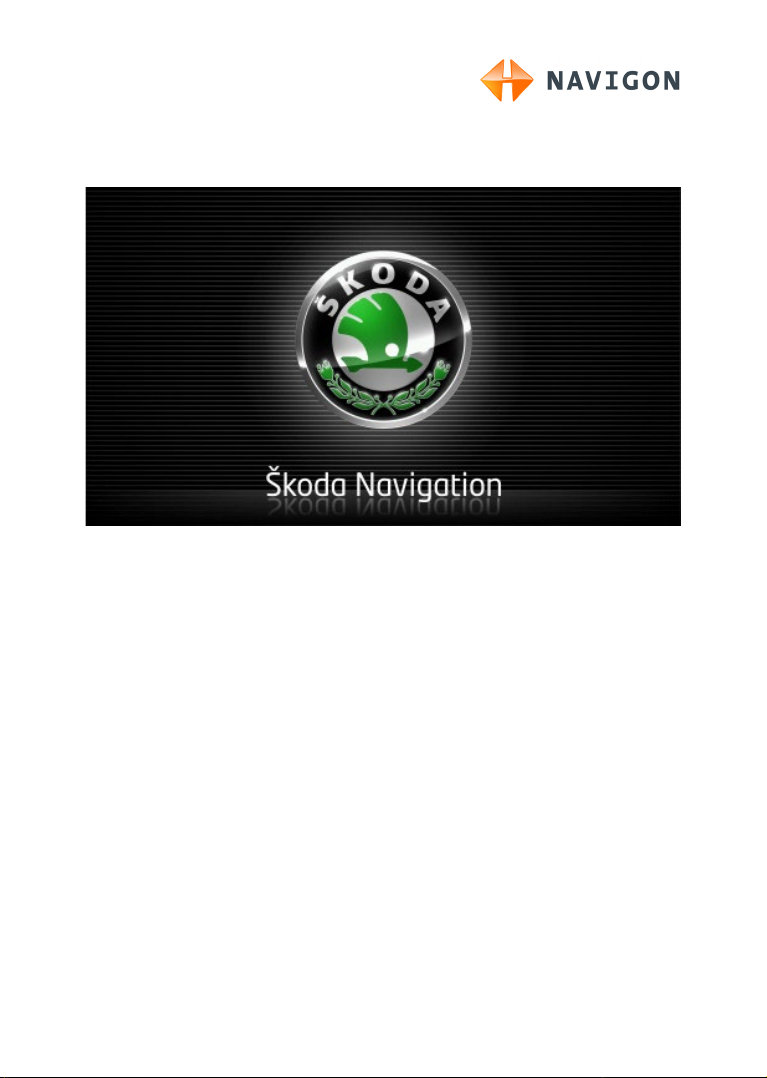
Move&Fun
Manuel utilisateur
Français
Octobre 2011
Page 2
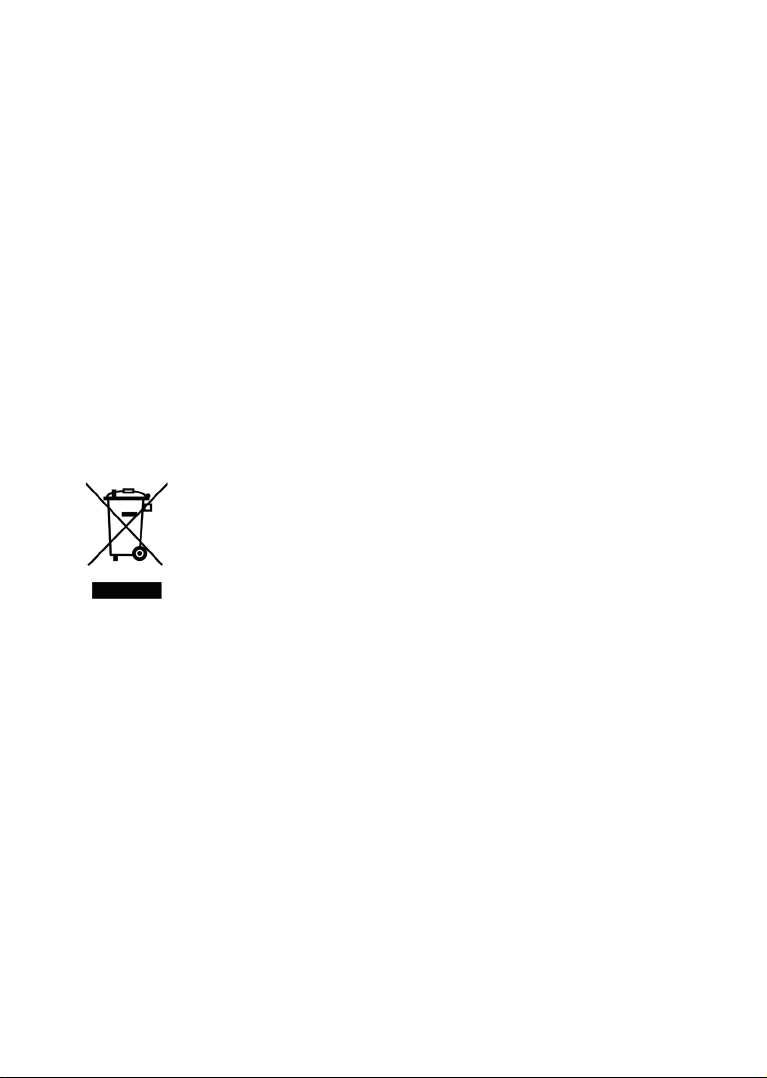
Le symbole représentant une poubelle barrée sur roues signifie que
dans l'Union européenne, le produit doit faire l'objet d'une collecte
sélective en fin de vie. Cette mesure s'applique non seulement à votre
appareil mais également à tout autre accessoire caractérisé par ce
symbole. Ne jetez pas ces produits dans les ordures ménagères non
sujettes au tri sélectif.
Impressum
NAVIGON AG
Schottmüllerstraße 20A
D-20251 Hamburg
Les présentes informations peuvent être modifiées à tout moment, sans publication
ou avertissement préalable. Le présent manuel ou des extraits de celui-ci, quel que
soit le but poursuivi, ne peuvent être reproduits qu’avec l’autorisation formelle de
NAVIGON AG. Ils ne peuvent pas non plus être transmis sous forme électronique
ou mécanique. Toutes les données techniques, illustrations etc sont soumises à la
loi de protection des droits d'auteur.
2011, NAVIGON AG
Tous droits réservés.
Page 3
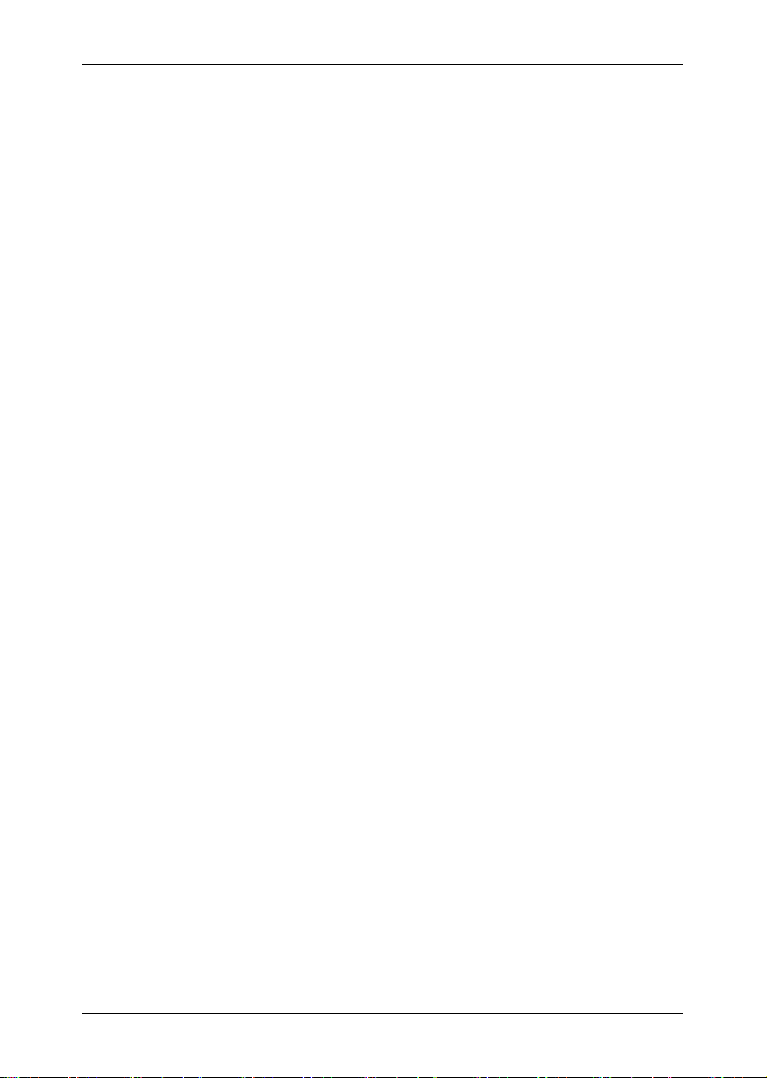
Manuel utilisateur Move&Fun
Table des matières
1 Introduction ....................................................................................... 8
1.1 A propos de ce manuel ........................................................................ 8
1.1.1 Conventions.......................................................................... 8
1.1.2 Icônes ................................................................................... 8
1.2 Remarques juridiques .......................................................................... 8
1.2.1 Garantie ................................................................................ 8
1.2.2 Marques déposées ............................................................... 9
1.3 Questions concernant le produit .......................................................... 9
2 Avant de démarrer ............................................................................ 9
2.1 Contenu de la livraison ........................................................................ 9
2.2 Description de l'appareil de navigation ............................................... 10
2.3 Remarques de sécurité importantes .................................................. 10
2.3.1 Remarques de sécurité pour la navigation .......................... 10
2.3.2 Remarques de sécurité pour l'appareil de navigation .......... 11
2.4 Montage/Démontage du système de navigation ................................ 12
2.4.1 Démonter l'appareil de navigation ....................................... 12
2.4.2 Montage de l'appareil de navigation .................................... 13
2.4.3 Carte mémoire .................................................................... 14
2.5 Navigation avec GPS ......................................................................... 15
3 Mettre l'appareil de navigation en marche/à l'arrêt ...................... 15
3.1 Appareil monté dans le véhicule ........................................................ 16
3.1.1 Mise en marche de l'appareil .............................................. 16
3.1.2 Ecran de veille .................................................................... 16
3.1.3 Mise de l'appareil au mode Stand-by .................................. 17
3.1.4 Mise à l'arrêt de l'appareil ................................................... 17
3.2 Appareil non installé .......................................................................... 18
3.2.1 Mise en marche de l'appareil .............................................. 18
3.2.2 Ecran de veille .................................................................... 18
3.2.3 Mise au mode Stand-by de l'appareil .................................. 18
3.2.4 Mise à l'arrêt de l'appareil ................................................... 18
3.3 Premier démarrage de l'appareil de navigation .................................. 19
3.4 Manuel .............................................................................................. 20
3.5 Options .............................................................................................. 20
4 Protection par mot de passe .......................................................... 21
4.1 Activer la protection du mot de passe ................................................ 21
4.2 Modifier le mot de passe .................................................................... 21
4.3 Supprimer la protection de mot de passe ........................................... 22
4.4 Vous avez oublié votre mot de passe ? ............................................. 22
5 Manipuler le système de navigation .............................................. 22
5.1 Information ........................................................................................ 22
5.2 Clavier virtuel ..................................................................................... 26
5.2.1 Touches spéciales .............................................................. 27
5.2.2 Entrer des données ............................................................ 28
5.3 Options .............................................................................................. 29
Manuel utilisateur Table des matières III
Page 4

Manuel utilisateur Move&Fun
5.4 Menus ............................................................................................... 29
6 Commande vocale .......................................................................... 29
6.1 Activer la commande vocale .............................................................. 29
6.2 Utiliser la commande vocale .............................................................. 29
6.3 Aide ................................................................................................... 30
6.4 Désactivation de la commande vocale ............................................... 30
6.5 Configurer la commande vocale ........................................................ 30
7 Navigation........................................................................................ 31
7.1 Démarrer l'application de navigation .................................................. 32
7.2 Indiquer destination ........................................................................... 33
7.2.1 Indiquer pays de destination ............................................... 34
7.2.2 Indiquer la destination par commande vocale ..................... 34
7.2.3 Saisir l’adresse d’une destination ........................................ 35
7.2.4 Entrer coordonnées ............................................................ 37
7.2.5 Destination spéciale ............................................................ 38
7.2.6 Accès rapide aux destinations spéciales ............................. 42
7.2.7 Informations concernant la destination ................................ 43
7.2.8 Favoris................................................................................ 43
7.2.9 Destinations récentes ......................................................... 44
7.2.10 Adresses importées : De Outlook / d' Internet ..................... 45
7.2.11 Adresses importées de l'annuaire ....................................... 46
7.2.12 Naviguer vers votre domicile ............................................... 46
7.2.13 Définir destination sur la carte ............................................. 47
7.2.14 Présentation d'itinéraire ...................................................... 47
7.3 Gestion de destinations ..................................................................... 49
7.3.1 Enregistrer une destination ................................................. 49
7.3.2 Effacer destination dans la liste Favoris .............................. 50
7.3.3 Définir l'adresse du domicile ............................................... 50
7.3.4 Modifier le domicile ............................................................. 51
7.4 Tracés et itinéraires à étapes ............................................................. 52
7.4.1 Indiquer le point de départ .................................................. 52
7.4.2 Indiquer des étapes ............................................................ 53
7.4.3 Editer les points d'étape ...................................................... 53
7.4.4 Gestion d’itinéraires ............................................................ 54
7.4.5 Charger l'itinéraire ou le tracé ............................................. 54
7.4.6 Calculer et afficher l'itinéraire .............................................. 55
7.4.7 Simuler le trajet ................................................................... 55
7.4.8 Présentation d'itinéraire ...................................................... 56
8 Options ............................................................................................ 57
9 Travailler avec la carte ................................................................... 61
9.1 Sélection de la carte de navigation .................................................... 61
9.2 Carte au mode Standard.................................................................... 61
9.3 Carte au mode Présentation .............................................................. 62
IV Table des matières Manuel utilisateur
Page 5
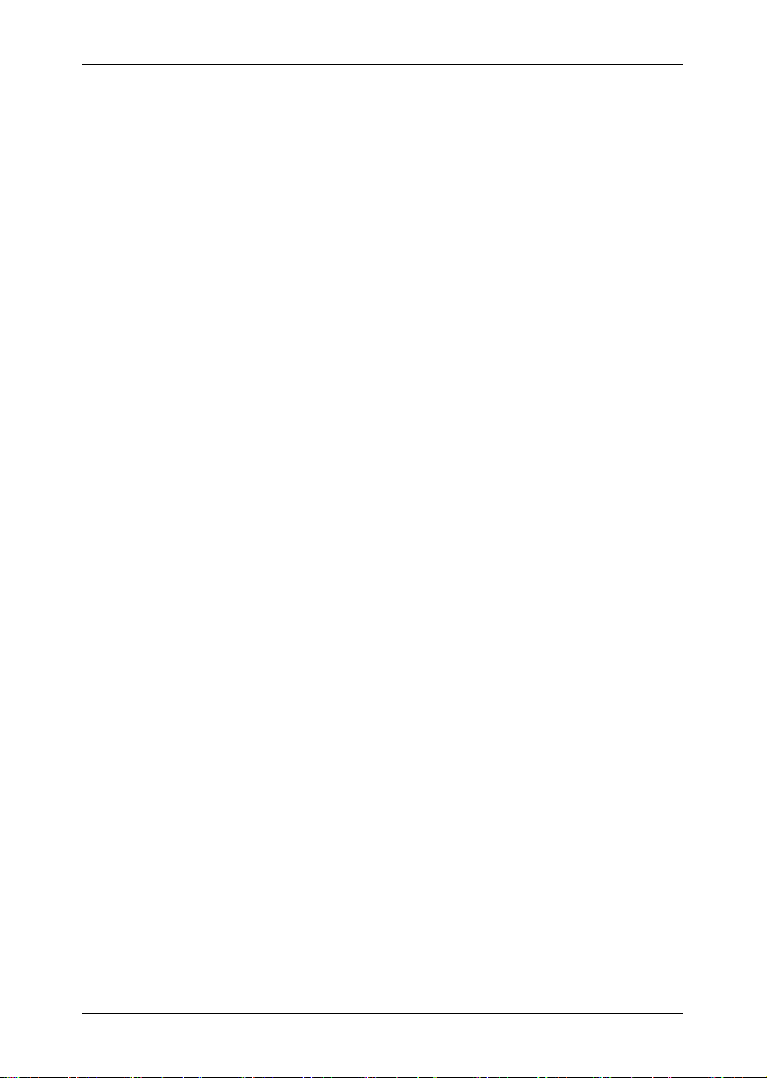
Manuel utilisateur Move&Fun
9.4 Carte au mode Navigation ................................................................. 64
9.4.1 Navigation au mode Véhicule ............................................. 64
9.4.2 Navigation au mode Piéton ................................................. 69
9.4.3 Navigation au mode Trace GPS.......................................... 71
9.4.4 Navigation au mode Hors-piste ........................................... 72
9.4.5 Options de la carte au mode Navigation ............................. 72
9.4.6 Quitter la navigation ............................................................ 72
9.5 Carte au mode Rechercher destination .............................................. 73
9.5.1 Travail au mode Rechercher destination ............................. 74
10 Fonctions utiles .............................................................................. 75
10.1 Profils d'itinéraires ............................................................................. 75
10.1.1 Configurations des profils d'itinéraires ................................. 75
10.1.2 Profils de base NAVIGON ................................................... 75
10.1.3 Créer un nouveau profil d'itinéraire ..................................... 76
10.1.4 Sélectionner les profils d'itinéraire ....................................... 76
10.1.5 Administrer les profils d'itinéraire ........................................ 77
10.2 MyPOIs: Mes adresses utiles............................................................. 78
10.2.1 Créer ses propres destinations ........................................... 78
10.2.2 Icônes pour vos propres adresses utiles ............................. 80
10.2.3 POI-Import : transmette les propres adresses utiles à
l'appareil de navigation. ...................................................... 80
10.3 Tracés GPS ....................................................................................... 80
10.4 Se garer à proximité de la destination ................................................ 82
10.5 À proximité ........................................................................................ 83
10.6 MyBest POI: Adr. utiles sur la route ................................................... 84
10.6.1 Afficher les adresses utiles sur votre itinéraire .................... 84
10.6.2 Naviguer vers une des destinations .................................... 86
10.6.3 Définir les catégories .......................................................... 86
10.7 NAVIGON Sightseeing ...................................................................... 87
10.8 Itinéraires à visites ............................................................................. 89
10.9 Aide d'urgence ................................................................................... 90
10.10 État GPS, enregistrer la position actuelle ........................................... 91
10.11 Bloquer .............................................................................................. 91
10.12 Description d'itinéraire ....................................................................... 92
10.13 TMC (Informations routières) ............................................................. 94
10.13.1 Présentation TMC ............................................................... 94
10.13.2 Afficher Informations routières ............................................ 96
10.13.3 Afficher en détail un message individuel ............................. 97
10.13.4 Configurations TMC ............................................................ 97
10.14 Carnet de route .................................................................................. 98
11 Véhicule ........................................................................................... 99
11.1 Avertissement de réservoir .............................................................. 100
11.2 Système optique d'aide stationnement (OPS), Aide au recul ........... 101
11.3 Contrôle de portières ....................................................................... 102
11.4 Ordinateur de bord .......................................................................... 102
11.4.1 Ouvrir l'ordinateur de bord ................................................ 102
11.4.2 Sélectionner la période ..................................................... 103
Manuel utilisateur Table des matières V
Page 6
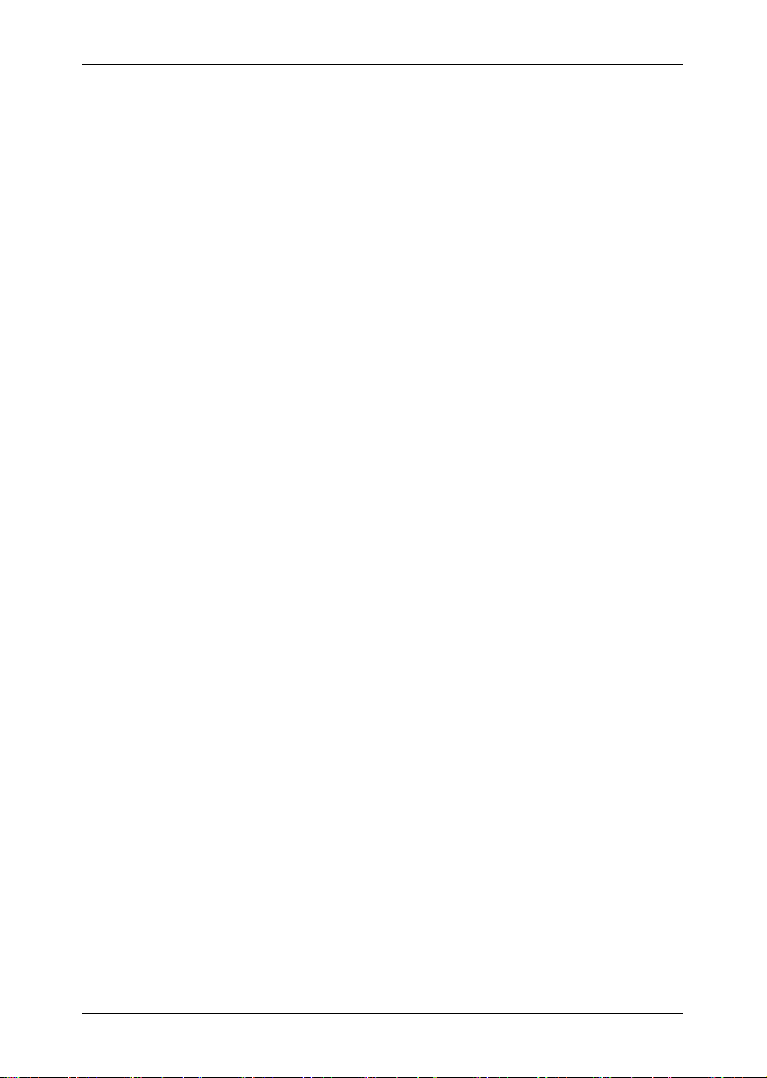
Manuel utilisateur Move&Fun
11.5 Etat .................................................................................................. 103
11.5.1 Ouvrir la fenêtre Etat ......................................................... 103
11.5.2 Configurer la fenêtre Etat .................................................. 103
12 Média .............................................................................................. 104
12.1 Manipuler l'autoradio ....................................................................... 104
12.1.1 Sélectionner la bande de fréquences ................................ 106
12.1.2 Configurer une fréquence particulière ............................... 106
12.1.3 Sélectionner une station ................................................... 106
12.1.4 Scan: effectuer une recherche sur la bande de
fréquences ........................................................................ 107
12.1.5 Liste mémoire ................................................................... 107
12.2 Lecteur multimédia .......................................................................... 108
12.2.1 Fichiers audio soutenus .................................................... 110
12.2.2 Sélectionner la source média ............................................ 110
12.2.3 Sélectionner des fichiers pour la retransmission ............... 111
12.2.4 Sélectionner le mode de retransmission ........................... 111
12.2.5 Commander la retransmission .......................................... 112
12.3 Options pour la radio et le Mediaplayer ............................................ 113
12.3.1 Informations routières (TP) ............................................... 113
12.3.2 Son ................................................................................... 113
12.3.3 Volume sonore ................................................................. 114
12.4 Images ............................................................................................ 115
12.4.1 Fichiers appropriés ........................................................... 115
12.4.2 Ouvrir la visionneuse d'images ......................................... 115
12.4.3 Sélectionner un fichier images .......................................... 115
12.4.4 Manipuler la visionneuse d'images.................................... 116
12.4.5 Sélectionner le mode de retransmission ........................... 116
12.5 Options pour la visionneuse d'images .............................................. 116
12.5.1 Diaporama (Diaporama) ................................................... 117
12.5.2 Image pour l'écran de veille .............................................. 117
13 Module mains-libres ..................................................................... 118
13.1 Connexion Bluetooth ....................................................................... 120
13.1.1 Rechercher et jumeler les appareils bluetooth .................. 121
13.1.2 Jumeler à partir du téléphone mobile ................................ 122
13.1.3 Connecter un appareil....................................................... 123
13.1.4 Activer votre téléphone mobile .......................................... 124
13.1.5 Supprimer un appareil....................................................... 125
13.1.6 Importer annuaire ............................................................. 125
13.1.7 Importer liste d'appels ....................................................... 127
13.2 Prendre une communication ............................................................ 127
13.3 Recevoir des SMS ........................................................................... 127
13.4 Appeler ............................................................................................ 128
13.4.1 Appeler par commande vocale ......................................... 128
13.4.2 Sélectionner un numéro de téléphone............................... 129
13.4.3 Sélectionner un numéro rapide ......................................... 130
13.4.4 Appeler un numéro de l'annuaire téléphonique ................. 130
13.4.5 Appeler un des derniers correspondants ........................... 130
13.4.6 Prendre une communication sur le téléphone mobile ........ 131
VI Table des matières Manuel utilisateur
Page 7

Manuel utilisateur Move&Fun
13.5 Pendant une communication ........................................................... 131
13.5.1 Positionner l'application de navigation au premier plan ..... 131
13.5.2 Entrer les chiffres .............................................................. 132
13.5.3 Réglage du microphone sur le mode muet ........................ 132
13.5.4 Reporter la communication sur le téléphone mobile .......... 132
13.5.5 Terminer la communication ............................................... 132
13.6 Fonctions utiles ................................................................................ 132
13.6.1 Naviguer vers un contact de l'annuaire téléphonique ........ 132
13.6.2 Ouvrir la boîte de réception ............................................... 133
13.7 Configurer le module mains-libres ................................................... 133
13.7.1 Numéro rapide .................................................................. 133
13.7.2 Configurations .................................................................. 134
14 Configurer le système de navigation .......................................... 136
15 Annexe ........................................................................................... 138
15.1 Données techniques de l'appareil de navigation .............................. 138
15.2 Dispositions de licence NAVIGON ................................................... 139
15.3 Déclaration de conformité ................................................................ 143
16 Solutions ....................................................................................... 143
17 Index .............................................................................................. 145
Manuel utilisateur Table des matières VII
Page 8

Manuel utilisateur Move&Fun
1 Introduction
1.1 A propos de ce manuel
1.1.1 Conventions
Pour une meilleure lisibilité et compréhension, le manuel utilise les
types d'écriture suivants :
Gras et italique : Désignations de produit
AJUSCULES : Noms des fenêtres et boîtes de dialogue
M
Gras : Mise en valeur de passages importants de
Souligné : Désignations de boutons de commande,
Souligné et italique : Désignation d'éléments de réglage de l'appareil
1.1.2 Icônes
Les icônes suivantes renvoient à certains passages de texte :
Remarques et conseils de manipulation du logiciel
Informations et explications complémentaires
textes
champs d'entrée et autres éléments de
l'interface utilisateur
de navigation
Avertissements
1.2 Remarques juridiques
1.2.1 Garantie
Nous nous réservons le droit de modifier les présentes informations à
tout moment, sans publication ou avertissement préalable.
NAVIGON AG n'assume aucune responsabilité quant à la conformité du
contenu ou pour les dommages résultant de l'utilisation du présent
manuel.
Nous sommes reconnaissants pour tout avertissement de défauts et
pour toute proposition d'amélioration nous permettant d'augmenter
encore à l'avenir la performance de nos produits.
- 8 - Introduction
Page 9
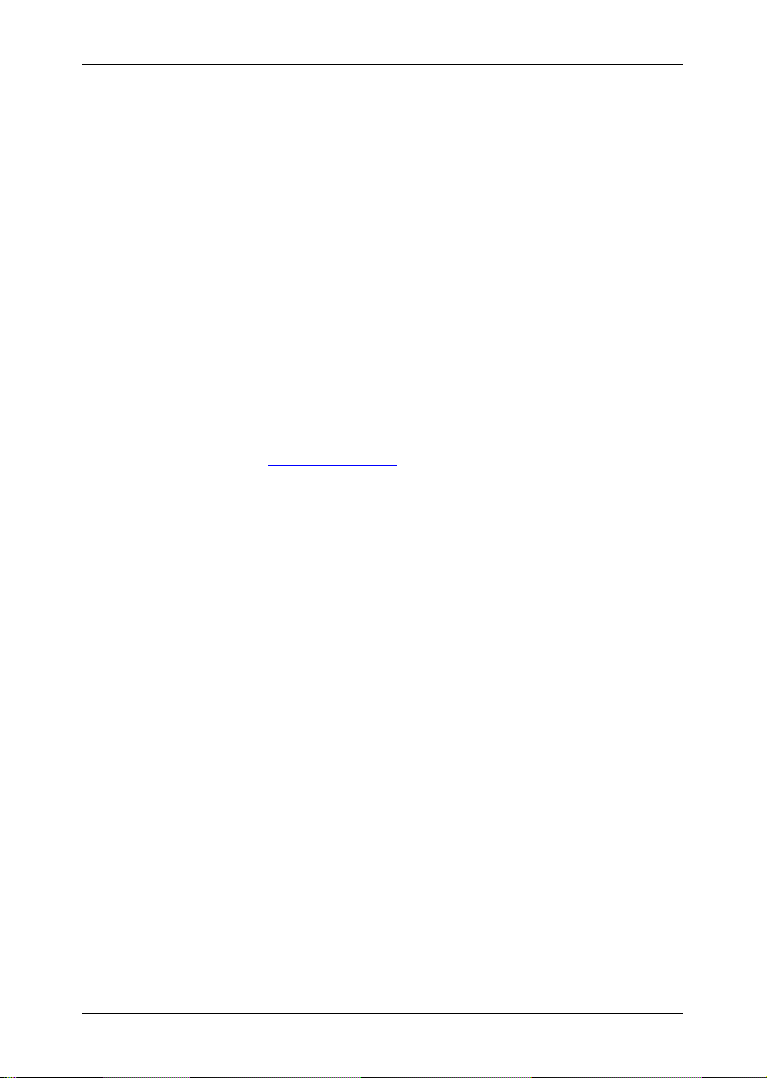
Manuel utilisateur Move&Fun
1.2.2 Marques déposées
Toutes marques mentionnées dans le présent manuel, et le cas
échéant les marques déposées protégées par des tiers sont soumises
sans réserve aux termes juridiques actuels et aux droits de ses
déposants. Tous noms de marque déposées, d’entreprise ou de produit
mentionnés sont ou peuvent être des marques déposées appartenant à
ses déposants. Tous droits non accordés ici expressément sont
réservés.
L'absence d'une caractérisation explicite des marques de produits
utilisées dans ce manuel ne peut permettre de conclure qu'un nom de
marque n'est pas soumis aux droits d'un tiers.
► Microsoft, Outlook, Excel et Windows sont des marques déposées
de Microsoft Corporation.
► NAVIGON est une marque déposée de NAVIGON AG.
1.3 Questions concernant le produit
Vous avez des questions concernant votre produit ? Rendez-nous visite
sur notre site www.navigon.com et cliquez sur « Service Clients ». Vous
y trouverez un domaine concernant les questions fréquemment posées
(Foire aux questions) et vous y obtiendrez les coordonnées
téléphoniques et notre adresse e-mail.
2 Avant de démarrer
2.1 Contenu de la livraison
Veuillez vérifier que la livraison est complète. Si la livraison n'est pas
complète, veuillez prendre immédiatement contact avec le commerçant
auprès duquel vous avez acquis le produit.
Le produit que vous avez acquis comprend :
► un appareil de navigation
► un support automobile design
► un câble USB
► les instructions d'installation illustrées
Avant de démarrer - 9 -
Page 10
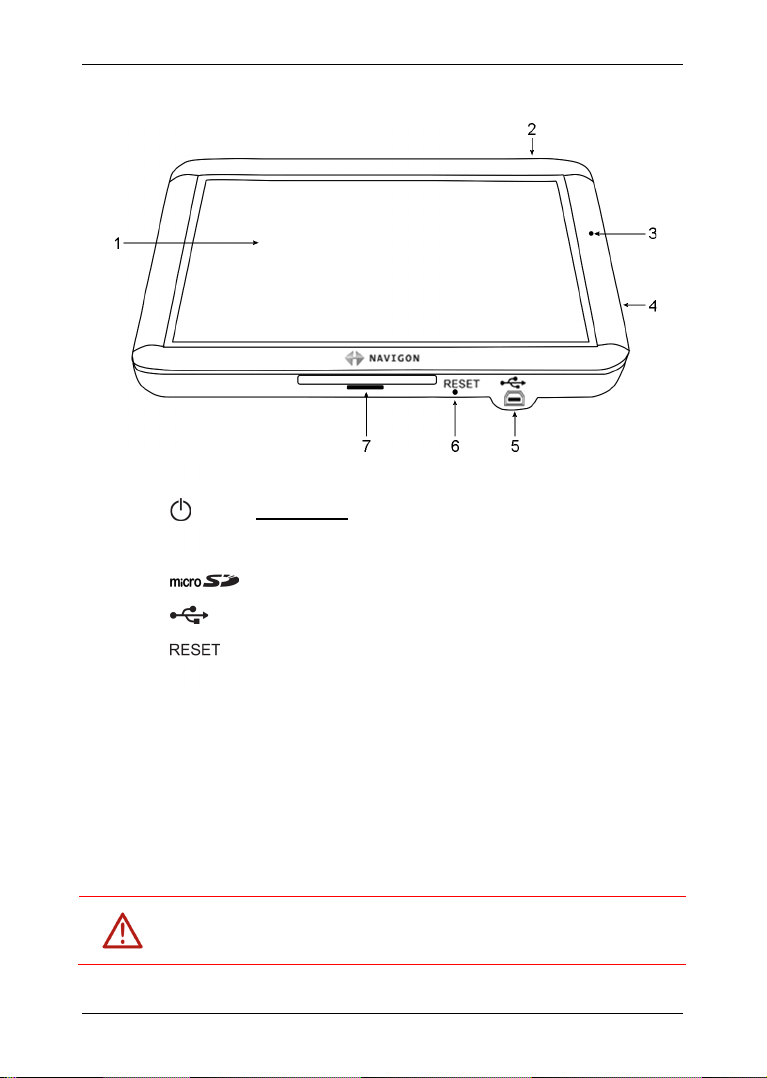
Manuel utilisateur Move&Fun
Attention ! Pour vous protéger ainsi que les autres usagers de la route
2.2 Description de l'appareil de navigation
1 écran tactile
2 Marche/Arrêt
3 microphone
4 fente pour carte mémoire microSD
5 mini-douille USB pour câble USB / unité d'alimentation
6 remise à zéro
7 DEL
2.3 Remarques de sécurité importantes
Dans votre propre intérêt, veuillez lire soigneusement les remarques de
sécurité et les avertissements suivants avant de mettre en service votre
système de navigation.
2.3.1 Remarques de sécurité pour la navigation
L'utilisation du système de navigation s'effectue aux risques et périls de
l'utilisateur.
des risques d'accidents, ne manipulez pas le système de navigation
pendant la conduite !
- 10 - Avant de démarrer
Page 11
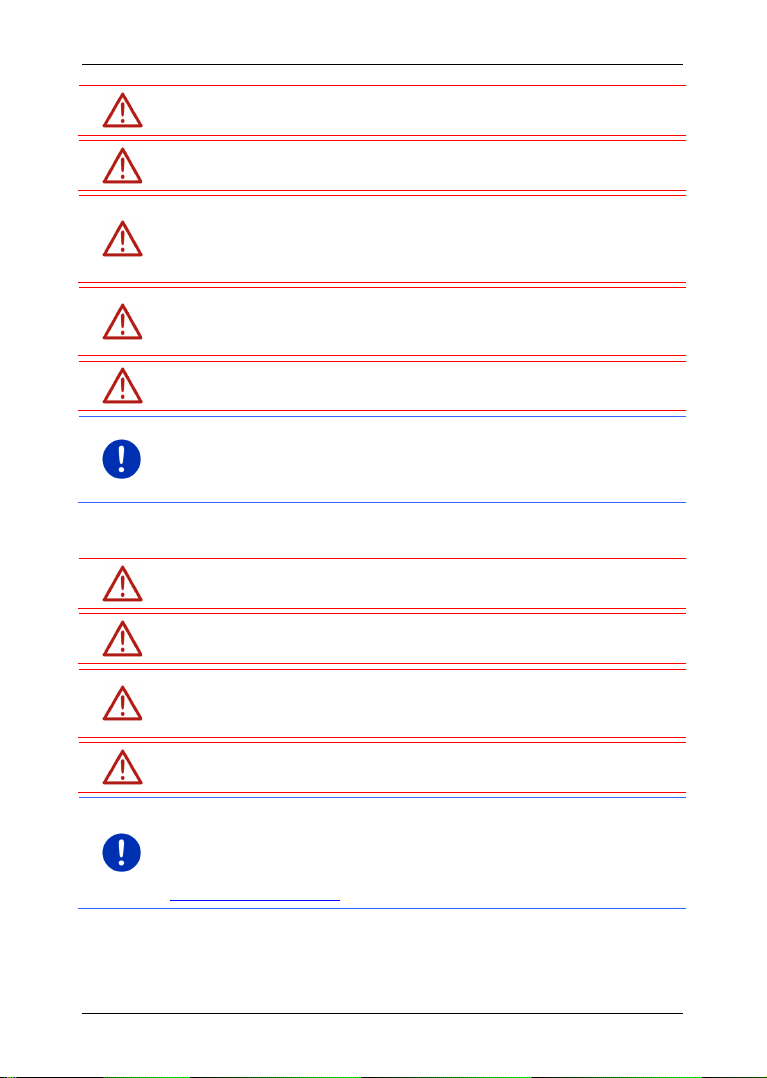
Manuel utilisateur Move&Fun
Attention ! Ne regardez l'écran que dans le cas où la situation routière
Attention ! Le tracé de la circulation et les panneaux de signalisation
Attention ! Ne suivez les instructions du système de navigation que si
Attention ! Quand vous utilisez l'appareil de navigation dans le
Attention ! Avant de prendre la route, vérifiez à chaque fois la position
Remarque : au cas où vous n'ayez pas compris une instruction parlée
Attention ! Protégez l'appareil de l'humidité. Il n'est pas étanche et non
Attention ! En aucun cas vous ne devez ouvrir le boîtier de l'appareil
Attention ! N'exposez pas l'appareil de navigation à une chaleur ou un
Attention ! N'exposez pas votre appareil de navigation à de brusques
Remarque : réalisez une copie de sauvegarde des données incluses à
vous permet de le faire en toute sécurité !
sont absolument prioritaires aux instructions du système de navigation.
les circonstances et le code de la route le permettent ! Même si vous
vous écartez de l'itinéraire prévu, le système de navigation vous
mènera à destination.
véhicule, ne l'installez que dans le support de véhicule fourni à la
livraison.
et la fixation du support.
ou si vous n'êtes pas sûr(e) de la manœuvre à exécuter au prochain
croisement, vous pouvez vous orienter rapidement à l'aide des cartes
ou des schémas.
2.3.2 Remarques de sécurité pour l'appareil de navigation
protégé contre les aspersions.
de navigation.
froid intenses. Il risquerait de subir un dommage et d'être entravé dans
son fonctionnement (voir « Données techniques », page 138)
écarts de températures. Cela pourrait causer la formation condensation.
la mémoire interne de l'appareil de navigation.
Effectuez cette opération confortablement à l'aide du logiciel NAVIGON
Fresh que vous pouvez télécharger gratuitement sur le site
www.navigon.com/fresh.
Avant de démarrer - 11 -
Page 12
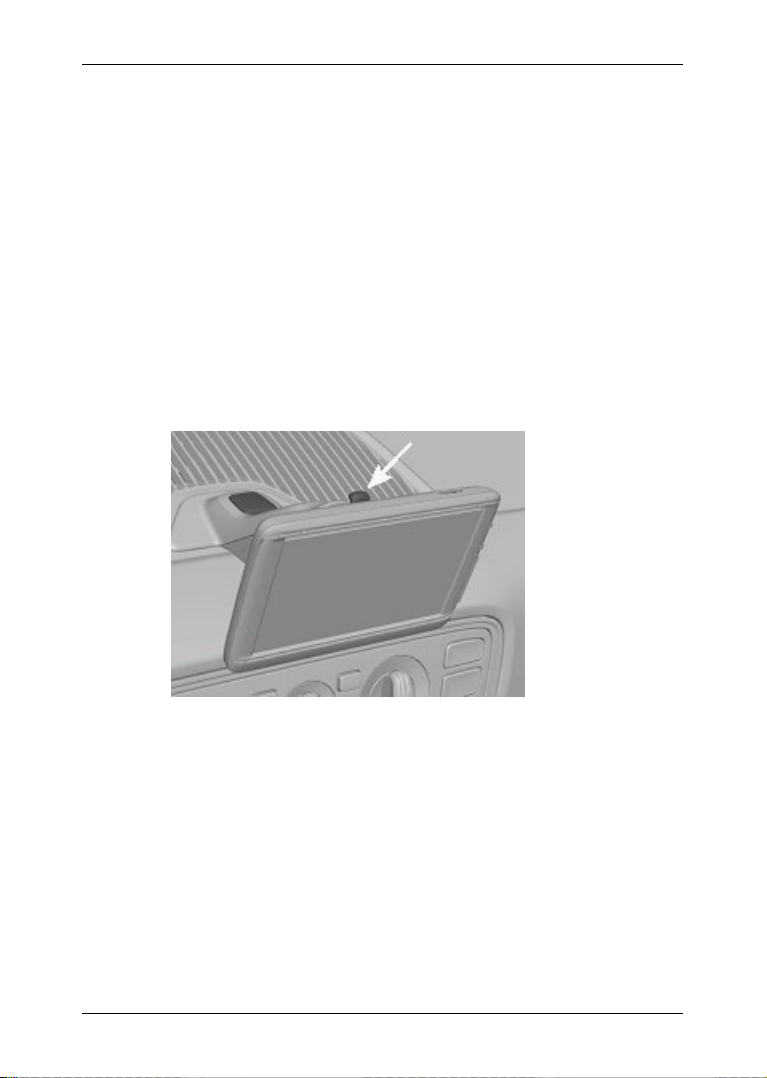
Manuel utilisateur Move&Fun
2.4 Montage/Démontage du système de navigation
L'installation de l'appareil de navigation est déjà prévue à la fabrication
du véhicule. Un poste d'enfichage se trouve au milieu du tableau de
bord pour le support de l'appareil de navigation. L'appareil est alimenté
en courant par l'intermédiaire de ce support. Il capte les données radio
de circulation par l'antenne de l'autoradio. L'appareil de navigation peut
être utilisé pour manipuler l'autoradio et il contient des données de
véhicule, telles la consommation, le contenu du réservoir, la fréquence
de rotation, etc.
2.4.1 Démonter l'appareil de navigation
Quand vous prenez possession de votre nouveau véhicule, l'appareil de
navigation est déjà installé.Afin de prévenir les vols, nous conseillons
toutefois de ne pas laisser le système de navigation monté quand vous
quittez le véhicule.
Oter l'appareil de navigation du support
1. Appuyez sur le bouton situé du support (cf. illustr.)
2. Tirez légèrement la partie inférieure de l'appareil de navigation hors
du support.
3. Retirez par le haut l'appareil du support.
- 12 - Avant de démarrer
Page 13
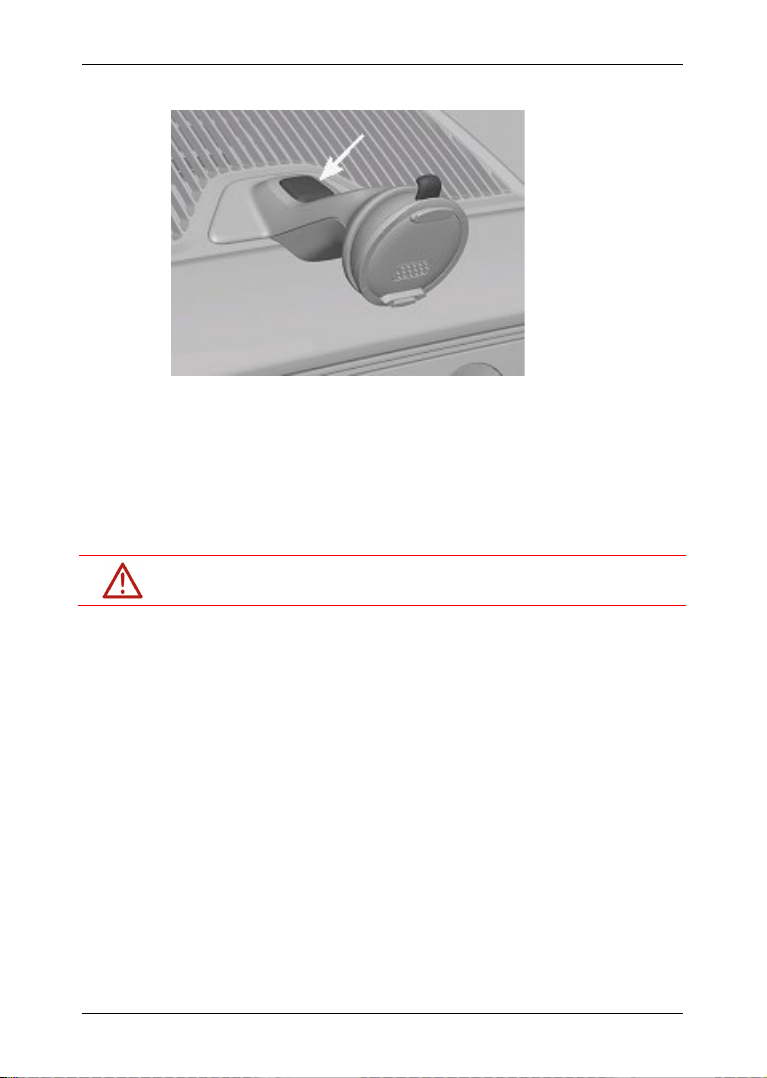
Démontage du support
Attention ! Observez absolument toutes les instructions de sécurité du
1. Appuyez sur le bouton au pied du support (cf. illustr.)
2. Maintenez le bouton appuyé et retirez le support par l'ouverture.
Installation du cache
1. Placez le cache sur l'ouverture.
2. Enfoncez entièrement le cache dans l'ouverture.
2.4.2 Montage de l'appareil de navigation
chapitre « Remarques de sécurité importantes », page 10.
Oter le cache
L'ouverture pour l'appareil de navigation est située au milieu du tableau
de bord.
► Otez le cache sur l'ouverture du tableau de bord.
Installation du support
1. Placez le support sur l'ouverture prévue à cet effet.
2. Enfoncez le support dans l'ouverture jusqu'à ce qu'elle s'enclenche
de façon audible et sensible.
Installer l'appareil de navigation dans le support
Au dos de l'appareil de navigation, un cercle à deux encoches est
visible.
1. Suspendez l'appareil de navigation par l'encoche supérieure dans
le taquet du support.
2. Enfoncez alors l'appareil dans le support jusqu'à ce qu'il
s'enclenche.
Manuel utilisateur Move&Fun
Avant de démarrer - 13 -
Page 14
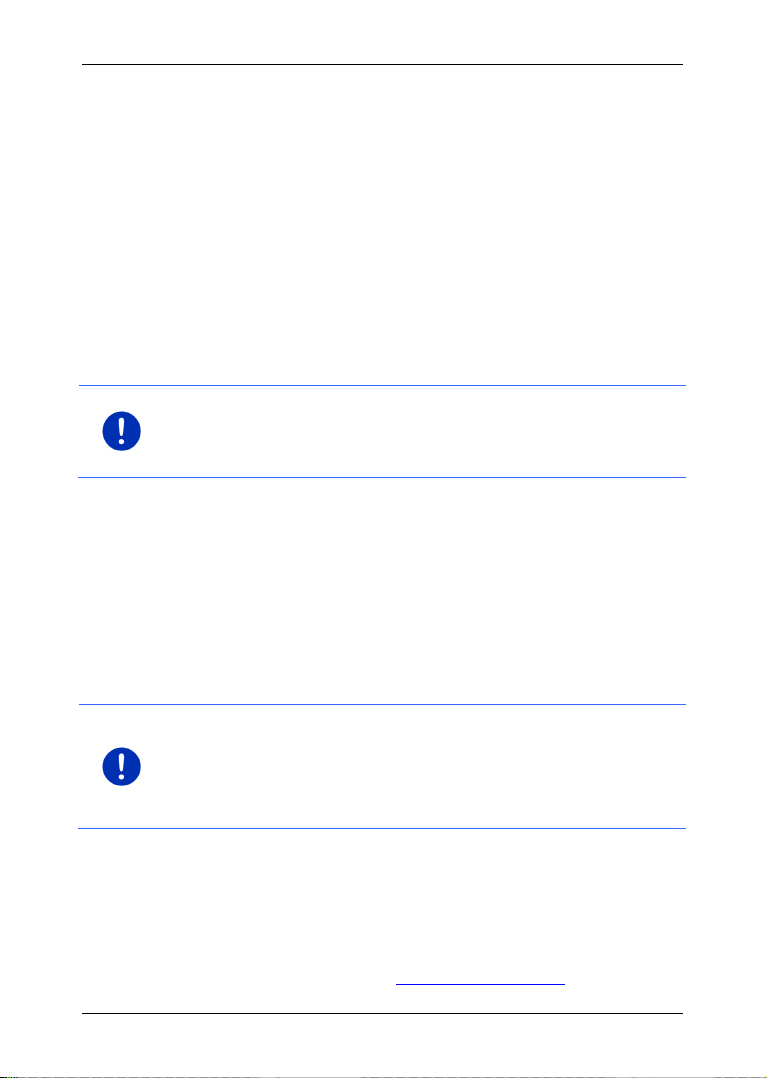
Manuel utilisateur Move&Fun
Remarque : Pour un accu déchargé, la durée du chargement est de
Remarque : Quand vous faites l'acquisition de cartes de naviqation
Alimentation en courant de l'appareil de navigation
L'appareil de navigation est alimenté en courant par l'intermédiaire du
support. En même temps, l'accu de l'appareil est rechargé de sorte qu'il
peut être utilisé aussi hors du véhicule, pour une navigation piétonne,
par exemple.
La DEL de la partie inférieure de l'appareil de navigation n'est active
que quand l'appareil de navigation est rechargé au moyen d'un
chargeur ou connecté à un ordinateur à l'aide d'un cordon USB. Dans
ce cas, la couleur a la signification suivante :
► Orange : L'appareil est en chargement.
► Vert : L'accu est entièrement rechargé.
Pendant le chargement, la DEL au-dessous de l'appareil de navigation
est allumée (orange).
Dès que l'accu est entièrement rechargé, la DEL passe au vert.
3 heures env.
La durée de service d'un accu entièrement chargé est de 3 heures
maximum, suivant la configuration d'appareil.
Informations routières (TMC)
Le système de navigation dispose d'un récepteur TMC intégré. Dès que
le câble de chargement auto est connecté, l'appareil est prêt à recevoir
des informations routières. En cas de besoin, il peut modifier l'itinéraire
spontanément pour contourner un embouteillage, par ex.
2.4.3 Carte mémoire
Le fonctionnement du système de navigation ne nécessite pas de carte
mémoire car toutes les données indispensables à la navigation sont
enregistrées dans la mémoire interne de l'appareil.
supplémentaires, celles-ci doivent être enregistrées dans la mémoire
interne de l'appareil de navigation. Les données de navigation de la
carte mémoire ne sont pas prises en compte. Le poste d'enfichage pour
les cartes de navigation n'est prévu que pour les médias que vous
désirez visualiser avec le Media-Player ou la visionneuse d'images.
Quand vous connectez votre système de navigation à votre ordinateur
au moyen d'un câble USB, la mémoire interne est détectée en tant que
lecteur 'NAVIGON'. Le poste d'enfichage pour la carte mémoire est
détecté en tant que lecteur 'NAVIGON SD'.
Vous effectuez la sauvegarde des données, la mise à jour de logiciel et
les actualisations des cartes de navigation. rapidement et aisément,
grâce au logiciel NAVIGON Fresh que vous pouvez télécharger
gratuitement depuis le site web www.navigon.com/fresh.
- 14 - Avant de démarrer
Page 15
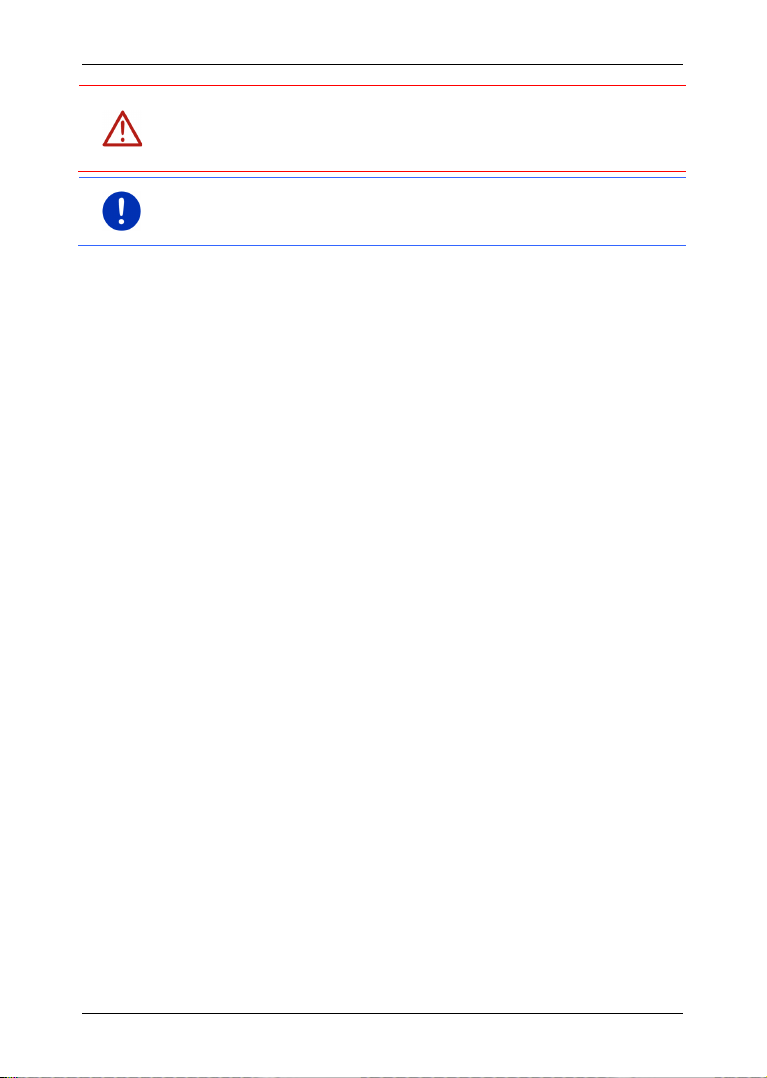
Attention ! N'ôtez pas la carte mémoire de l'appareil juste au moment
où un accès est effectué sur les données enregistrées, en cas de
Remarque : Un changement de carte mémoire n'est détecté que quand
retransmission de musique ou lors de l'affichage d'images. Cela peut
causer des pertes de données.
l'appareil est en marche. Au cas où la carte mémoire n'est pas
détectée, insérez celle-ci à nouveau quand l'appareil est en marche.
2.5 Navigation avec GPS
Le GPS est basé sur un minimum de 24 satellites au total qui gravitent
autour de la terre et émettent constamment leur position et l'heure. Le
récepteur GPS capte ces données et calcule sa propre position
géographique à partir des positions et indications d'heures les plus
différentes.
Les données de trois satellites au moins sont nécessaires pour obtenir
une détermination de position exacte. L'altitude au-dessus du niveau de
la mer peut également être définie à l'aide des données de quatre
satellites ou plus. La position est déterminée avec une précision allant
jusqu'à trois mètres.
Quand le système de navigation a défini votre position, celle-ci peut
servir de point de départ à un calcul d'itinéraire.
Les cartes de votre appareil de navigation renferment les coordonnées
géographiques de toutes les adresses utiles, les rues/routes et les
localités détectées en mode numérique. Le système de navigation peut
alors calculer une route d’un point de départ donné jusqu’à un point de
destination donné.
Le calcul de la position actuelle et sa représentation sur la carte
s'effectuent au rythme d'une fois par seconde env. Vous pouvez ainsi
suivre votre déplacement sur la carte.
Manuel utilisateur Move&Fun
3 Mettre l'appareil de navigation en
marche/à l'arrêt
L'appareil de navigation dispose de quatre états diférents :
► Marche : L'appareil de navigation est en marche et peut être utilisé.
► Economiseur d'écran : L'appareil de navigation est en marche.
Vous ne voyez toutefois qu'un écran de veille. Tant que l'écran de
veille est affiché, l'appareil ne peut être utilisé.
L'écran de veille n'est disponible que quand l'appareil est monté
dans le véhicule.
Mettre l'appareil de navigation en marche/à l'arrêt - 15 -
Page 16
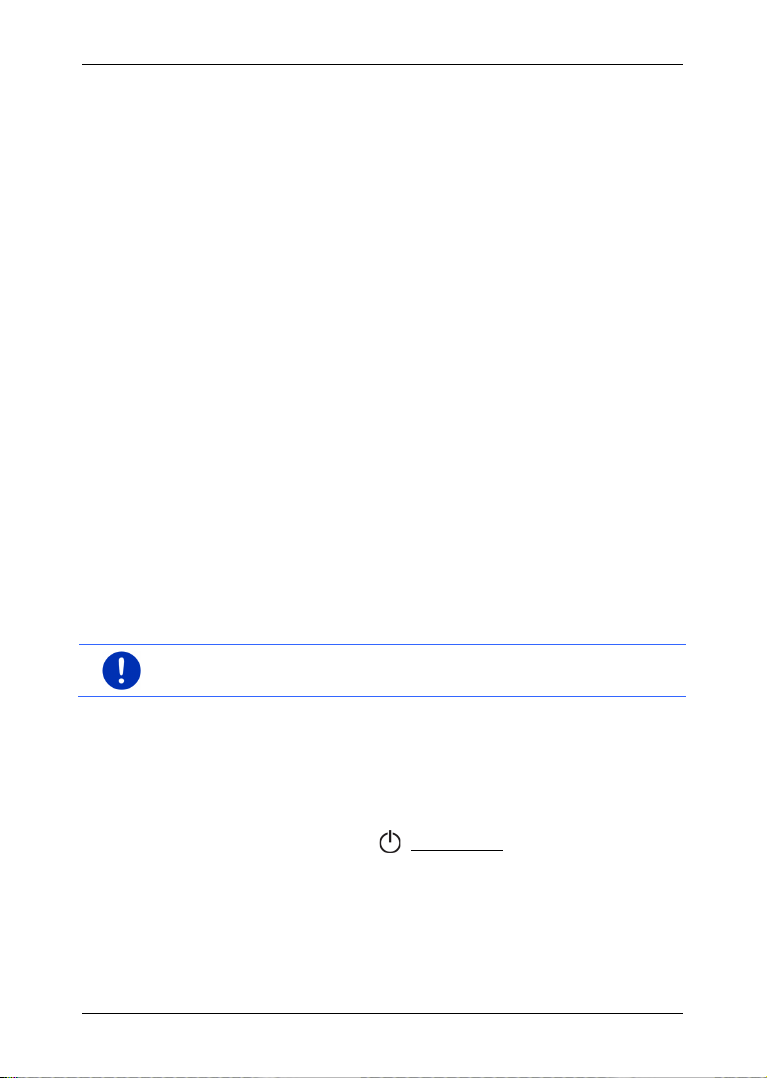
Manuel utilisateur Move&Fun
Remarque : L'appareil se met en marche aussi quand vous installez
Quand vous mettez l'écran de veille en marche, lorsqu'une
navigation est en cours, vous continuez à entendre les instructions
de navigation de l'appareil.
Quand lors de la mise en marche de l'écran de veille, de la musique
est en cours, la retransmission n'est pas interrompue.
► Veille : Quand vous réglez l'appareil de navigation au mode Stand-
by, il démarre très rapidement lors de la mise en marche suivante.
Toutefois, au mode Stand-by, l'appareil consomme toujours une
faible quantité d'énergie. Suivant l'état de charge de l'accu, il peut
se trouver déchargé au bout de quelques jours ou au bout de
quelques semaines.
► Arrêt : Quand vous mettez l'appareil à l'arrêt, il ne consomme pas
d'énergie. Il peut se passer quelques mois avant que l'accu ne soit
déchargé. La remise en marche a pour effet un nouveau démarrage
de l'appareil et demande un certain temps (60 secondes env.). Vos
configurations ainsi que les destinations et itinéraires enregistrés
sont sauvegardés.
Le comportement de mise en marche/à l'arrêt de l'appareil de
navigation varie suivant qu'il se trouve installé dans le véhicule ou non.
3.1 Appareil monté dans le véhicule
Quand l'appareil de navigation est installé dans le véhicule, il n'est pas
nécessaire de le mettre en marche/à l'arrêt.
3.1.1 Mise en marche de l'appareil
L'appareil de navigation se met en marche au moment de l'allumage du
véhicule.
l'appareil dans un véhicule à l'allumage.
Quand l'appareil de navigation a été réglé auparavant au mode Standby, la fenêtre dernièrement affichée s'ouvre alors.
Quand l'appareil de navigation a été mis à l'arrêt auparavant, le
redémarrage du logiciel demande quelques secondes. La fenêtre
D
ÉMARRER.s'ouvre ensuite.
Si vous souhaitez mettre l'appareil en marche alors que le moteur est à
l'arrêt, appuyez sur la touche (Marche/Arrêt) jusqu' à ce que
l'appareil se mette en marche.
3.1.2 Ecran de veille
Mise en marche de l'écran de veille
L'écran de veille n'est disponible que dans les conditions suivantes :
- 16 - Mettre l'appareil de navigation en marche/à l'arrêt
Page 17
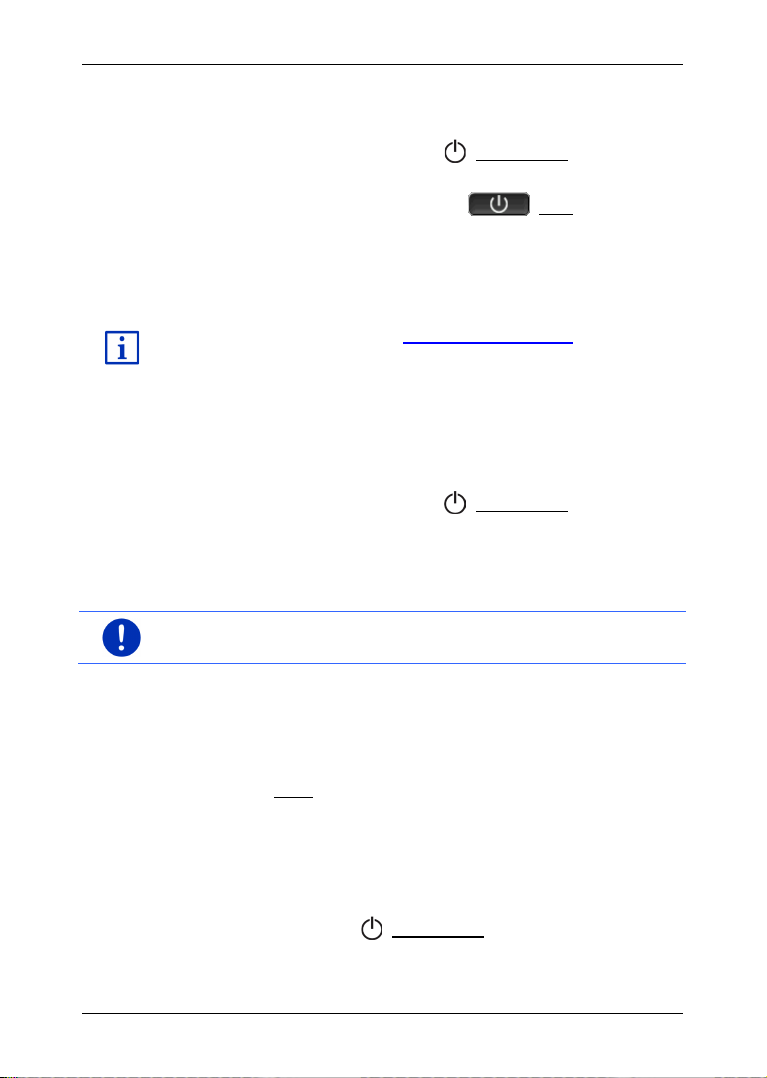
Manuel utilisateur Move&Fun
Au moyen du logiciel NAVIGON Fresh, vous pouvez installer une
Remarque : dans une configuration standard, l'écran de veille est mis
l'appareil est installé et mis en marche dans le véhicule.
Le véhicule est à l'allumage.
► Appuyez brièvement sur la touche (Marche/Arrêt).
- ou -
► Dans la fenêtre DÉMARRER, tapez sur (Arrêt).
L'écran de veille s'affiche. La date, l'heure et la température extérieure y
sont visualisables.
fonction vous permettant de sélectionner vous-même la représentation
d'écran de veille à utiliser. Vous pouvez télécharger NAVIGON Fresh
gratuitement à partir du site web www.navigon.com/fresh.
Sur une représentation que l'on a sélectionnée soi-même, la date,
l'heure et la température extérieure sont affichées. De plus amples
informations sont disponibles au chapitre « Image pour l'écran de
veille » à la page 117.
Mise à l'arrêt de l'écran de veille
► Appuyez brièvement sur la touche (Marche/Arrêt).
- ou -
► Tapez sur un endroit quelconque de l'écran.
L'écran de veille est masqué. Vous visualisez à nouveau la fenêtre
active lors de la mise en marche de l'écran de de veille.
aussi à l'arrêt quand vous ôtez la clé de l'allumage.
3.1.3 Mise de l'appareil au mode Stand-by
Quand vous retirez la clé de l'allumage, un message s'affiche après un
court instant, vous annonçant que l'appareil passera bientôt au mode
Stand-by.
► Tapez sur Veille ou attendez que l'appareil s'arrête de lui-même.
3.1.4 Mise à l'arrêt de l'appareil
Quand l'appareil est installé dans le véhicule, il n'est pas nécessaire de
le mettre à l'arrêt.Toutefois, si vous ne souhaitez pas utiliser l'appareil
pendant une certaine période, vous pouvez le mettre à l'arrêt.
Mettre l'appareil de navigation en marche/à l'arrêt - 17 -
► Appuyez sur la touche (Marche/Arrêt) jusqu'à la mise à l'arrêt de
l'appareil (5 secondes au moins).
Page 18
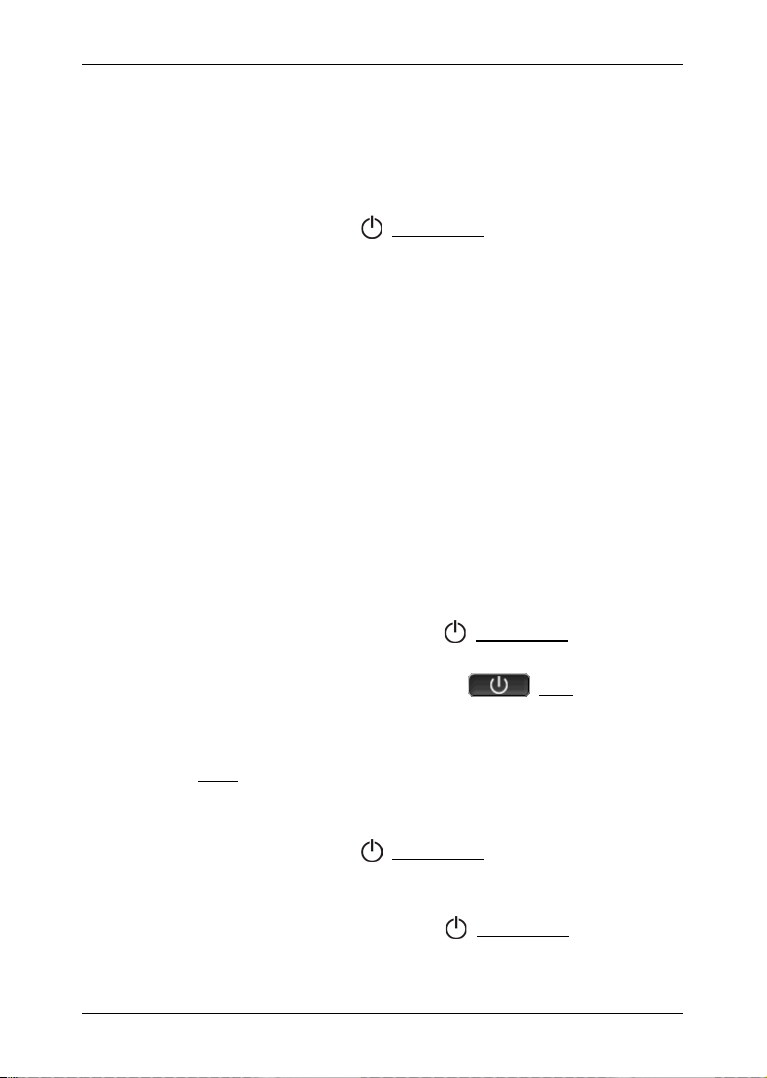
Manuel utilisateur Move&Fun
3.2 Appareil non installé
Vous pouvez bien sûr mettre aussi l'appareil en marche/à l'arrêt, quand
il n'est pas installé dans le véhicule.
3.2.1 Mise en marche de l'appareil
► Appuyez sur la touche (Marche/Arrêt) jusqu'à ce que l'appareil
se mette en marche.
Quand l'appareil de navigation a été réglé auparavant au mode Standby, la fenêtre dernièrement affichée s'ouvre alors.
Quand l'appareil de navigation a été mis à l'arrêt auparavant, le
redémarrage du logiciel demande quelques secondes. La fenêtre
D
ÉMARRER.s'ouvre ensuite.
Vous avez oublié votre mot de passe ?
Vous avez peut-être activé la protection du mot de passe, mais vous ne
vous rappelez plus du mot de passe.
► Si vous avez oublié le mot de passe, procédez comme il est décrit
dans « Vous avez oublié votre mot de passe ? » à la page 22
3.2.2 Ecran de veille
Quand l'appareil de navigation n'est pas alimenté en courant par le
véhicule, l'écran de veille n'est pas disponible.
3.2.3 Mise au mode Stand-by de l'appareil
► Appuyez brièvement sur la touche (Marche/Arrêt).
- ou -
► Dans la fenêtre DÉMARRER, tapez sur (Arrêt).
Un message s'affiche indiquant que l'appareil va passer au mode
Stand-by dans quelques secondes.
► Attendez que l'appareil passe au mode Stand-by ou tapez sur
Veille.
3.2.4 Mise à l'arrêt de l'appareil
► Appuyez sur la touche (Marche/Arrêt) jusqu'à la mise à l'arrêt de
l'appareil (5 secondes env.).
- ou -
1. Appuyez rapidement sur la touche (Marche/Arrêt) (1 seconde
max.).
- 18 - Mettre l'appareil de navigation en marche/à l'arrêt
Page 19
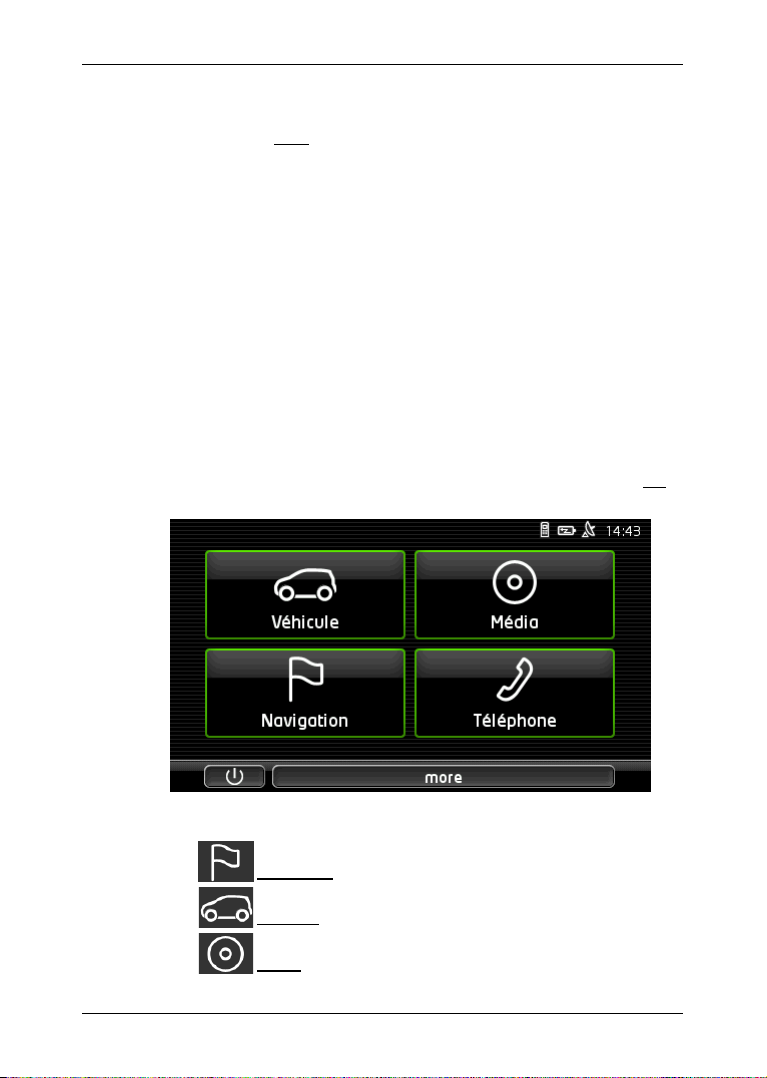
Manuel utilisateur Move&Fun
Un message s'affiche indiquant que l'appareil va passer au mode
Stand-by dans quelques secondes.
2. Tapez sur Arrêt.
3.3 Premier démarrage de l'appareil de navigation
Quand vous mettez l'appareil de navigation en marche pour la première
fois, il vous est demandé de procéder aux configurations suivantes :
► la langue dans laquelle vous désirez utiliser le logiciel
► l'unité de mesure de distance pour les données de distance
► le format des données d'heure
► le format des données de date
► l’unité pour les données de température
Quand vous avez procédé à toutes les indications demandées, le
message suivant s'affiche :
« N'oubliez pas que les règles du code de la route sont prioritaires aux
instructions du système de navigation. Ne manipulez pas l'appareil
pendant la conduite. »
► Quand vous avez lu entièrement et compris le texte, tapez sur OK.
La fenêtre DÉMARRER s'ouvre.
Depuis la fenêtre D
ÉMARRER, vous avez accès à toutes les applications
de l'appareil de navigation.
► Navigation, voir page 31
► Véhicule, voir page 99
► Média, voir page 104
Mettre l'appareil de navigation en marche/à l'arrêt - 19 -
Page 20

Manuel utilisateur Move&Fun
Remarque : Vous pouvez ouvrir la fenêtre DÉMARRER depuis presque
Remarque : si vous n'avez pas utilisé pendant longtemps l'appareil de
► Téléphone, voir page 118
toute autre fenêtre, en tapant sur le bouton (Menu principal).
navigation, la batterie est probablement entièrement déchargée.
Si vous utilisez un bloc de connexion ou si vous avez raccordé un PC,
l'appareil doit être rechargé quelques minutes éventuellement avant de
pouvoir être mis en marche.
Quand vous installez l'appareil de navigation correctement dans le
véhicule, il ne peut être mis en marche immédiatement. Vous devez le
mettre en marche manuellement au bout de 2 minutes env.
Des chargeurs et autres accessoires sont disponibles à la boutique
NAVIGON sur le site www.navigon.com ou dans le commerce
spécialisé.
3.4 Manuel
Un extrait du manuel présent décrivant les fonctions les plus
importantes de l'appareil de navigation est enregistré sur l'appareil de
navigation.
Pour ouvrir le manuel :
1. Dans la fenêtre D
La fenêtre TABLE DES MATIÈRES s'ouvre.
2. Tapez su le nom du chapitre que vous souhaitez lire.
Le contenu du chapitre s'affiche.
A l'aide des boutons de commande (Vers le haut) et (Vers
le bas), vous pouvez faire défiler la page d'écran vers le haut ou
vers le bas.
ÉMARRER, tapez sur more > Manuel.
A l'aide des boutons de commande (A gauche) et (A
droite), vous pouvez ouvrir le chapitre précédent ou suivant.
► Tapez sur le bouton de commande Table des matières pour ouvrir
la fenêtre Table des matières.
► Tapez sur le bouton de commande Fermer) pour refermer
le manuel et retourner à la fenêtre DÉMARRER.
3.5 Options
Certaines fenêtres renferment des options, au moyen desquelles vous
pouvez accéder à d'autres fonctions.
- 20 - Mettre l'appareil de navigation en marche/à l'arrêt
Page 21
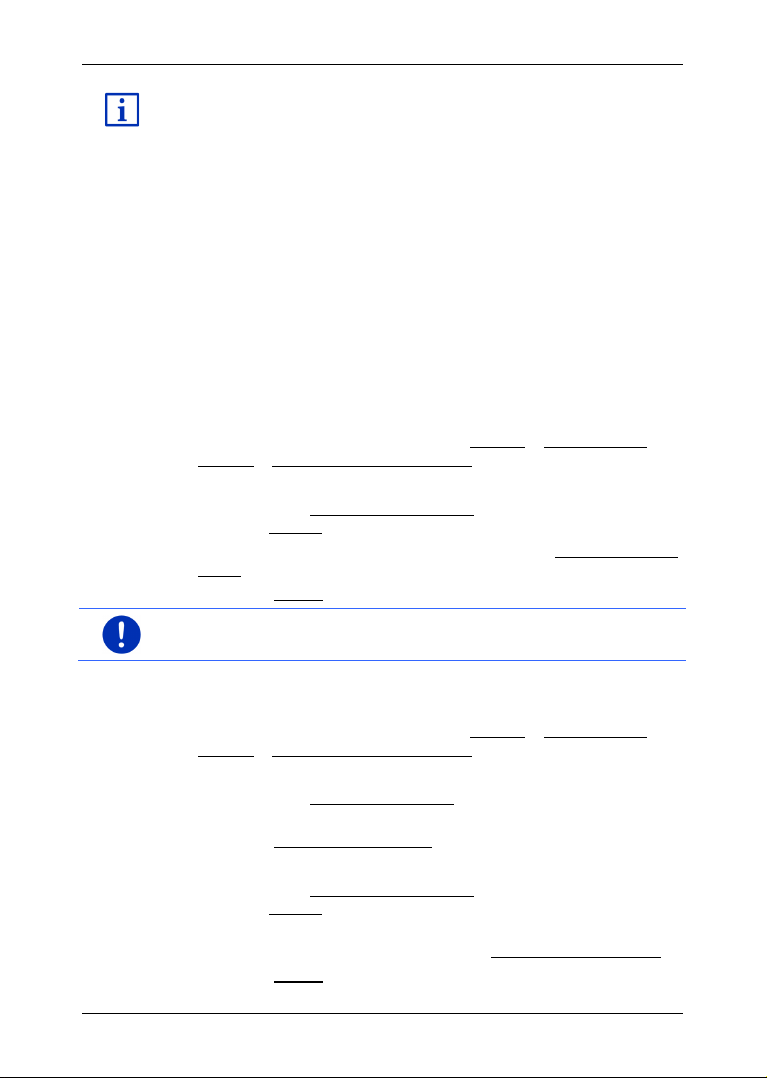
Manuel utilisateur Move&Fun
Au chapitre « Options » à la page 57, vous trouverez une description de
Remarque : le mot de passe doit être composé exactement de
toutes les options disponibles.
4 Protection par mot de passe
L'appareil de navigation peut être protégé d'une utilisation non
autorisée par l'entrée d'un mot de passe. Le mot de passe est demandé
quand l'appareil n'est pas installé dans votre véhicule et qu'il est en
marche.
Dès que l'appareil est installé dans un véhicule, le véhicule transmet
àl'appareil son numéro d'identification individuel. De cette façon,
l'appareil peut constate qu'il est bien installé dans le véhicule approprié.
Dans ce véhicule, le mot de passe n'est demandé qu'une fois
seulement.
4.1 Activer la protection du mot de passe
1. Dans la fenêtre NAVIGATION tapez sur Options > Configurations >
Options > Protection par mot de passe.
La fenêtre NOUVEAU MOT DE PASSE s'ouvre.
2. Dans le champ Nouveau mot de passe, entrez un mot de passe et
tapez sur Suivant.
3. Entrez à nouveau le mot de passe dans le champ Confirmer mot de
passe.
4. Tapez sur Activer.
4 chiffres.
4.2 Modifier le mot de passe
1. Dans la fenêtre NAVIGATION tapez sur Options > Configurations >
Options > Protection par mot de passe.
La fenêtre s'ouvre. La fenêtre ENTRER MOT DE PASSE s'ouvre.
2. Dans le champ Entrer mot de passe, entrez le mot de passe valide
jusqu'à présent.
3. Tapez sur Modifier mot de passe.
La fenêtre NOUVEAU MOT DE PASSE s'ouvre.
4. Dans le champ Nouveau mot de passe, entrez un mot de passe et
tapez sur Suivant.
5. Entrez à nouveau le mot de passe dans le champ. Entrez à
nouveau le mot de passe dans le champ Confirmer mot de passe.
6. Tapez sur Activer.
Protection par mot de passe - 21 -
Page 22
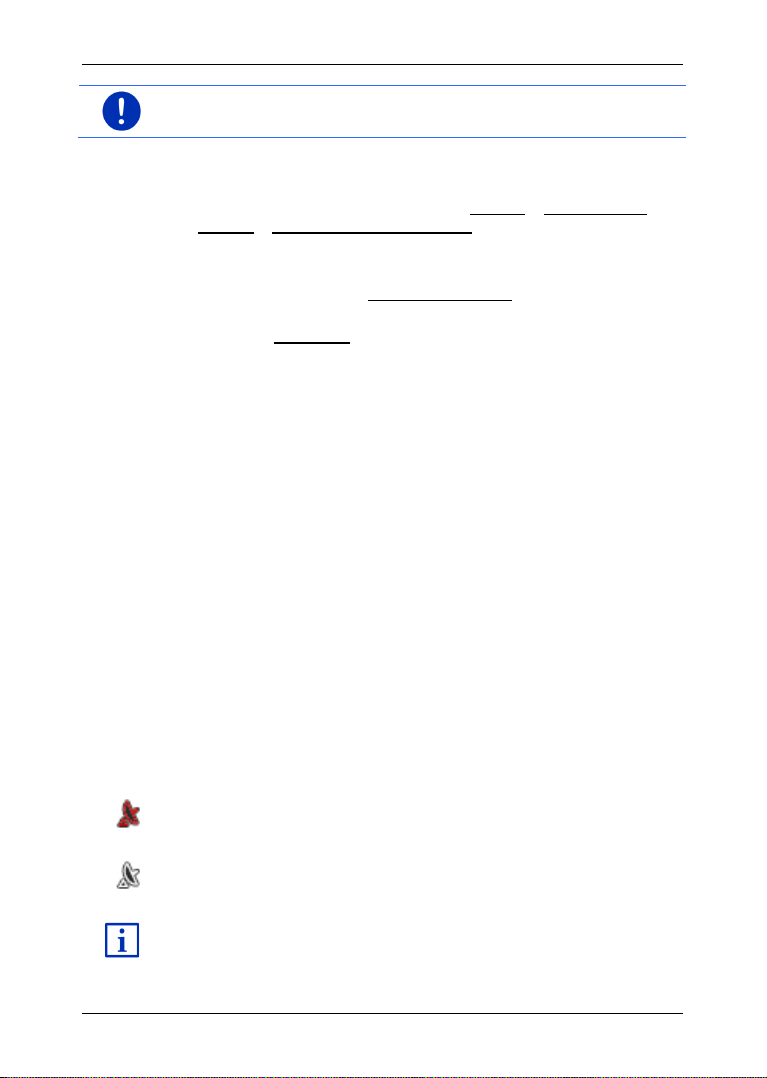
Manuel utilisateur Move&Fun
Remarque : le nouveau mot de passe doit être composé exactement
De plus amples informations concernant l'état GPS sont disponibles au
de 4 chiffres.
4.3 Supprimer la protection de mot de passe
1. Dans la fenêtre NAVIGATION tapez sur Options > Configurations >
Options > Protection par mot de passe.
La fenêtre s'ouvre. La fenêtre ENTRER MOT DE PASSE s'ouvre.
2. Dans le champ , entrez le mot de passe valide jusqu'à
présent.Dans le champ Entrer mot de passe, entrez le mot de
passe valide jusqu'à présent.
3. Tapez sur Désactiver.
4.4 Vous avez oublié votre mot de passe ?
Si vous avez entré trois fois un mot de passe erroné, une fenêtre
s'ouvre et indique la marche à suivre.
► Suivez les instructions à l'écran.
5 Manipuler le système de navigation
5.1 Information
L'heure est indiquée en haut de nombreuses fenêtres. Quand l'appareil
est installé dans le véhicule et que le moteur est allumé, la température
extérieure s'affiche aussi.
Vous trouverez, de plus, différentes icônes affichant des informations.
GPS
L'icône GPS peut afficher les états suivants de réception GPS :
Pas de GPS (Pas de symbole) : le récepteur GPS intégré n'est pas prêt
au service. Veuillez nous contacter au cas où le problème persiste (voir
« Questions concernant le produit », page 9)
Pas de signal : seules les données de moins de trois satellites peuvent
être captées. Impossible de déterminer la position.
GPS prêt : les données d'au moins trois satellites sont captées. La
position peut être déterminée.
chapitre « État GPS, enregistrer la position actuelle » à la page 91.
- 22 - Manipuler le système de navigation
Page 23
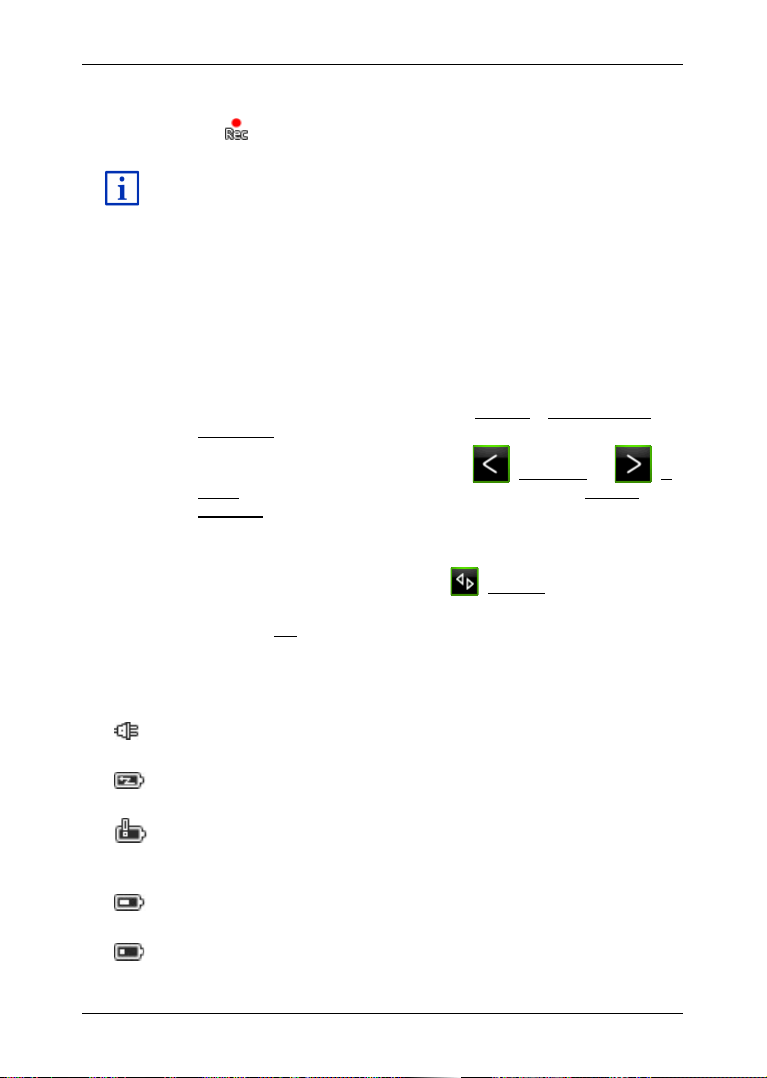
Manuel utilisateur Move&Fun
De plus amples informations concernant les tracks sont disponibles au
Trace GPS
L'icône (Enregistrement trace GPS) indique qu'un tracé vient
d'être représenté.
chapitre « Tracés GPS » à la page 80.
Boussole
L'icône Boussole n'est disponible que dans la visualisation de carte.
Elle indique la direction dans laquelle vous vous déplacez
momentanément. Elle peut indiquer un des points cardinaux suivants :
N, NE, E, SE, S, SO, O, NO.
Masquer et afficher l'icône Boussole
L'affichage de l'icône Boussole peut être activé ou déactivé.
► Dans la fenêtre NAVIGATION, tapez sur Options > Configurations >
Navigation.
► Au moyen des boutons de commande (A gauche) et (A
droite), feuilletez jusqu'à apparition de la configuration Afficher
boussole.
La valeur momentanément valide de configuration est marquée en
(vert).
► Tapez sur le bouton de commande (Modifier) pour commuter
les valeurs possibles.
► Tapez sur OK.
Energie
L'icône Energie peut afficher les états suivants de l'accu intégré :
L'appareil est installé dans le véhicule et est alimenté en courant. La
batterie est entièrement chargée.
L'appareil est installé dans le véhicule et est alimenté en courant. La
batterie est en chargement.
L'appareil est installé dans le véhicule et est alimenté en courant.
L'accu ne peut pas être rechargé car sa température est trop basse ou
trop élevée.
L'appareil est alimenté par sa batterie interne. L'état de charge de la
batterie est suffisant.
L'appareil est alimenté par sa batterie interne. L'état de charge de la
batterie est insuffisant.
Manipuler le système de navigation - 23 -
Page 24
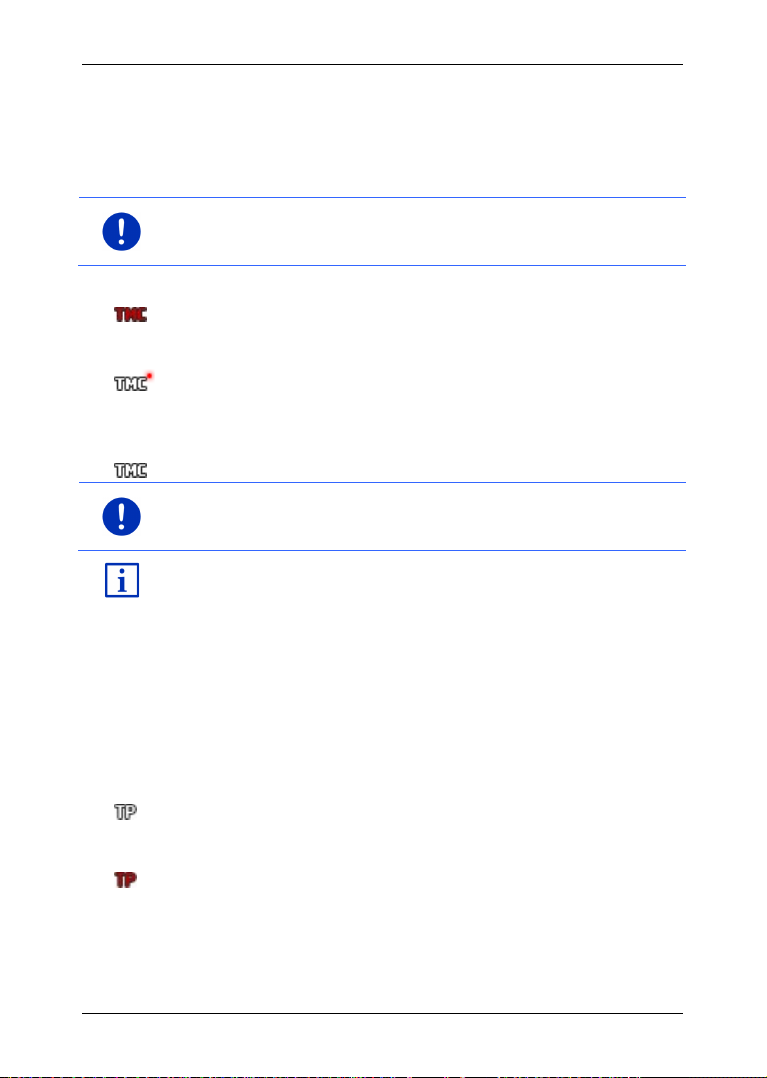
Manuel utilisateur Move&Fun
Remarque : vous ne pouvez utiliser cette fonction que si dans le pays
Remarque : le récepteur TMC utilise l'antenne de l'autoradio. L'icône
Vous trouverez des informations détaillées sur la fonctionnalité TMC au
Informations routières (TMC)
Le système de navigation est doté d'un récepteur TMC intégré,
transmettant les informations routières actuelles. Ainsi, le système de
navigation peut, en cas de besoin modifier lui-même l'itinéraire pour,
par ex. contourner un embouteillage.
où vous voyagez, les informations routières sont envoyées via TMC. Ce
n'est pas le cas dans tous les pays.
L'icône TMC peut représenter les états du récepteur TMC suivants :
Recherche de station (en rouge) : le récepteur TMC est prêt à la
réception mais ne trouve pas d'émetteur émettant les signaux TMC.
Des informations routières ne sont pas disponibles.
Recherche de station : le récepteur TMC est prêt à la réception mais
ne trouve pas d'émetteur émettant les signaux TMC. Des informations
routières sont encore en attente. Ceci peut être le cas quand, par ex.
vous traversez un tunnel à ce moment.
TMC prêt (en gris) : des informations routières peuvent être reçues.
Recherche de station peut donc s'afficher aussi quand l'appareil de
navigation n'est pas installé dans le véhicule.
chapitre « TMC (Informations routières) » à la page 94.
Informations routières (TP)
L'autoradio peut masquer la retransmission de musique ou
d'instructions de navigation et retransmettre à la place des informations
routières quand elles sont diffusées.
L'icône TP peut représenter les états suivants :
Pas de TP (Pas de symbole) : les informations routières ne sont poas
masquées.
TP prêt (blanc) : les informations routières sont masquées. Quand
l'information routière est terminée, l'appareil retourne à la diffusion
sonore originale.
Recherche de station (rouge) : une station émettant des informations
routières est en recherche.
- 24 - Manipuler le système de navigation
Page 25
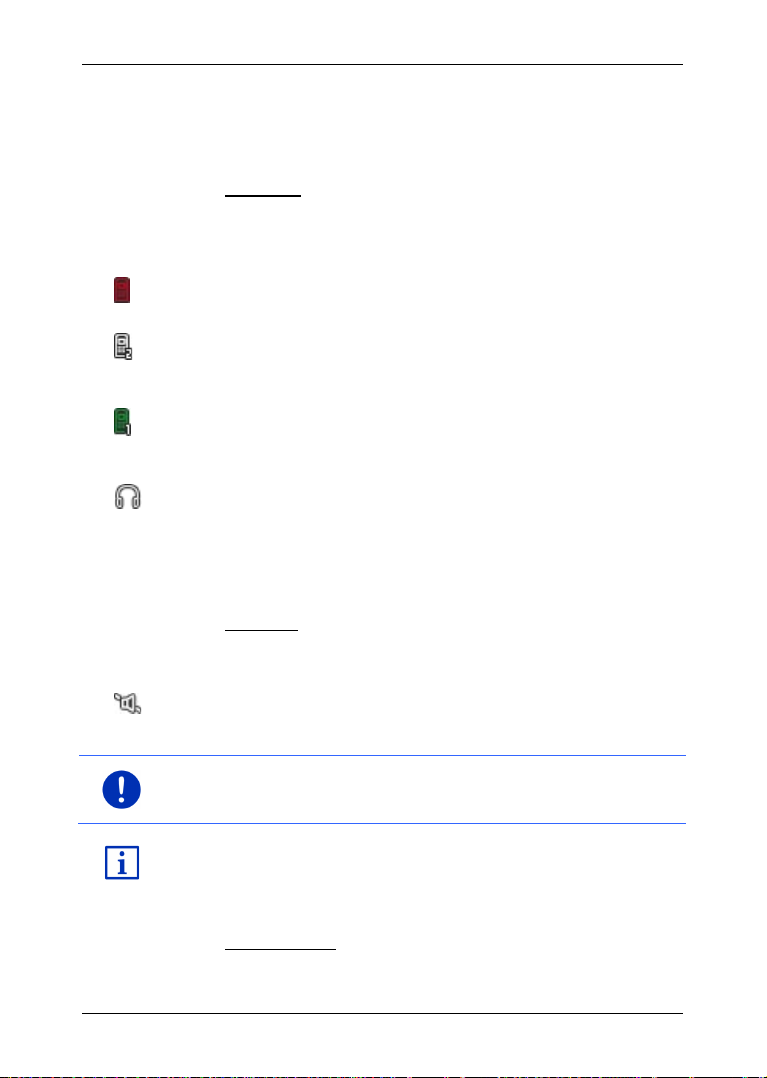
Manuel utilisateur Move&Fun
Remarque : Cette icône indique seulement le mode muet des
Pour régler le volume sonore des instructions de navigation, veuillez
Bluetooth / Téléphone
L'appareil de navigation dispose d'un module mains-libres bluetooth
intégré. Vous pouvez ainsi l'utiliser aussi pour deux téléphones
portables compatibles à bluetooth.
L'icône Téléphone peut représenter les états du module mains-libres
suivants :
Pas de Bluetooth (Pas de symbole) : la fonction bluetooth est
désactivée.
Non connecté (téléphone mobile rouge) : l'appareil de navigation ne
dispose pas de connexion bluetooth vers un autre appareil.
Connecté (téléphone mobile blanc) : l'appareil de navigation est
connecté à un téléphone mobile et peut être utilisé en tant que dispositif
mains-libres. Le numéro indique le téléphone momentanément activé.
Appel en cours (téléphone mobile vert) : le module mains-libres du
système de navigation est en cours d'utilisation. Le numéro indique le
téléphone utilisé momentanément pour l'entretien.
Casque bluetooth : un casque d'écoute est connecté. Toutes les
instructions du système de navigation sont audibles via le casque. Les
fonctions de téléphonie du module mains-libres ne sont pas
disponibles.
Silencieux
L'icône Silencieux peut représenter les états suivants :
Pas de symbole : l'application de navigation n'est pas réglée sur le
mode muet.
Silencieux : L'application de navigation est réglée sur le mode muet.
Quand vous vous trouvez en cours de navigation, vous n'entendez pas
d'instructions routières.
instructions de navigation. Elle ne délivre pas d'indications concernant
le volume sonore du dispositif mains-libres.
vous reporter au chapitre « Navigation au mode Véhicule », section
« Volume sonore », à la page 68.
Carnet de route
L'icône Carnet de route peut représenter les états suivants :
Manipuler le système de navigation - 25 -
Page 26
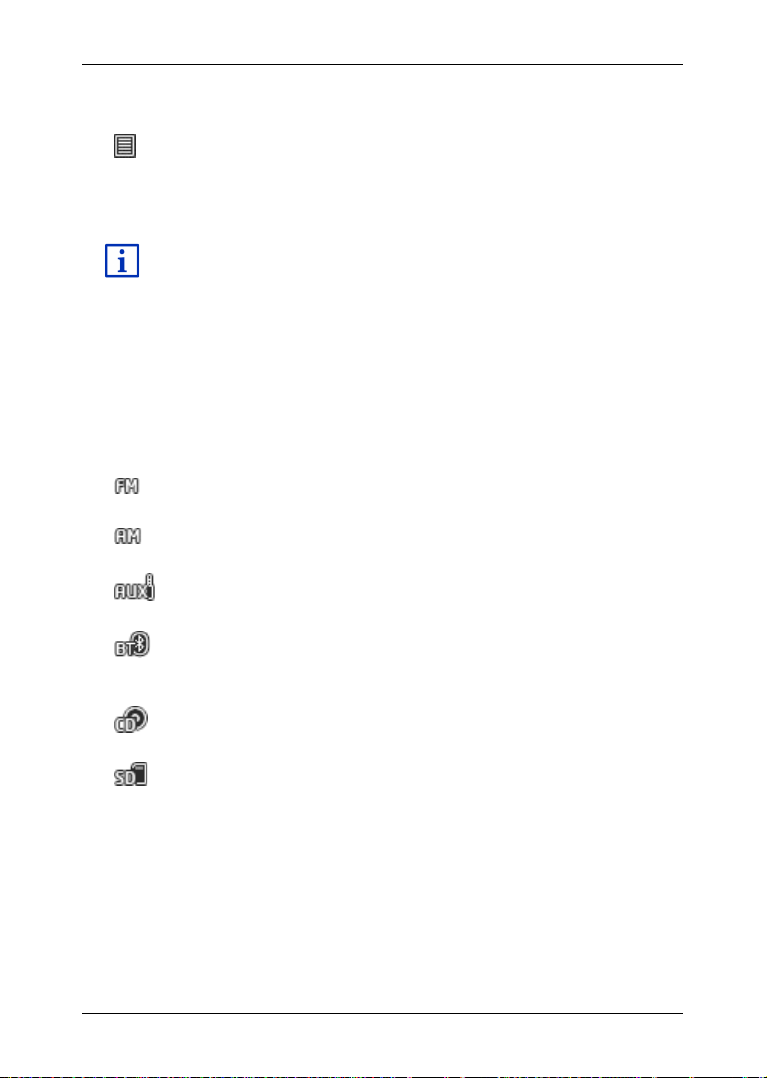
Manuel utilisateur Move&Fun
Une description du carnet de route est disponible au chapitre « Carnet
Pas de symbole : le carnet de route est désactivé. Les trajets ne sont
plus enregistrés.
Carnet de route : le carnet de route est désactivé. Avant chaque
navigation, il vous est demandé de procéder aux indications
nécessaires pour l'entrée dans le carnet de route (cause du
déplacement, nombre de kilomètres, …). Vous pouvez toutefois
masquer l'enregistrement du trajet.
de route » à la page 98.
Média
Quand l'appareil de navigation est installé dans le véhicule et qu'il est
alimenté en courant par le véhicule, il peut commander l'autoradio
intégré. L'icône Média indique alors la source sonore momentanément
active.
Pas de symbole: la radio est à l'arrêt, ou l'appareil de navigation n'est
pas alimenté en courant par le véhicule.
FM : La radio est la source sonore momentanée. Elle est réglée sur la
réception FM.
AM : La radio est la source sonore momentanée. Elle est réglée sur la
réception AM.
Audio AUX-IN : Un appareil externe est la source sonore momentanée,
raccordée à la connexion AUX de l'autoradio.
BT-Audio : un appareil externe est la source sonore momentanée
(téléphone mobile ou Smartphone), connecté à l'appareil de navigation
par Bluetooth.
CD : le CD est la source sonore momentanée CD; il est inséré dans
l'autoradio.
Carte SD : La micro-carte SD est la source sonore momentanée; elle
est insérée dans l'appareil de navigation.
5.2 Clavier virtuel
Un clavier virtuel se présente sur la partie inférieure de l’écran pour
effectuer des saisies.
Sur le clavier de logiciel, toutes les saisies peuvent être effectuées du
doigt. Seules les majuscules peuvent être entrées.
- 26 - Manipuler le système de navigation
Page 27
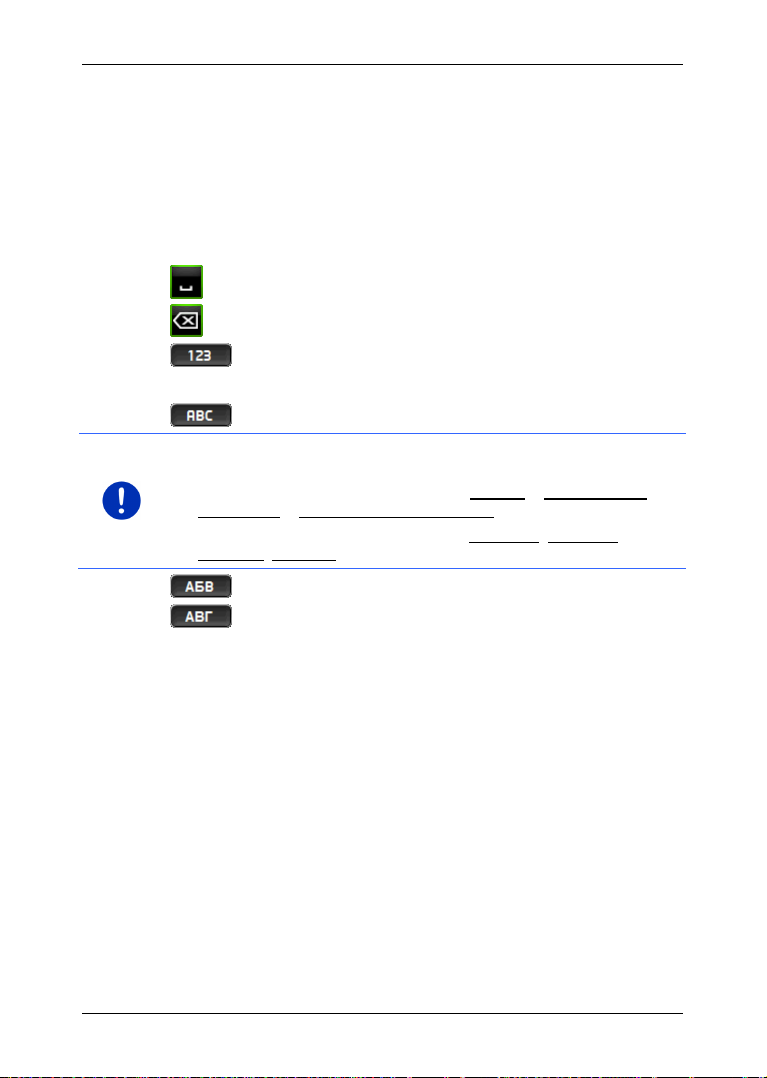
Il n'est pas nécessaire d'entrer de caractères spéciaux ou
Remarque : la disposition pour le clavier à caractères latins peut être
d'accentuations pour saisir le nom d'une ville ou d'une rue de
destination. Le système de navigation complète ces caractères
automatiquement. Si par exemple, vous cherchez une ville nommée
« Nîmes », tapez simplement « NIMES ». Les caractères spéciaux
peuvent être toutefois utiles pour nommer une destination ou un
itinéraire enregistrés.
5.2.1 Touches spéciales
ajoute un espace.
efface le caractère à gauche du curseur.
ouvre le clavier à chiffres.
Caractères latins, cyrilliques, grecs
ouvre le clavier à caractères latins.
configurée.
► Dans la fenêtre NAVIGATION tapez sur Options > Configurations >
Généralités > Disposition du clavier (latin).
► Indiquez la disposition de votre choix (QWERTZ, QWERTY,
ABCDEF, AZERTY).
ouvre le clavier à caractères cyrilliques.
ouvre le clavier à caractères grecs
Pour l'entrée d'adresses ou de désignations d'adresses utiles, le clavier
s'ouvre en mode standard pour les caractères du pays concerné.
Si vous désirez enregistrer une destination dans les favoris, ou si vous
indiquez une catégorie d'adresses utiles ou un pays, le clavier s'ouvre
en mode standard pour la langue de l'interface utilisateur.
A partir du clavier cyrillique ou grec, vous pouvez passer au clavier
latin. De nombreuses adresses aussi peuvent être translittérées ou
entrées dans la langue de l'interface utilisateur.
Exemple : la langue de l'interface utilisateur est l'allemand. Vous
désirez naviguer à Moscou. Les possibilités suivantes sont à votre
disposition :
► « Москва » (cyrillique)
► « Moskva » (translittéré)
► « Moscou » (français)
Manuel utilisateur Move&Fun
Manipuler le système de navigation - 27 -
Page 28
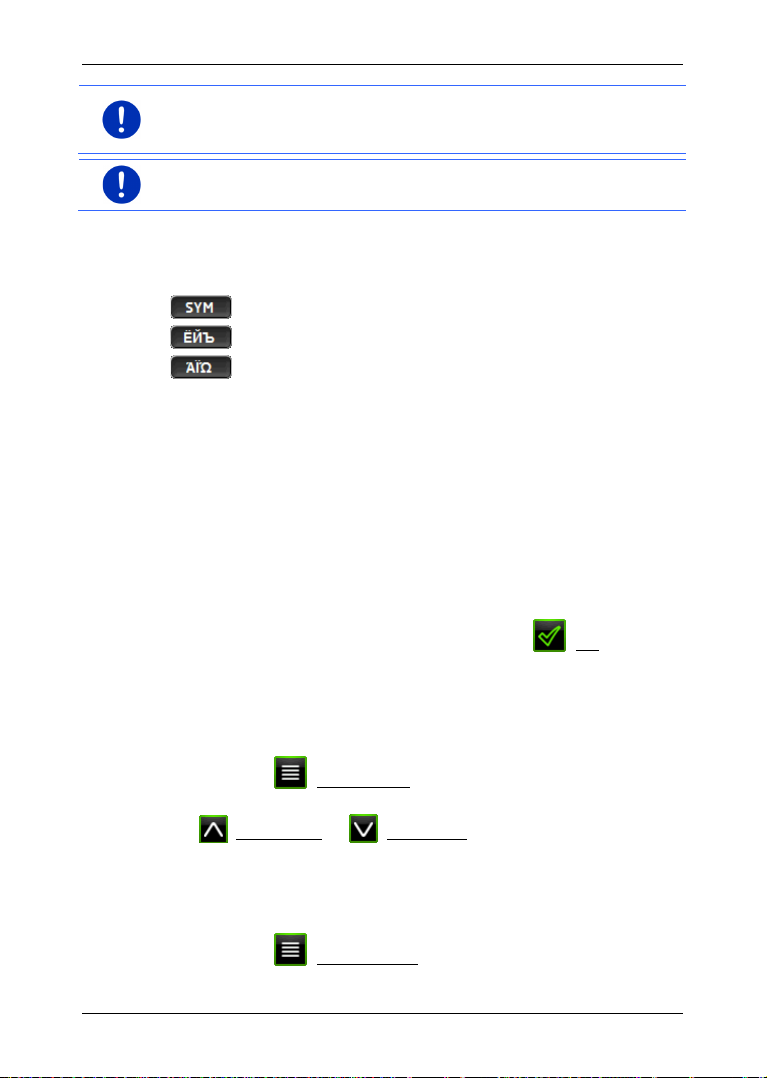
Manuel utilisateur Move&Fun
Remarque : les rues et noms de lieux ne peuvent être entrés dans la
langue de l'interface utilisateur que s'ils sont disponibles ainsi aussi
dans la base de données de la carte.
Remarque : seuls 2 types d'écriture sont disponibles au maximum.
Caractères spéciaux, accents, autres lettres
Pour chaque type d'écriture, un claver supplémentaire à caractères
spéciaux est disponible.
ouvre le clavier à caractères latins spéciaux.
ouvre le clavier à caractères cyrilliques spéciaux.
ouvre le clavier à caractères grecs spéciaux.
Dès que vous avez saisi un caractère spécial, le clavier présente à
nouveau les caractères normaux.
5.2.2 Entrer des données
Des listes sont souvent disponibles à partir desquelles vous pouvez
sélectionner une option. Ceci est le cas, par exemple quand vous
entrez une localité.
Dès que vous avez saisi le premier caractère, la plus grande localité du
pays indiqué commençant par cette lettre s'affiche.
Dès que vous entrez d'autres caractères, la première localité dont le
nom commence par les caractères entrés s'affiche.
► Quand la localité souhaitée s'affiche, tapez sur (OK) pour
confirmer l'entrée de la localité.
Vous pouvez ouvrir une liste à tout moment contenant toute les localités
dont le nom commence par les caractères entrés auparavant ou
contenant le texte dans leur nom. Plus vous aviez entré de caractères,
plus la liste est courte.
► Tapez sur (Ouvrir la liste) pour afficher cette liste.
Vous pouvez faire défiler la liste à l'aide des boutons de commande
(Vers le haut) et (Vers le bas).
► Tapez simplement sur une option dans la liste pour intégrer l'option
au champ d'entrée.
Dès que vous avez intégré une option, la liste se referme. L'entrée
de la localité est réalisée.
► Tapez sur (Fermer la liste) pour fermer la liste sans intégrer
d'option.
- 28 - Manipuler le système de navigation
Page 29

Remarque : la liste s'ouvre automatiquement dès qu'elle ne contient
plus que 4 options ou moins.
Au chapitre « Options » à la page 57, vous trouverez une description de
Remarque : la fonction Commande vocale n'est pas disponible dans
5.3 Options
Certaines fenêtres renferment des options, au moyen desquelles vous
pouvez accéder à d'autres fonctions.
toutes les options disponibles.
5.4 Menus
Certains boutons de commande renferment un menu, s'affichant
lorsqu'ils sont actionnés.
► Tapez sur un point de menu pour exécuter sa fonction.
Si vous désirez fermer le menu sans exécuter une de ses fonctions,
sélectionnez alors le bouton de commande au moyen duquel vous avez
ouvert le menu.
6 Commande vocale
chaque langue.
Dans les langues pour lesquelles cette fonction est disponible, le
bouton de commande Commande vocale s'affiche dans la fenêtre
NAVIGATION. Pour les langues non représentées, le bouton de
commande Commande vocale est remplacé par le bouton Afficher
carte.
Vous pouvez accéder facilement à de nombreuses fonctions de votre
appareil de navigation par commande vocale.
Manuel utilisateur Move&Fun
6.1 Activer la commande vocale
Dans certaines fenêtres, la commande vocale est auto-active. Ceci
concerne surtout les fenêtres dans lesquelles une réponse de votre part
est attendue, quand par ex. une nouvelle information routière concerne
votre itinéraire.
6.2 Utiliser la commande vocale
Quand dans une fenêtre les fonctions peuvent être appelées par
Commande vocale - 29 -
commande vocale, l'icône (Commande vocale active) s'affiche
en haut à gauche de la fenêtre.
Page 30
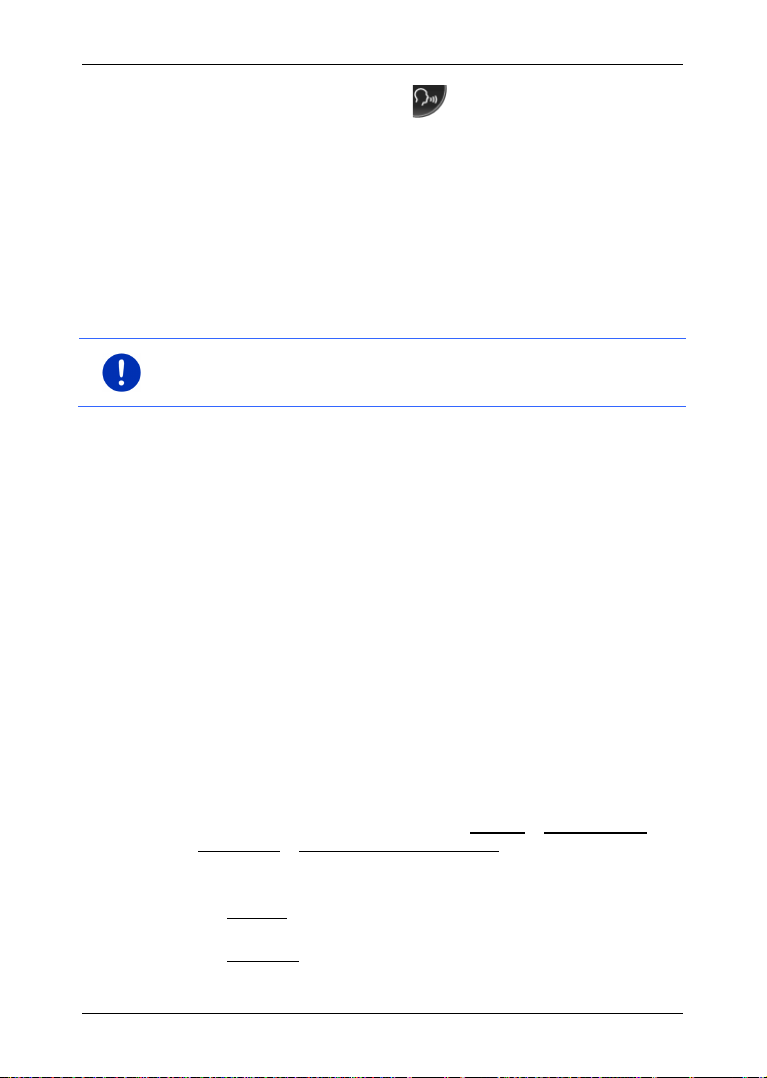
Manuel utilisateur Move&Fun
Remarque : les instructions de navigation, les avertissements et le
Un signal sonore simple et l'icône (Parler) signalent que le
système de navigation attend votre commande vocale.
► Prononcez une commande.
Vous entendez le son positif de validation (deux sons aigus), et la
fonction est exécutée.
Si le système de navigation n'a pas compris vos instructions, ou si vous
ne parlez pas pendant un certain temps, le signal de validation (deux
sons aigus courts) se fait entendre.
► Prononcez à nouveau la commande.
Si le système de navigation ne vous a toujours pas compris après
plusieurs répétitions, la remarque « Dites Aide » s'affiche.
Media-Player sont réglés au mode muet tant que le système attend vos
commandes vocales.
6.3 Aide
Dites simplement « Aide » si vous désirez savoir quelles sont les
commandes vocales momentanément possibles. Dans presque toutes
les fenêtres soutenant la commande vocale, le système de navigation
vous informe des commandes possibles dans la fenêtre ouverte.
6.4 Désactivation de la commande vocale
La commande vocale est désactivée dans les conditions suivantes :
► Si vous manipulez l'appareil de navigation avec le doigt, lorsque le
système attend une commande vocale de votre part.
► En cas d'appel et pendant un entretien téléphonique en cours
quand l'appareil de navigation est utilisé en tant que dispositif
mains-libres.
6.5 Configurer la commande vocale
Vous pouvez configurer les tâches pour lesquelles vous désirez utiliser
la commande vocale.
► Dans la fenêtre NAVIGATION tapez sur Options > Configurations >
Généralités > Utiliser la commande vocale.
Indiquez les tâches pour lesquelles vous désirez utiliser la
commande vocale :
► Complet : Vous pouvez utiliser la fonction complète de la
commande vocale.
► Réponses : Vous pouvez indiquer des adresses et répondre
aux questions de l'appareil de navigation.
- 30 - Commande vocale
Page 31

► Indiquer les adresses : Vous ne pouvez que indiquer des
Des informations détaillées concernant l'indication d'une destination de
Des informations détaillées concernant un appel téléphonique par
Remarque : Les informations concernant la configuration du système
Attention ! Observez absolument toutes les instructions de sécurité du
adresses par commande vocale.
navigation par commande vocale sont disponibles au chapitre
« Indiquer la destination par commande vocale », page 34.
commande vocale sont disponibles au chapitre « Appeler par
commande vocale », page 128.
Le volume sonore de l'assistant de la commande vocale peut être réglé
indépendamment du volume sonore des instructions de navigation.
Vous pouvez alors entendre les consignes de saisie qand vous avez
réglé les instructions de navigation sur le mode muet.
1. Dans la fenêtre N
Généralités > Volume sonore de l'assistant.
2. Déterminez le volume sonore de l'assistant.
de navigation sont disponibles au chapitre « Configurer le système de
navigation » à la page 136.
7 Navigation
L'utilisation du système de navigation s'effectue aux risques et périls de
l'utilisateur.
Manuel utilisateur Move&Fun
AVIGATION tapez sur Options > Configurations >
chapitre « Remarques de sécurité importantes », page 10.
Mauvaise réception GPS
Quand la réception GPS est mauvaise(quand vous vous trouvez dans
un tunnel, par ex.), la navigation est interrompue. Le système de
navigation calcule alors votre position présumée à partir des données
d'itinéraire et de votre comportement de conduite. Dès que des signaux
GPS sont captés à nouveau, la navigation se poursuit sur la base de
données GPS réelles.
Arriver à destination
Quand vous avez atteint la destination indiquée, un message parlé
vous le fait savoir.
La carte n'indique plus que votre position actuelle (flèche rouge) ainsi
que le point de destination (marqué par un petit drapeau).
Navigation - 31 -
Page 32

Manuel utilisateur Move&Fun
Remarque : pour une réception parfaite des données GPS, le
Remarque : juste après que l'icône GPS affiche l'état GPS prêt, la
Remarque : l'initialisation est plus rapide quand vous ne commencez
De plus amples informations concernant l'icône GPS sont disponibles
7.1 Démarrer l'application de navigation
Vous avez mis en marche l'appareil de navigation. La fenêtre
D
ÉMARRER est ouverte.
► Tapez sur Navigation.
La fenêtre NAVIGATION s'ouvre.
Retour à la fenêtre Démarrer
Vous retournez à tout moment à la fenêtre DÉMARRER en tapant sur le
bouton de commande (Démarrer). L'application actuelle n'est
pas interrompue par cette opération.
Initialisation du récepteur GPS
récepteur GPS -requiert une visibilité libre vers les satellites. Les
tunnels, les rangées étroites d'habitations ou les réverbérations sur les
façades de maisons peuvent limiter considérablement la réception
GPS, voire la rendre impossible. Si le récepteur GPS ou l'appareil de
navigation se trouve dans un véhicule, un pare-brise métallisé ou un
chaufage de pare-brise peuvent être à l'origine d'une mauvaise
réception GPS.
Dès que l'appareil de navigation est en marche, l'initialisation du
récepteur GPS démarre.
La première initialisation du récepteur GPS intégré s'effectue après le
premier démarrage de l'application de navigation. Elle peut demander
jusqu'à 5 minutes.
Pour toutes les autres mises en marche de l'appareil de navigation, la
réception GPS s'établit rapidement.
Lorsque l'appareil de navigation n'a pas été en marche pendant plus
d'une semaine, l'initialisation suivante peut durer jusqu'à 10 minutes.
précision de détermination de position peut être réduite encore pendant
quelques minutes.
L'icône GPS apparaît dans le coin droit supérieur de l'écran. Dès que
les données sont captées par trois satellites au moins, elle passe à
(GPS prêt).
pas le trajet avant la fin de l'initialisation.
- 32 - Navigation
au chapitre « GPS » à la page 22.
Page 33

Retour à la fenêtre Navigation
Remarque : quand vous indiquez pour la première fois une nouvelle
La fenêtre NAVIGATION s'ouvre au démarrage de l'application de
navigation.
Quand une autre fenêtre de l'application de navigation est ouverte,
tapez sur (Précédent).
► Tapez autant de fois qu'il est nécessaire sur (Précédent),
jusqu'à ce que la fenêtre NAVIGATION s'ouvre.
7.2 Indiquer destination
Sous Nouvelle destination entrez des destinations vers lesquelles vous
n'avez encore jamais navigué ou que vous n'avez pas encore
enregistrées
► indiquer l'adresse de la destination (voir « Saisir l’adresse d’une
destination », page 35)
► indiquer les coordonnées de la destination (voir « Entrer
coordonnées », page 37)
► sélectionner une adresse utile (voir « Destination spéciale »,
page 38)
► sélectionner une destination de l'accès direct (voir « Accès rapide
aux destinations spéciales », page 42)
destination, il vous est demandé de sélectionner le pays de votre
destination.
Sous Mes destinations, les listes de destination ou les adresses
suivantes sont disponibles au choix :
► FAVORIS: toutes les destinations entrées puis enregistrées (voir
« Favoris », page 43).
Par ailleurs, dans la liste F
enregistrées.
► Mon adresse : l'adresse du domicile enregistrée en tant
qu'adresse (« Définir l'adresse du domicile », page 50).
► Mon véhicule : la localisation actuelle de votre véhicule est
enregistrée automatiquement quand vous quittez le véhicule.
► Mon point de départ : le point de départ de la dernière
navigation est enregistré automatiquement.
► DESTINATIONS RÉCENTES : les destinations vers lesquelles vous
avez déjà navigué (voir « Destinations récentes », page 44).
► ADRESSES IMPORTÉES : toutes les destinations importées depuis
Microsoft Outlook ou d'autres sources de données (voir « Adresses
importées : De Outlook / d' Internet », page 45, et « Adresses
importées de l'annuaire », page 46).
Manuel utilisateur Move&Fun
AVORIS, trois destinations spéciales sont
Navigation - 33 -
Page 34

Manuel utilisateur Move&Fun
Remarque : seuls les pays dont la carte se trouve disponible pour
7.2.1 Indiquer pays de destination
En haut à gauche dans les fenêtres ADRESSE, ADRESSE UTILE DANS UNE
VILLE
et ADRESSE UTILE AU NIVEAU NATIONAL, vous trouverez un bouton
de commande Pays. Il présente le drapeau du pays pour lequel des
destinations de navigation peuvent être entrées à ce moment.
Procédez comme suit si votre destination se situe dans un autre pays :
1. Tapez sur le bouton de commande Pays.
2. Saisissez le nom du pays de votre destination.
La configuration actuelle est affichée sur le bouton de commande.
l'appareil de navigation sont offerts à la sélection.
7.2.2 Indiquer la destination par commande vocale
La commande vocale est particulièrement confortable pour indiquer une
destination.
1. Dans la fenêtre N
AVIGATION, tapez sur Commande vocale.
La fenêtre COMMANDE VOCALE s'ouvre.
Indiquer une adresse
2. Dites « Adresse ».
Le pays pour lequel les adresses peuvent être indiquées s'affiche
en haut.
► Tapez sur le pays quand votre adresse de destination se situe
dans un autre pays. Suivez alors les instructions du
programme.
Les données d'adresse seront demandées dans l'ordre Ville >
Rue > N° de rue.
3. Suivez les instructions du système de navigation.
Quand l'indication d'adresse est terminée, la carte s'ouvre au mode
Présentation. La destination est reproduite sur la carte.
Indiquer une adresse utile à proximité
2. Dites « Adresse utile à proximité ».
3. Dites la catégorie d'adresses utiles que vous souhaitez (« Hôtel »,
par ex.).
Une liste comprenant les hôtels à proximité s'affiche.
4. Dites le numéro de l'hôtel vers lequel vous souhaitez naviguer.
Dites « Vers le haut » ou « Vers le bas » pour faire défiler la liste.
- 34 - Navigation
Page 35

Quand vous avez sélectionné une destination, la carte s'ouvre au
Des informations concernant le démarrage de la navigation sont
Remarque : la fonction Commande vocale n'est pas disponible pour
toutes les langues. Dans les langues pour lesquelles cette fonction n'est
Remarque : La description suivante suppose que vous avez
mode Présentation.
Indiquer un favori ou une adresse de l'annuaire
2. Dites « Mes destinations ».
3. Une liste s'affiche. Elle comprend les destinations de la liste
F
AVORIS, les destinations importées depuis Outlook et les
destinations de l'annuaire téléphonique d'un téléphone mobile
connecté.
4. Dites le numéro de la destination vers laquelle vous souhaitez
naviguer.
Dites « Vers le haut » ou « Vers le bas » pour faire défiler la liste.
Quand vous avez sélectionné une destination, la carte s'ouvre au
mode Présentation.
disponibles au chapitre « Présentation d'itinéraire » à la page 47.
Veuillez consulter ce chapitre.
pas disponible, le bouton de commande Commande vocale est
remplacé par le bouton Afficher carte.
7.2.3 Saisir l’adresse d’une destination
1. Dans la fenêtre NAVIGATION, tapez sur Nouvelle destination > Saisir
adresse.
Manuel utilisateur Move&Fun
sélectionné Ville d'abord en tant qu'ordre d'entrée des adresses.
S i l'appareil de navigation contient la carte d'un pays dans lequel la rue
est normalement indiquée d'abord (Suède, Norvège, ... par ex.), vous
pouvez sélectionner aussi Rue d'abord en tant qu'ordre de saisie.
Dans la fenêtre NAVIGATION, vous pouvez déterminer l'ordre de saisie
sous Options > Configurations > Généralités > Ordre d'entrée des
données d'adresse.
Veuillez tenir compte du fait que l'ordre d'entrée Rue d'abord n'est pas
valable pour tous les pays.
La fenêtre ADRESSE s'ouvre.
1. Entrez le nom ou le code postal de la localité de destination.
2. Entrez le nom de la rue de destination.
3. Entrez le numéro d'habitation. Si vous ne connaissez pas le n°,
laissez le champ libre.
Navigation - 35 -
Page 36

Manuel utilisateur Move&Fun
Remarque : le bouton Activer MyRoutes n'est disponible que si vous
Des informations concernant le démarrage de la navigation sont
Si vous ne connaissez pas le le numéro d'habitation, mais le nom
d'une intersection proche, tapez alors dans le champ Intersection et
entrez le nom à cet endroit. Le serveur de navigation calcule alors
un itinéraire jusqu'au croisement des deux rues indiquées.
La fenêtre s'ouvre. La fenêtre I
LA DESTINATION
Le bouton de commande Activer MyRoutes indique le calcul de
plusieurs propositions d'itinéraire (Oui) ou non (Non).
► Tapez sur pour modifier le réglage.Tapez sur Activer MyRoutes
pour modifier le réglage.
avez réalisé toutes les entrées d'adresses. Mais vous pouvez activer
aussi cette configuration sous Options > Configurations > Navigation >
Activer MyRoutes.
4. Tapez sur Démarrer navigation pour naviguer vers l'adresse
indiquée.
- ou Tapez sur Parking pour rechercher un parking à proximité de votre
destination et naviguer vers celle-ci.
La destination ne peut pas toujours être déterminée précisément,
quand, par exemple, la combinaison entre le nom de la ville et de la
rue existe plusieurs fois.
Dans ce cas, une fenêtre s'ouvre affichant toutes les adresses
correspondant à votre entrée avec des informations
supplémentaires.
► Tapez sur l'adresse vers laquelle vous désirez naviguer.
Si le numéro de rue indiqué n'est pas répertorié sur la carte, la
fenêtre ne comporte qu'une adresse avec le numéro de rue, le plus
proche du numéro indiqué.
La carte s'affiche au mode Présentation. La destination est
reproduite sur la carte.
s'ouvre.
NDICATIONS DÉTAILLÉES CONCERNANT
disponibles au chapitre « Présentation d'itinéraire » à la page 47.
Veuillez consulter ce chapitre.
- 36 - Navigation
Page 37

Remarque :Il n'est pas nécessaire de saisir toutes les données
d'adresse. Vous pouvez taper aussi auparavant sur
(Démarrer navigation).
Si vous entrez seulement la ville, l'appareil de navigation calculera un
itinéraire vers le centre-ville.
Si vous entrez seulement la ville et la rue, mais ni le numéro de rue, ni
l'intersection, l'appareil de navigation calculera le meilleur itinéraire
jusqu'à cette rue.
7.2.4 Entrer coordonnées
Vous pouvez saisir aussi les coordonnées géographiques de votre
destination. Vous pouvez entrer les coordonnées aussi en degrés
décimaux ou en degré, minutes et secondes.
1. Dans la fenêtre N
coordonnées.
La fenêtre ENTRER COORDONNÉES s'ouvre.
Saisie en nombre décimal
2. Saisissez la latitude.
Saisissez d'abord le signe moins si vous désirez entrer une latitude
méridionale.
3. Saisissez la longitude.
Saisissez d'abord le signe moins, si vous désirez entrer une latitude
occidentale.
Saisie en minutes / secondes
2. Saisissez la latitude.
Pour la saisie des unités, utilisez les boutons de commande
indiqués sur le clavier :
AVIGATION, tapez sur Nouvelle destination > Entrer
Manuel utilisateur Move&Fun
(degré), (minutes), (secondes).
Le bouton de commande (N S) parallèle au champ d'entrée indique
qu'il s'agit d'une latitude septentrionale ou méridionale. La
configuration active est marquée en couleur (vert).
► Tapez sur la commande pour modifier la configuration
présente.
3. Saisissez la longitude.
Pour la saisie des unités, utilisez les boutons de commande
indiqués sur le clavier :
(degré), (minutes), (secondes).
Navigation - 37 -
Page 38

Manuel utilisateur Move&Fun
Remarque : si la destination dont vous entrez les données ne se situe
Remarque : si vous avez enregistré vos propres adresses utiles,
. Pour la création de
Le bouton de commande (E O) parallèle au champ de saisie
indique qu'il s'agit d'une latitude orientale ou occidentale. La
configuration active est marquée en couleur (vert).
► Tapez sur la commande pour modifier la configuration
présente.
La fenêtre s'ouvre. La fenêtre I
LA DESTINATION
s'ouvre.
Le bouton de commande Activer MyRoutes indique le calcul de
plusieurs propositions d'itinéraire (Oui) ou non (Non).
► Tapez sur pour modifier le réglage.Tapez sur Activer MyRoutes
pour modifier le réglage.
4. Tapez sur Démarrer navigation pour naviguer vers l'adresse
indiquée.
- ou Tapez sur Parking pour rechercher un parking à proximité de votre
destination et naviguer vers celle-ci.
pas sur un des réseaux routiers couverts par la carte, la navigation est
réalisée alors jusqu'au point de rue la plus proche, dans le mode défini
par le profil d'itinéraire sélectionné. A partir de ce point, le système de
navigation passe automatiquement au mode Hors-piste (voir
« Navigation au mode Hors-piste », page 72).
7.2.5 Destination spéciale
Les adresses utiles, nommées aussi POI (Point Of Interest) sont des
adresses pratiques classées selon certains critères.
Les aéroports, ports de ferry, restaurants, hôtels, stations-service,
bâtiments publics, médecins, hôpitaux, centres commerciaux et autres
font partie des destinations spéciales.
Les adresses utiles peuvent être représentées par une icône sur la
carte. Dans la fenêtre N
Configurations > Représentation de carte > Catégories affichées pour
configurer les catégories à représenter sur la carte.
NDICATIONS DÉTAILLÉES CONCERNANT
AVIGATION, tapez sur Options >
celles-ci sont disponibles dans la catégorie MyPOIs
vos propres adresses utiles, de plus amples informations pour la
création de vos propres adresses utiles sont disponibles au chapitre
« MyPOIs: Mes adresses utiles », page 78.
- 38 - Navigation
Page 39

Manuel utilisateur Move&Fun
Remarque : la qualité de la réception GPS doit être suffisante pour le
Remarque : 3 catégories d'adresses utiles des environs actuels sont
Destination spéciale à proximité
Les destinations spéciales à proximité sont des destinations spéciales
situées dans un certain rayon autour de votre position actuelle. De cette
façon, il vous est toujours possible de trouver facilement la prochaine
station-service, où que vous soyez.
calcul de position. On reconnaît une réception GPS suffisante à l'icône
(GPS prêt).
Si la réception GPS-est insuffisante, le système procède à la recherche
d'adresses utiles. S'il n'existe pas de position récente connue, la
fonction Adresse utile à proximité n'est pas disponible.
De plus amples informations sont disponibles au chapitre « Initialisation
du récepteur GPS » à la page 32.
disponibles par l'accès rapide; celles-ci peuvent être trouvées
rapidement et sans autres entrées d'indications.
De plus amples informations sont disponibles au chapitre « Accès
rapide aux destinations spéciales » à la page 42.
1. Dans la fenêtre NAVIGATION, tapez sur Nouvelle destination >
Adresse utile > à proximité.
La fenêtre ADRESSE UTILE À PROXIMITÉ s'ouvre.
2. Indiquez la catégorie dans laquelle vous désirez trouver une
destination spéciale. Vous ne pouvez pas indiquer de catégories ne
contenant pas de destinations situées à proximité.
S'il existe des sous-catégories pour la catégorie sélectionnée, la
liste Sous-catégorie s'ouvre.
3. Indiquez la sous-catégorie dans laquelle vous désirez trouver une
adresse utile.
La liste Destination s'affiche. Elle contient les adresses utiles les
plus proches pour la catégorie indiquée, classées selon
l'éloignement.
4. Si la liste est très longue :Si la liste est très longue :
► Tapez sur (Fermer la liste).
Le clavier apparaît.
► Entrez quelques caractères de la destination.
► Tapez sur (Ouvrir la liste).
La liste ne contient plus que les destinations commençant par les
caractères entrés.
Navigation - 39 -
5. Tapez sur le nom de la destination.
Page 40

Manuel utilisateur Move&Fun
Des informations concernant le démarrage de la navigation sont
La fenêtre s'ouvre. La fenêtre INDICATIONS DÉTAILLÉES CONCERNANT
LA DESTINATION
s'ouvre.
Le bouton de commande Activer MyRoutes indique le calcul de
plusieurs propositions d'itinéraire (Oui) ou non (Non).
► Tapez sur pour modifier le réglage.Tapez sur Activer MyRoutes
pour modifier le réglage.
6. Tapez sur Démarrer navigation.
- ou Tapez sur Parking pour rechercher un parking à proximité de votre
destination et naviguer vers celle-ci.
La carte s'affiche au mode Présentation. La destination est
reproduite sur la carte.
disponibles au chapitre « Présentation d'itinéraire » à la page 47.
Veuillez consulter ce chapitre.
Destination spéciale d'importance nationale
Les destinations spéciales au niveau national sont représentées par les
aéroports, curiosités et monuments d'importance nationale, les grands
ports et autres. Vous pouvez ainsi trouver des curiosités même si vous
ne savez pas où elles se situent exactement.
1. Dans la fenêtre N
Adresse utile > au niveau national.
La fenêtre ADRESSE UTILE AU NIVEAU NATIONAL s'ouvre.
2. Indiquez la catégorie dans laquelle vous désirez trouver une
destination spéciale.
La liste Destination s'affiche. Les adresses utiles de la catégorie
indiquée, sont listées en ordre alphabétique.
3. Si la liste est très longue :
AVIGATION, tapez sur Nouvelle destination >
► Tapez sur (Fermer la liste).
Le clavier apparaît.
► Entrez quelques caractères de la destination.
► Tapez sur (Ouvrir la liste).
La liste ne contient plus que les destinations commençant par les
caractères entrés ou contenant ces caractères.
4. Tapez sur le nom de la destination.
La fenêtre s'ouvre. La fenêtre I
LA DESTINATION
- 40 - Navigation
s'ouvre.
NDICATIONS DÉTAILLÉES CONCERNANT
Page 41

Manuel utilisateur Move&Fun
Des informations concernant le démarrage de la navigation sont
Le bouton de commande Activer MyRoutes indique le calcul de
plusieurs propositions d'itinéraire (Oui) ou non (Non).
► Tapez sur pour modifier le réglage.Tapez sur Activer MyRoutes
pour modifier le réglage.
5. Tapez sur Démarrer navigation.
- ou Tapez sur Parking pour rechercher un parking à proximité de votre
destination et naviguer vers celle-ci.
La carte s'affiche au mode Présentation. La destination est
reproduite sur la carte.
disponibles au chapitre « Présentation d'itinéraire » à la page 47.
Veuillez consulter ce chapitre.
Destination spéciale dans une ville
Les destinations spéciales d'un certain endroit, peuvent être utiles à la
navigation dans une ville inconnue.
1. Dans la fenêtre N
Adresse utile > dans une ville.
La fenêtre ADRESSE UTILE DANS UNE VILLE s'ouvre.
2. Entrez le nom ou le code postal de la localité de destination.
3. Indiquez la catégorie dans laquelle vous désirez trouver une
destination spéciale. Vous ne pouvez pas indiquer les catégories
pour lesquelles la ville indiquée ne comprend pas d'adresse utile.
S'il existe des sous-catégories pour la catégorie sélectionnée, la
liste Sous-catégorie s'ouvre.
4. Indiquez la sous-catégorie dans laquelle vous désirez trouver une
adresse utile.
La liste Destination s'affiche. Elle contient les adresses utiles pour
la catégorie indiquée, classées par ordre alphabétique.
5. Si la liste est très longue :Si la liste est très longue :
AVIGATION, tapez sur Nouvelle destination >
► Tapez sur (Fermer la liste).
Le clavier apparaît.
► Entrez quelques caractères de la destination.
► Tapez sur (Ouvrir la liste).
La liste ne contient plus que les destinations commençant par les
caractères entrés ou contenant ces caractères.
6. Tapez sur le nom de la destination.
Navigation - 41 -
Page 42

Manuel utilisateur Move&Fun
Des informations concernant le démarrage de la navigation sont
Remarque : la qualité de la réception GPS doit être suffisante pour le
La fenêtre s'ouvre. La fenêtre INDICATIONS DÉTAILLÉES CONCERNANT
LA DESTINATION
s'ouvre.
Le bouton de commande Activer MyRoutes indique le calcul de
plusieurs propositions d'itinéraire (Oui) ou non (Non).
► Tapez sur pour modifier le réglage.Tapez sur Activer MyRoutes
pour modifier le réglage.
Il est parfois difficile de déterminer précisément la destination dans
le cas par exemple, où la ville indiquée comporte plusieurs
restaurants du même nom.
Dans ce cas, une fenêtre s'ouvre dans laquelle toutes les
destinations correspondant à votre entrée sont affichées.
► Tapez sur la destination vers laquelle vous désirez naviguer.
7. Tapez sur Démarrer navigation.
- ou Tapez sur Parking pour rechercher un parking à proximité de votre
destination et naviguer vers celle-ci.
La carte s'affiche au mode Présentation. La destination est
reproduite sur la carte.
disponibles au chapitre « Présentation d'itinéraire » à la page 47.
Veuillez consulter ce chapitre.
7.2.6 Accès rapide aux destinations spéciales
3 catégories d'adresses utiles sont accessibles rapidement. Vous
pouvez lister rapidement et sans indication supplémentaire les
destinations situées à proximité et correspondant à une de ces
catégories.
► Dans la fenêtre NAVIGATION, tapez sur Options > Configurations >
Généralités pour configurer les catégories ou les sous-catégories
disponibles en accès direct.
calcul de position. On reconnaît une réception GPS suffisante à l'icône
(GPS prêt).
Si la réception GPS-est insuffisante, le système procède à la recherche
d'adresses utiles. S'il n'existe pas de position récente connue, la
fonction Adresse utile à proximité n'est pas disponible.
De plus amples informations sont disponibles au chapitre « Initialisation
du récepteur GPS » à la page 32.
1. Dans la fenêtre NAVIGATION, tapez sur Nouvelle destination.
Le menu NOUVELLE DESTINATION s'affiche.
- 42 - Navigation
Page 43

Le domaine Accès direct représente les icônes des catégories dont
Des informations concernant le démarrage de la navigation sont
Des informations concernant la sauvegarde d'une destination sont
les adresses utiles sont disponibles.
2. Tapez sur la catégorie dans laquelle vous désirez trouver une
adresse utile.
Une liste s'affiche. Elle contient les adresses utiles les plus proches
pour la catégorie indiquée, classées selon l'éloignement.
3. Tapez sur le nom de la destination pour démarrer la navigation vers
ce point.
La carte s'affiche au mode Présentation. La destination est
reproduite sur la carte.
disponibles au chapitre « Présentation d'itinéraire » à la page 47.
Veuillez consulter ce chapitre.
7.2.7 Informations concernant la destination
Pour de nombreuses destinations indiquées, des informations
supplémentaires sont enregistrées dans la base de données du
système de navigation.
Pour de nombreux restaurants, par ex, un numéro de téléphone est
enregistré. Vous pouvez appeler et faire réserver une table, par ex.
Une des fenêtres décrites plus haut, concernant l'entrée de destination
est ouverte.
► Tapez sur Options > Info.
La fenêtre INFORMATIONS SUR LA DESTINATION s'ouvre. Elle renferme
toutes les informations présentes dans la base de données du système
de navigation et concernant la destination indiquée.
► Tapez sur la commande Fermer pour refermer la fenêtre
INFORMATIONS SUR LA DESTINATION.
Manuel utilisateur Move&Fun
► Tapez sur (Afficher sur la carte) pour visualiser la destination
sur la carte.
► Tapez sur (Enregistrer destination) pour enregistrer la
destination dans FAVORIS.
7.2.8 Favoris
Vous avez la possibilité de sauvegarder dans la liste FAVORIS les
destinations vers lesquelles vous désirez vous rendre régulièrement.
La liste F
disponibles au chapitre « Enregistrer une destination » à la page 49.
Navigation - 43 -
AVORIS peut enregistrer jusqu'à 500 destinations.
Page 44
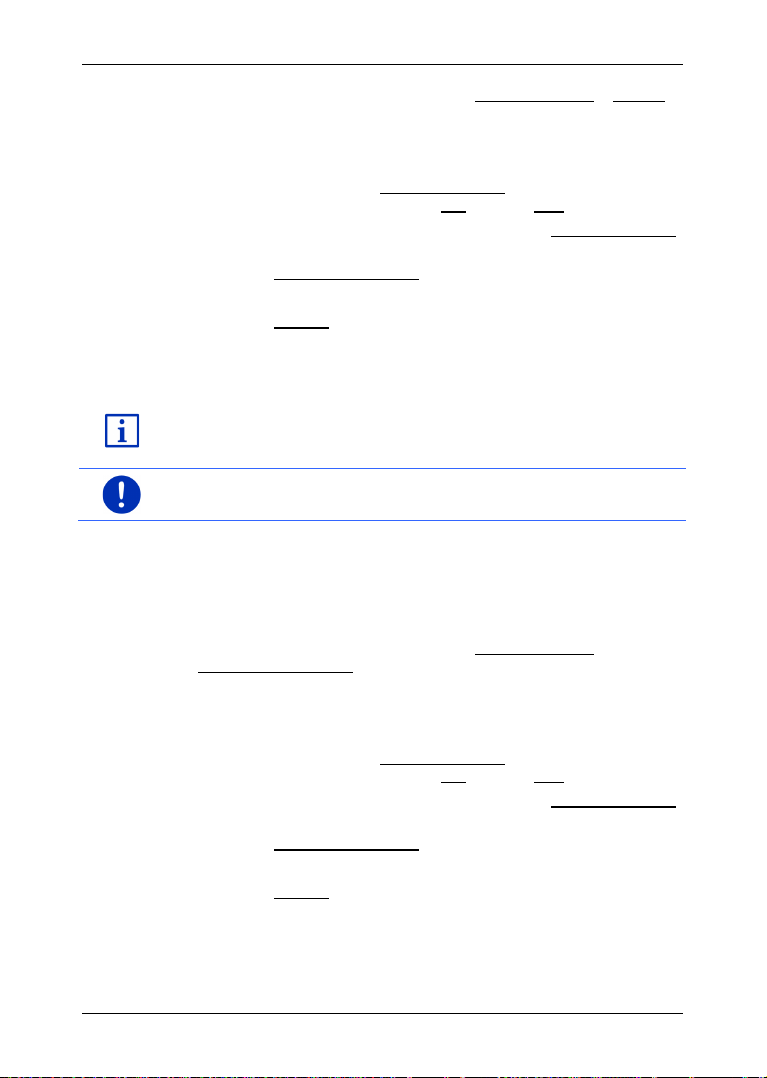
Manuel utilisateur Move&Fun
Des informations concernant le démarrage de la navigation sont
Remarque : les favoris sont représentés sur la carte par un petit
1. Dans la fenêtre NAVIGATION, tapez sur Mes destinations > Favoris.
2. Tapez sur la destination vers laquelle vous désirez naviguer.
La fenêtre s'ouvre. La fenêtre I
LA DESTINATION
s'ouvre.
Le bouton de commande Activer MyRoutes indique le calcul de
plusieurs propositions d'itinéraire (Oui) ou non (Non).
► Tapez sur pour modifier le réglage.Tapez sur Activer MyRoutes
pour modifier le réglage.
3. Tapez sur Démarrer navigation.
- ou Tapez sur Parking pour rechercher un parking à proximité de votre
destination et naviguer vers celle-ci.
La carte s'affiche au mode Présentation. La destination est
reproduite sur la carte.
disponibles au chapitre « Présentation d'itinéraire » à la page 47.
Veuillez consulter ce chapitre.
drapeau indiquant le nom.
7.2.9 Destinations récentes
Le système de navigation sauvegarde les 12 dernières destinations
pour lesquelles vous avez démarré une navigation, dans la liste
D
ESTINATIONS RÉCENTES.
1. Dans la fenêtre N
Destinations récentes.
2. Tapez sur la destination vers laquelle vous désirez naviguer.
La fenêtre s'ouvre. La fenêtre I
LA DESTINATION
Le bouton de commande Activer MyRoutes indique le calcul de
plusieurs propositions d'itinéraire (Oui) ou non (Non).
► Tapez sur pour modifier le réglage.Tapez sur Activer MyRoutes
pour modifier le réglage.
3. Tapez sur Démarrer navigation.
- ou Tapez sur Parking pour rechercher un parking à proximité de votre
destination et naviguer vers celle-ci.
La carte s'affiche au mode Présentation. La destination est
reproduite sur la carte.
AVIGATION, tapez sur Mes destinations >
s'ouvre.
NDICATIONS DÉTAILLÉES CONCERNANT
NDICATIONS DÉTAILLÉES CONCERNANT
- 44 - Navigation
Page 45

Manuel utilisateur Move&Fun
Des informations concernant le démarrage de la navigation sont
Remarque : NAVIGON Sync vous pouvez télécharger gratuitement
Des informations concernant le démarrage de la navigation sont
disponibles au chapitre « Présentation d'itinéraire » à la page 47.
Veuillez consulter ce chapitre.
7.2.10 Adresses importées : De Outlook / d' Internet
Avec le logiciel NAVIGON Sync, vous pouvez exporter vers votre
système de navigation des adresses enregistrées dans Microsoft
Outlook de votre ordinateur.
De plus, à partir de nombreux programmes de calcul d'itinéraire sur
Internet, vous pouvez copier directement dans votre système de
navigation l'adresse de destination entrée. Cette fonction est toujours
nettement visible sur le site Internet correspondant au cas où ce site
propose cette fonction.
depuis notre site Internet www.navigon.com/manuals.
Les contacts pour lesquels plusieurs adresses sont enregistrées,
apparaissent dans la liste A
chaque fois.
1. Dans la fenêtre N
importées > De Outlook / d' Internet.
2. Tapez sur l'adresse vers laquelle vous désirez naviguer.
La fenêtre s'ouvre. La fenêtre I
LA DESTINATION
Le bouton de commande Activer MyRoutes indique le calcul de
plusieurs propositions d'itinéraire (Oui) ou non (Non).
► Tapez sur pour modifier le réglage.Tapez sur Activer MyRoutes
pour modifier le réglage.
3. Tapez sur Démarrer navigation.
- ou Tapez sur Parking pour rechercher un parking à proximité de votre
destination et naviguer vers celle-ci.
La carte s'affiche au mode Présentation. La destination est
reproduite sur la carte.
DRESSES IMPORTÉES.avec une adresse à
AVIGATION, tapez sur Mes destinations > Adresses
NDICATIONS DÉTAILLÉES CONCERNANT
s'ouvre.
disponibles au chapitre « Présentation d'itinéraire » à la page 47.
Veuillez consulter ce chapitre.
Navigation - 45 -
Page 46

Manuel utilisateur Move&Fun
Des informations concernant le démarrage de la navigation sont
De plus amples informations concernant l'enregistrement de l'adresse
7.2.11 Adresses importées de l'annuaire
Vous pouvez copier et importer l'annuaire téléphonique d'un téléphone
mobile connecté via bluetooth dans l'appareil de navigation. Les
adresses de l'annuaire téléphonique sont disponibles dans la liste
A
DRESSES IMPORTÉES DE L'ANNUAIRE.
1. Dans la fenêtre N
importées > De l'annuaire.
2. Sélectionnez le contact désiré à partir de l'annuaire téléphonique.
3. Tapez sur l'adresse vers laquelle vous désirez naviguer.
La fenêtre s'ouvre. La fenêtre I
LA DESTINATION
Le bouton de commande Activer MyRoutes indique le calcul de
plusieurs propositions d'itinéraire (Oui) ou non (Non).
► Tapez sur pour modifier le réglage.Tapez sur Activer MyRoutes
pour modifier le réglage.
4. Tapez sur Démarrer navigation.
- ou Tapez sur Parking pour rechercher un parking à proximité de votre
destination.
La carte s'affiche au mode Présentation. La destination est
reproduite sur la carte.
disponibles au chapitre « Présentation d'itinéraire » à la page 47.
Veuillez consulter ce chapitre.
AVIGATION, tapez sur Mes destinations > Adresses
NDICATIONS DÉTAILLÉES CONCERNANT
s'ouvre.
7.2.12 Naviguer vers votre domicile
Vous pouvez sauvegarder une adresse en tant qu'adresse de domicile.
Il est possible alors à tout moment de lancer la navigation vers votre
domicile par simple pression d'un seul bouton de commande.
du domicile sont disponibles au chapitre « Définir l'adresse du
domicile » à la page 50.
► Dans la fenêtre NAVIGATION, tapez sur Rentrer à la maison.
Si vous n'avez pas encore entré votre adresse, une boîte de
dialogue vous le signale.
La navigation démarre. Il s'agit du même profil d'itinéraire que pour la
dernière navigation.
- 46 - Navigation
Page 47

7.2.13 Définir destination sur la carte
Remarque : pour modifier la section de carte indiquée de façon à ce
Des informations concernant le démarrage de la navigation sont
Des informations détaillées sont disponibles au chapitre « Carte au
Vous pouvez définir une destination directement sur la carte. Outre des
localités et des rues, vous pouvez sélectionner rapidement aussi des
destinations spéciales.
1. Dans la fenêtre N
- ou Quand la commande vocale est disponible sur votre appareil de
navigation et pour votre langue :
► Dans la fenêtre NAVIGATION, tapez sur Options > Afficher carte.
2. Tapez sur (Rechercher destination).
La carte s'affiche au mode Rechercher destination.
3. Tapez sur le point vers lequel vous désirez naviguer.
que votre destination y soit bien visible, consultez le chapitre « Carte au
mode Rechercher destination » à la page 73.
Le point de destination sur lequel vous avez tapé apparaît sous le
réticule.
Dans le champ du tiers inférieur de l'écran, les coordonnées
géographiques du point d'étape et de l'adresse correspondant sont
affichés.
4. Tapez sur (OK).
La fenêtre DESTINATION SUR LA CARTE s'ouvre. Les données
d'adresses détaillées du point de destination sélectionnée sont
indiquées dans le coin supérieur gauche.
5. Tapez sur Naviguer vers ce point.
La carte s'affiche au mode Présentation. La destination est
reproduite sur la carte.
AVIGATION, tapez sur Afficher carte.
Manuel utilisateur Move&Fun
disponibles au chapitre « Présentation d'itinéraire » à la page 47.
Veuillez consulter ce chapitre.
7.2.14 Présentation d'itinéraire
La carte est ouverte au mode Présentation.
La destination de navigation est caractérisée par un petit drapeau.
mode Présentation » à la page 62.
Navigation - 47 -
Page 48

Manuel utilisateur Move&Fun
Remarque : si vous sélectionnez un profil de piéton, un tracé d'itinéraire
Des informations concernant la conception et la sélection de l'itinéraire
Des informations concernant les fonctionnalités de la fenêtre
Remarque : même si la fonction MyRoutes est activée, le système ne
Profil d'itinéraire
Le calcul de l'itinéraire s'appuie sur un dénommé profil d'itinéraire. Le
profil d'itinéraire actuel est indiqué sur le bord de la carte en haut à
droite.
Les profils d'itinéraire tiennent compte des caractéristiques et
particularités des différents types de locomotion. Un profil d'itinéraire
pour les vélos par ex. ne tiendra pas compte des autoroutes mais des
routes interdites à d'autres véhicules. De plus, les horaires d'arrivée
pour un vélo sont calculés différemment de ceux pour une moto, par ex.
spécialement développé pour le piétons est lancé (voir « Navigation au
mode Piéton », page 69).
► Tapez sur le bouton de commande Profil d'itinéraire si vous
souhaitez sélectionner un autre profil d'itinéraire.
sont disponibles au chapitre « Profils d'itinéraires » à la page 75.
Description d'itinéraire
► Si vous souhaitez visualiser une description d'itinéraire détaillée,
tapez sur Options > Description d'itinéraire.
DESCRIPTION D'ITINÉRAIRE sont disponibles au chapitre « Description
d'itinéraire » à la page 92.
MyRoutes
Si la fonction MyRoutes est activée, le système de navigation calcule la
navigation pour jusqu'à trois itinéraires sur la base du profil d'itinéraire
actuellement configuré et présente ceux-ci sur la carte en couleurs
différentes (vert, rouge, bleu) et avec un numéro. A chaque itinéraire
correspond un bouton de commande comportant le même numéro et
un symbole de la même couleur.
Lors du calcul de l'heure d'arrivée ou de la durée du trajet, le système
de navigation tient compte d'autres facteurs tels, le jour de la semaine
et l'heure, mais votre style de conduite avant tout.
L'itinéraire correspondant le mieux au profil d'itinéraire est caractérisé
par « MyRoute ».
peut pas calculer d'itinéraire supplémentaire ou seul un itinéraire en
plus. Le bouton de commande correspondant indique alors Pas d'autre
proposition.
- 48 - Navigation
Page 49

Démarrer navigation
Remarque : si vous aviez sélectionné la destination sur la carte, le
Remarque : les favoris sont représentés sur la carte par un petit
► Tapez sur le bouton de commande de l'itinéraire que vous désirez
utiliser pour la navigation.
Si vous sélectionnez un itinéraire pour lequel des perturbations de
circulation sont annoncées, il est très probable qu'avant le démarrage
de la navigation la fenêtre P
RÉSENTATION TMC s'ouvre (voir
« Présentation TMC », page 94).
► Définissez votre choix d'utilisation de l'itinéraire. initial (Itinéraire
actuel) ou d'une déviation (Itinéraire alternatif).
Pas de réception GPS
Si la réception GPS est insuffisante ou perturbée, un message vous en
informera : « Attente du signal GPS… »
Les possibilités suivantes sont à votre disposition :
► Attendez. Dès que la qualité de la réception GPS est suffisante
pour le calcul de position, l'itinéraire est calculé et la navigation
commence.
► Tapez sur Annuler. La fenêtre dans laquelle vous avez indiqué
votre destination s'ouvre à nouveau. Votre destination est
sauvegardée dans la liste D
► Tapez sur Démonstration. L'itinéraire est calculé sur la base du
ESTINATIONS RÉCENTES.
centre-ville du lieu de destination en tant que point de départ. Puis,
la navigation est simulée sur cet itinéraire.
Tapez sur (Précédent) pour quitter la démonstration.
bouton de commande Démonstration n'est pas disponible.
7.3 Gestion de destinations
Toute destination que vous indiquez et les destinations de la liste
D
ESTINATIONS RÉCENTES et ADRESSES IMPORTÉES peuvent être ajoutées
à la liste F
AVORIS.
Manuel utilisateur Move&Fun
drapeau indiquant le nom.
7.3.1 Enregistrer une destination
1. Indiquez votre destination (voir « Saisir l’adresse d’une
destination », page 35 ou « Destination spéciale », page 38). Ne
tapez pas sur le bouton de commande Démarrer navigation !
2. Tapez sur Options > Enregistrer destination.
- ou -
Navigation - 49 -
Page 50

Manuel utilisateur Move&Fun
Remarque : l'adresse du domicile est caractérisée aussi par une petite
1. Sélectionnez une destination dans la liste DESTINATIONS RÉCENTES
ou dans la liste A
DRESSES IMPORTÉES (voir « Destinations
récentes », page 44 ou « Adresses importées : De Outlook / d'
Internet », page 45). Ne tapez pas sur le bouton de commande
Démarrer navigation !
2. Tapez sur Options > Sauvegarder en tant que favori.
3. Entrez un nom de destination.
4. Tapez sur Enregistrer.
7.3.2 Effacer destination dans la liste Favoris
1. Dans la fenêtre NAVIGATION, tapez sur Mes destinations > Favoris.
La liste FAVORIS s'affiche.
2. Sélectionnez la destination que vous désirez supprimer.
La fenêtre s'ouvre. La fenêtre I
LA DESTINATION
s'ouvre.
NDICATIONS DÉTAILLÉES CONCERNANT
3. Tapez sur Options > Supprimer destination.
7.3.3 Définir l'adresse du domicile
Vous pouvez démarrer toujours très rapidement la navigation vers votre
adresse de domicile en tapant sur Rentrer à la maison dans la fenêtre
NAVIGATION.
Vous pouvez déinir exactement une destination en tant qu'adresse de
domicile. Vous pouvez entrer l'adresse manuellement ou la sélectionner
de la liste F
L'adresse du domicile est enregistrée dans la liste F
caractérisée par une petite maison.
AVORIS.
AVORIS et y est
maison sur la carte.
Entrer l'adresse du domicile
1. Dans la fenêtre NAVIGATION, tapez sur Rentrer à la maison.
Une fenêtre contenant la remarque suivante s'ouvre :
« Désirez-vous saisir l'adresse maintenant ? »
Si vous avez déjà enregistré des favoris, le message s'énonce
comme suit :
« Préférez-vous saisir l'adresse ou la sélectionner parmi les
favoris ? »
La valeur momentanément valide est marquée en vert.
► Si Saisir adresse n'est PAS marqué, tapez sur (Modifier).
- 50 - Navigation
Page 51

Manuel utilisateur Move&Fun
2. Tapez sur OK.
La fenêtre ADRESSE s'ouvre.
3. Entrez votre adresse de domicile (voir aussi « Saisir l’adresse d’une
destination », page 35).
4. Tapez sur (Domicile) pour enregistrer l'adresse indiquée en
tant qu'adresse de domicile.
Sélectionner l'adresse du domicile dans les favoris
1. Dans la fenêtre NAVIGATION, tapez sur Rentrer à la maison.
Une fenêtre contenant la remarque suivante s'ouvre :
« Préférez-vous saisir l'adresse ou la sélectionner parmi les
favoris ? »
Si vous n'avez pas encore enregistré de favoris, le message
s'énonce comme suit :
« Désirez-vous saisir l'adresse maintenant ? »
Dans ce cas, vous devez entrer manuellement l'adresse.du
domicile (voir « Entrer l'adresse du domicile« , page 50).
► Si Favoris n'est PAS marqué, tapez sur (Modifier).
2. Tapez sur OK.
La liste FAVORIS s'affiche.
3. Sélectionnez la destination que vous désirez définir en tant
qu'adresse de domicile (voir aussi « Favoris », page 43).
La fenêtre s'ouvre. La fenêtre I
LA DESTINATION
s'ouvre.
NDICATIONS DÉTAILLÉES CONCERNANT
4. Tapez sur (Domicile) pour enregistrer l'adresse indiquée en
tant qu'adresse de domicile.
7.3.4 Modifier le domicile
Vous pouvez définir à tout moment une adresse différente en tant
qu'adresse de domicile.
Procédez comme suit :
1. Supprimez votre adresse de domicile dans la liste F
« Effacer destination dans la liste Favoris », page 50).
2. Entrez la nouvelle adresse de domicile (voir « Définir l'adresse du
domicile », page 50).
Navigation - 51 -
AVORIS (voir
Page 52

Manuel utilisateur Move&Fun
7.4 Tracés et itinéraires à étapes
Même sans réception GPS, il est possible d'établir un itinéraire en toute
tranquillité à la maison. Vous pouvez enregistrer les itinéraires planifiés
et prévoir ainsi tous les itinéraires que vous désirez pour les vacances,
par exemple.
1. Dans la fenêtre N
La liste des options s'affiche.
2. Tapez sur l'option Itinéraires et traces GPS.
La fenêtre ITINÉRAIRES ET TRACES GPS s'ouvre.
7.4.1 Indiquer le point de départ
Le point de départ d'un itinéraire est le point à partir duquel vous
désirez prendre le départ. Cela n'est pas toujours la position actuelle :
Si à la maison, vous prévoyez l'itinéraire d'une excursion sur votre lieu
de vacances, votre hôtel peut être le point de départ de l'itinéraire
d'excursion.
Le point de départ ne joue un rôle que si vous désirez visualiser sur la
carte un itinéraire prévu, mais ne captez pas de signaux GPS ou si
vous ne vous trouvez pas au point de départ prévu. Par conséquent,
votre point de départ indiqué est toujours représenté par un « 0 ».
Dès que vous démarrez une navigation, votre position actuelle est
utilisée en tant que point de départ.
La première étape représente donc le trajet vers le point
d'itinéraire « 1 ».
1. Tapez sur le champ Définir point de départ.
Le menu POINT DE DÉPART s'affiche.
Si vous désirez indiquer votre position actuelle en tant que point de départ :
2. Tapez sur le point de menu Position actuelle.
Si vous désirez indiquer un autre point de départ :
2. Tapez sur le bouton de commande correspondant.
3. Indiquez le point de départ (voir la section correspondante du
chapitre « Indiquer destination », page 33).
AVIGATION, tapez sur Options.
4. Tapez sur (Point de départ).
Le point de menu sélectionné s'affiche alors à côté de la
commande 0 (Point de départ).
Modifier le point de départ
► Tapez sur le point de départ (bouton de commande 0).
- 52 - Navigation
Page 53

Le menu POINT DE DÉPART s'affiche. Entrez alors un autre point de
Remarque : vous ne pouvez ni déplacer, ni supprimer le point de
départ. Procédez comme décrit ci-dessus.
7.4.2 Indiquer des étapes
Les points d'étape d'un itinéraire sont les destinations vers lesquelles
vous désirez naviguer.
A chaque point d'étape correspond un numéro courant figurant sur un
bouton de commande.
1. Tapez sur le champ Ajouter une étape.
Le menu ÉTAPE s'affiche.
2. Tapez sur le bouton de commande correspondant au type souhaité
d'indication de destination.
3. Indiquez le point d'itinéraire (voir la section correspondante du
chapitre « Indiquer destination », page 33).
4. Tapez sur (Ajouter).
Le point d'itinéraire sélectionné est alors indiqué à côté de son
numéro.
Répétez la procédure pour toutes les destinations que vous souhaitez
ajouter à l'itinéraire.
7.4.3 Editer les points d'étape
Des points d'étape peuvent être effacés d'un itinéraire. Leur ordre peut
être modifié suivant besoins.
Manuel utilisateur Move&Fun
départ (numéro « 0 »). Mais vous pouvez choisir une étape différente
en tant que point de départ si vous n'avez pas sélectionné Position
actuelle comme point de départ.
► Tapez sur le point d'étape que vous désirez éditer.
Le menu de contexte comporte les boutons de commande suivants :
Point d'itinéraire en avant : place à l'avant l'étape sélectionnée.
(Exemple : l'étape 2 devient l'étape 1)
Point d'itinéraire en arrière : place à l'arrière l'étape sélectionné.
(Exemple : l'étape 2 devient l'étape 3)
Supprimer : supprime l'étape sélectionnée. Une boîte de dialogue
vous demande de valider la suppression.
Navigation - 53 -
Page 54

Manuel utilisateur Move&Fun
Remarque : seuls sont enregistrés le point de départ et les points
► Tapez sur le chiffre situé à gauche des symboles si vous désirez
refermer le menu de contexte.
7.4.4 Gestion d’itinéraires
Tout itinéraire établi peut être enregistré sous une désignation
particulière.
d'étape, et non l'itinéraire calculé. Si vous chargez un itinéraire
sauvegardé, il doit être recalculé avant la navigation.
Les itinéraires enregistrés peuvent être chargés, renommés ou
supprimés.
Enregistrer l'itinéraire
La fenêtre ITINÉRAIRES ET TRACES GPS est ouverte. Vous avez entré le
point de départ et au moins un point d'étape.
1. Tapez sur Options > Enregistrer itinéraire.
2. Saisissez le nom de l’itinéraire.
3. Tapez sur (Enregistrer).
La destination est introduite à la liste ITINÉRAIRES ET TRACES GPS
ENREGISTRÉS
.
7.4.5 Charger l'itinéraire ou le tracé
1. Tapez sur Options > Itinéraires et traces GPS enregistrés.
La liste ITINÉRAIRES ET TRACES GPS ENREGISTRÉS s'affiche. Elle
présente tous les itinéraires et tracks enregistrés par ordre
alphabétique.
Une icône devant le nom indique qu'il s'agit d'un itinéraire ( )
ou d'un tracé ( ).
Si vous désirez charger un itinéraire :
2. Tapez sur l'itinéraire que vous désirez charger.
3. Tapez sur (Charger itinéraire).
La fenêtre ITINÉRAIRES ET TRACES GPS s'ouvre. Le point de départ
et les points d'étape de l'itinéraire chargé sont entrés. Au
démarrage de la navigation, le point de départ est remplacé par la
position actuelle. La navigation mène alors vers le premier point
d'itinéraire.
Si vous désirez charger un tracé GPS :
2. Tapez sur le tracé que vous désirez charger.
- 54 - Navigation
Page 55

3. Tapez sur Charger trace GPS.
Des informations concernant la navigation pour les tracks enregistrés
Remarque : pour une simulation, il n'est pas nécessaire de capter les
D'autres informations concernant la fonction MyRoutes sont
La fenêtre ITINÉRAIRES ET TRACES GPS s'ouvre. Le point de départ
est indiqué en tant que position actuelle. Le tracé chargé est
indiqué en tant qu'étape 1. La navigation conduit d'abord au point
de départ du tracé.
sont disponibles au chapitre « Navigation au mode Trace GPS » à la
page 71.
7.4.6 Calculer et afficher l'itinéraire
Un itinéraire peut être calculé et affiché sur la carte même sans la
réception des signaux GPS pour vous donner un aperçu du trajet.
La fenêtre I
TINÉRAIRES ET TRACES GPS est ouverte. Vous avez entré un
point de départ et au moins un point d'étape.
► Tapez sur Indiquer itinéraire.
La carte s'affiche au mode Présentation.
Le point de départ et les points d'étape sont caractérisés par de
petits drapeaux. La distance et la durée présumée du trajet sont
indiquées pour chaque étape.
7.4.7 Simuler le trajet
Vous pouvez également simuler seulement une navigation sur un
itinéraire prévu.
signaux GPS.
Si vous avez planifié un itinéraire à plusieurs étapes, seule la première
étape est simulée.
Vous avez procédé au calcul et à l'affichage de l'itinéraire.
1. Tapez sur Options > Simulation.
► Si vous avez établi un itinéraire comportant seulement une
étape, et que la fonction MyRoutes est activée, il vous sera
demandé de sélectionner un itinéraire de simulation.
L'itinéraire est recalculé pour la simulation.
2. Tapez sur le bouton de commande de l'itinéraire sur lequel vous
désirez réaliser une simulation.
Manuel utilisateur Move&Fun
disponibles au chapitre « MyRoutes » à la page 56.
Quitter la simulation
Navigation - 55 -
Vous pouvez terminer la simulation à tout moment.
Page 56

Manuel utilisateur Move&Fun
Remarque : si vous sélectionnez un profil de piéton, un tracé d'itinéraire
Des informations concernant la conception et la sélection de l'itinéraire
Remarque : quand vous chargez des itinéraires provenant de
Des informations concernant les fonctionnalités de la fenêtre
► Tapez sur (Précédent).
La fenêtre ITINÉRAIRES ET TRACES GPS s'ouvre.
7.4.8 Présentation d'itinéraire
Vous avez procédé au calcul et à l'affichage de l'itinéraire. La carte est
ouverte au mode Présentation.
Profil d'itinéraire
Les profils d'itinéraire tiennent compte des caractéristiques et
particularités des différents types de locomotion. Un profil d'itinéraire
pour les vélos par ex. ne tiendra pas compte des autoroutes mais des
routes interdites à d'autres véhicules. De plus, les horaires d'arrivée
pour un vélo sont calculés différemment de ceux pour une moto, par ex.
spécialement développé pour le piétons est lancé (voir « Navigation au
mode Piéton », page 69).
► Tapez sur le bouton de commande Profil d'itinéraire si vous
souhaitez sélectionner un autre profil d'itinéraire.
sont disponibles au chapitre « Profils d'itinéraires » à la page 75.
fournisseurs autres que NAVIGON, il est possible que le profil
d'itinéraire de cet itinéraire ne puisse pas être modifié.
Description d'itinéraire
Si vous souhaitez visualiser une description d'itinéraire détaillée, tapez
sur Options > Description d'itinéraire.
DESCRIPTION D'ITINÉRAIRE sont disponibles au chapitre « Description
d'itinéraire » à la page 92.
MyRoutes
Si la fonction MyRoutes est activée, le système de navigation calcule la
navigation pour jusqu'à trois itinéraires sur la base du profil d'itinéraire
actuellement configuré et présente ceux-ci sur la carte en couleurs
différentes (vert, rouge, bleu) et avec un numéro. A chaque itinéraire
correspond un bouton de commande comportant le même numéro et
un symbole de la même couleur.
- 56 - Navigation
Page 57

Manuel utilisateur Move&Fun
Remarque : la fonction MyRoutes ne peut être utilisée que pour les
Remarque : même si la fonction MyRoutes est activée, le système ne
Lors du calcul de l'heure d'arrivée ou de la durée du trajet, le système
de navigation tient compte d'autres facteurs tels, le jour de la semaine
et l'heure, mais votre style de conduite avant tout.
L'itinéraire correspondant le mieux au profil d'itinéraire est caractérisé
par « MyRoute ».
itinéraires ne comportant qu'une seule étape. Pour les itinéraires
comportant deux points d'étape ou plus, seul un itinéraire est calculé et
indiqué, que vous ayez activé la fonction ou non.
peut pas calculer d'itinéraire supplémentaire ou seul un itinéraire en
plus. Le bouton de commande correspondant indique alors Pas d'autre
proposition.
Démarrer navigation
► Tapez sur le bouton de commande de l'itinéraire que vous désirez
utiliser pour la navigation.
Si vous sélectionnez un itinéraire pour lequel des perturbations de
circulation sont annoncées, il est très probable qu'avant le démarrage
de la navigation la fenêtre P
« Présentation TMC », page 94).
► Définissez votre choix d'utilisation de l'itinéraire. initial (Itinéraire
actuel) ou d'une déviation (Itinéraire alternatif).
Pas de réception GPS
Si la réception GPS est insuffisante ou perturbée, un message vous en
informera : « Attente du signal GPS… »
Les possibilités suivantes sont à votre disposition :
► Attendez. Dès que la qualité de la réception GPS est suffisante
pour le calcul de position, l'itinéraire est calculé et la navigation
commence.
► Tapez sur Annuler. La carte s'affiche au mode Présentation.
RÉSENTATION TMC s'ouvre (voir
8 Options
Certaines fenêtres renferment des options, au moyen desquelles vous
pouvez accéder à d'autres fonctions.
► Tapez sur Options.
► Tapez sur l'option que vous désirez exécuter.
► Si vous désirez fermer la liste des options sans exécuter d'option,
tapez alors à nouveau sur Options.
Options - 57 -
Page 58

Manuel utilisateur Move&Fun
2D/3D : commute les modes 2D et 3D. L'icône représente le mode
momentanément réglé.
Adr. utiles sur la route : affiche une liste comportant des adresses utiles se
trouvant sur votre itinéraire. Vous pouvez sélectionner une destination
indiquée ici en tant que destination intermédiaire et naviguer vers ce
point (voir « MyBest POI: Adr. utiles sur la route », page 84).
Afficher carte : ouvre la carte au mode Standard (voir « Carte au mode
Standard », page 61).
Afficher sur la carte : affiche l'adresse indiquée sur la carte.
Aide d'urgence : ouvre une fenêtre vous permettant de trouver rapidement et
simplement des adresses et numéros de téléphone dans les environs
proches pouvant être utiles en cas d'urgence (voir « Aide d'urgence »,
page 90).
Ajouter à l'itinéraire : affiche l'itinéraire. L'adresse indiquée est ajoutée en tant
qu'étape (voir « Tracés et itinéraires à étapes », page 52).
Bloquer : ouvre une fenêtre dans laquelle vous pouvez à tout moment bloquer
un tronçon situé votre itinéraire, c'est-à-dire faire calculer un itinéraire
contournant ce tronçon, ayant appris par la radio la présence par ex.
d'un embouteillage sur ce tronçon (voir « Bloquer », page 91).
Circulation : ouvre la fenêtre I
NFORMATIONS ROUTIÈRES, présentant une liste des
messages actuels (voir « TMC (Informations routières) », page 94).
Configurations : ouvre la fenêtre C
ONFIGURATIONS. Dans cette fenêtre, vous
pouvez configurer le système de navigation (voir « Configurer le
système de navigation », page 136).
Démarrer l'enregistrement, Arrêter l'enregistrement : démarre ou termine
l'enregistrement d'un tracé (Voir « Tracés GPS », page 80).
Description d'itinéraire : présente une description détaillée de l'itinéraire
affichant tous les points auxquels vous devez tourner (voir « Description
d'itinéraire », page 92).
Destination intermédiaire : indique le point sélectionné en tant qu'étape
intermédiaire. La navigation vous conduit d'abord à cette étape
intermédiaire. Vous pouvez ensuite poursuivre la navigation vers sa
destination initiale.
- 58 - Options
Page 59

Manuel utilisateur Move&Fun
Domicile : sauvegarde l'adresse sélectionnée en tant qu'adresse de votre
domicile. Vous pouvez alors démarrer toujours très rapidement la
navigation vers cette destination en tapant sur N
AVIGATION dans la
fenêtre Rentrer à la maison.
Enregistrer destination : sauvegarde l'adresse indiquée dans la liste FAVORIS
(voir « Enregistrer une destination », page 49).
Enregistrer itinéraire : ouvre une fenêtre dans laquelle vous pouvez
sauvegarder l'itinéraire établi sous une certaine désignation (voir
« Enregistrer l'itinéraire », page 54).
Enregistrer position : ouvre la fenêtre E
NREGISTRER DESTINATION SOUS. Vous
pouvez y enregistrer votre situation actuelle avec un nom particulier
dans la liste F
État GPS : ouvre la fenêtre É
AVORIS.
TAT GPS. Vous pouvez y consulter des détails
concernant la réception GPS. Vous pouvez également enregistrer les
données de position actuelle (voir « État GPS, enregistrer la position
actuelle », page 91).
Ignorer la destination actuelle : tapez sur le bouton de commande pour ignorer
le point d'itinéraire suivant. Ce bouton de commande n'est actif que si
deux étapes au moins se trouvent devant vous (voir « Tracés et
itinéraires à étapes », page 52).
Informations sur le produit : affiche les numéros de version et les informations
de copyright pour le matériel et le logiciel.
Itinéraires à visites : ouvre la fenêtre I
TINÉRAIRES À VISITES. Là, vous pouvez
sélectionner un circuit touristique et démarrer la navigation sur un
itinéraire (voir « Itinéraires à visites », page 89).
Itinéraires et traces GPS enregistrés : ouvre une fenêtre dans laquelle vous
pouvez charger un itinéraire sauvegardé ou un tracé.
Itinéraires et traces GPS : ouvre la fenêtre I
TINÉRAIRES ET TRACES GPS. Vous
pouvez y établir des itinéraires, gérer des itinéraires établis, et démarrer
la navigation sur un itinéraire établi (voir « Tracés et itinéraires à
étapes », page 52).
Jour/Nuit : commute les modes écran « Jour » et « Nuit ». L'icône représente le
mode momentanément réglé.
Manuel : ouvre le manuel sur l'appareil de navigation (voir « Manuel »,
page 20).
Options - 59 -
Page 60

Manuel utilisateur Move&Fun
MyReport : ouvre la fenêtre MYREPORT. Vous pouvez y signaler des
modifications concernant des installations de contrôle routier et la
conduite de circulation auprès de NAVIGON.
MyRoutes : ouvre la carte au mode Présentation. Vous obtenez jusqu'à trois
propositions différentes pour la poursuite de votre itinéraire.
Sélectionnez un des itinéraires proposés.
Nouvel itinéraire : efface le point de départ et tous les points d'itinéraire de la
fenêtre ITINÉRAIRES ET TRACES GPS, de façon à ce que vous puissiez
établir un autre itinéraire. Sauvegardez le cas échéant l'itinéraire
précédent !
Parking : lance la recherche de parkings à proximité de la destination. Quand
vous avez choisi un parking, vous pouvez y naviguer directement.
Profil d'itinéraire : ouvre la fenêtre P
ROFIL D'ITINÉRAIRE. Dans cette fenêtre, vous
pouvez consulter les options pour le calcul d'itinéraire et les modifier, le
cas échéant.
Réglages usine : remet toutes les configurations en l'état de la livraison. Les
itinéraires et destinations enregistrés sont supprimés. Le logiciel est
redémarré et procède à nouveau comme lors de la première mise en
marche (voir « Mettre l'appareil de navigation en marche/à l'arrêt »,
page 15).
Renommer : ouvre une fenêtre dans laquelle vous pouvez modifier le nom de la
destination ou de l'itinéraire sélectionnés.
Sauvegarder en tant que favori : sauvegarde la destination indiquée dans la
liste FAVORIS (voir « Enregistrer une destination », page 49).
Simulation : simule une navigation sur l'itinéraire indiqué. Cette simulation peut
être réalisée aussi sans réception GPS. Pour les itinéraires à plusieurs
étapes, seule la première étape est simulée.
Supprimer destination : supprime la destination sélectionnée dans la liste
(DESTINATIONS RÉCENTES ou FAVORIS, suivant où vous aviez ouvert les
options). Une boîte de dialogue vous demande de valider la
suppression.
Supprimer tous : supprime toutes les destinations de la liste (D
RÉCENTES ou FAVORIS, suivant où vous aviez ouvert les options). La
ESTINATIONS
liste est alors vide. Une boîte de dialogue vous demande de valider la
suppression.
- 60 - Options
Page 61

Manuel utilisateur Move&Fun
Remarque : si la réception GPS ne suffit pas pour définir votre position
9 Travailler avec la carte
9.1 Sélection de la carte de navigation
Une carte de navigation est disponible pour chaque pays. Une
navigation peut être réalisée sans interruption au-delà de plusieurs
pays d'un continent quand un itinéraire continu peut être calculé sur les
cartes enregistrées.
Même quand des cartes de pays d'autres continents sont disponibles
sur l'appareil de navigation, il ne peut toujours travailler qu'avec les
cartes d'un même continent.
Dans la fenêtre N
Représentation de carte pour visualiser les cartes utilisées
momentanément. Vous pouvez sélectionner à cet endroit aussi un autre
continent quand des cartes de pays d'autres continents sont disponibles
sur l'appareil de navigation.
9.2 Carte au mode Standard
La carte se trouve toujours au mode Standard quand vous ne naviguez
pas, que vous n'avez pas calculé d'itinéraire et ne recherchez pas de
destination sur la carte.
Dans les conditions suivantes, la carte passe automatiquement au
mode Standard :
► Vous commencez un trajet quand la fenêtre NAVIGATION est
ouverte. Le changement s'effectue peu de temps après.
► Vous atteignez une destination de navigation au mode Véhicule.
Pour ouvrir la carte :
► Dans la fenêtre NAVIGATION, tapez sur Afficher carte.
AVIGATION, tapez sur Options > Configurations >
actuelle, la carte s'ouvre au mode Rechercher destination.
Travailler avec la carte - 61 -
Page 62

Manuel utilisateur Move&Fun
Au chapitre « Options » à la page 57, vous trouverez une description de
Cette visualisation présente les caractéristiques typiques suivantes :
► Dans le milieu du troisième tiers, votre position actuelle est
représentée (flèche rouge). La section de carte représentée
accompagne votre déplacement de sorte que votre position est
toujours visible à l'écran.
► L'échelle de la carte se modifie suivant votre vitesse.
Options de la carte au mode Standard
► Tapez sur Options.
Une fenêtre à plusieurs boutons de commande s'ouvre.
Les fonctions les plus importantes pour la navigation sont accessibles
par les boutons de commande à icônes.
Vous trouverez de plus amples fonctions en tapant sur un des boutons
de commande Destination, Itinéraire, Services ou Généralités.
toutes les options disponibles.
9.3 Carte au mode Présentation
Vous avez entré une destination et tapé sur Démarrer navigation.
- ou -
Vous avez établi ou chargé un itinéraire et tapé sur Indiquer itinéraire.
- 62 - Travailler avec la carte
Page 63

Manuel utilisateur Move&Fun
La carte s'affiche au mode Présentation.
1 Le bouton de commande (Profil d'itinéraire) affiche le profil
d'itinéraire actuel. L'icône symbolise le mode de déplacement
correspondant au profil (voir « Profils d'itinéraires », page 75).
► Tapez sur le symbole pour sélectionner un autre profil d'itinéraire.
2 A chaque itinéraire (vert, rouge, bleu) correspond un bouton de
commande comportant le même numéro et un symbole de la même
couleur. Sur chaque bouton de commande, l'heure d'arrivée présumée,
le trajet complet et la durée présumée du trajet sont indiqués pour
chaque itinéraire.
Quand des informations routières sont disponibles pour un itinéraire, un
petit panneau routier affiche alors le nombre des messages sur le
bouton de commande. Les perturbations annoncées sont représentées
aussi sur l'itinéraire.
L'itinéraire correspondant le mieux au profil d'itinéraire est caractérisé
par l'inscription « MyRoute ».
Quand la fonction MyRoutes n'est pas activée, seul un itinéraire est
alors affiché.
Dès que vous tapez sur un bouton de commande, la navigation
démarre sur l'itinéraire correspondant.
3 La position actuelle est affichée (flèche rouge).
Quand vous affichez un itinéraire établi ou chargé, et que le point de
départ indiqué n'est pas votre position actuelle, il est possible que votre
position actuelle ne soit pas indiquée dans la présentation.
4 Quand la fonction MyRoutes est activée, la carte affiche jusqu'à trois
itinéraires numérotés en couleurs différentes (vert, rouge, bleu).
Seul un itinéraire est affiché dans les cas suivants :
► la fonction MyRoutes est désactivée.
Travailler avec la carte - 63 -
Page 64

Manuel utilisateur Move&Fun
► vous avez prévu un itinéraire comportant plus d'une étape.
► un profil d'itinéraire avec le profil de vitesse Piéton est activé.
► l'itinéraire comprend un tracé GPS.
5 La destination est marquée par un petit drapeau.
Quand vous affichez un itinéraire établi ou chargé, le point de départ et
chaque point d'étape sont caractérisés par un petit drapeau.
Lors d'un itinéraire à plusieurs étapes, le trajet ainsi que sa durée
présumée sont affichés.
► Tapez sur le bouton de commande (Profil d'itinéraire) (voir
illustr., point 1) pour sélectionner un autre profil d'itinéraire.
► Pour démarrer la navigation, tapez sur le bouton de commande de
l'itinéraire (voir illustr., point
2) que vous désirez utiliser pour la
navigation.
Quand vous affichez un itinéraire établi ou chargé, l'itinéraire est
éventuellement recalculé. Votre position actuelle est prise en
compte comme point de départ. La navigation vous conduit d'abord
vers le premier point d’étape indiqué.
► Tapez sur Options > Description d'itinéraire pour visualiser une
description détaillée d'itinéraire (voir « Description d'itinéraire »,
page 92).
► Tapez sur (Rechercher destination) pour visualiser la carte
au mode Rechercher destination (voir « Carte au mode
Rechercher destination », page 73).
9.4 Carte au mode Navigation
La façon dont vous êtes guidé à destination dépend de différent
facteurs (profil d'itinéraire sélectionné, position momentanée, type
d'itinéraire, etc.). Votre système de navigation sélectionne
automatiquement le mode optimal de conduite d'itinéraire.
9.4.1 Navigation au mode Véhicule
Après la visualisation de l'itinéraire sur la carte au mode Présentation
la navigation a été démarrée.
- 64 - Travailler avec la carte
Page 65

Manuel utilisateur Move&Fun
Une description de la fonction Adr. utiles sur la route est disponible au
La carte s'affiche au mode Navigation.
1 Quand des informations concernant l'itinéraire à suivre sont disponibles,
celui-ci s'affiche sur le bord supérieur de l'écran.
► Tapez sur l'affichage pour masquer l'itinéraire.
2 Ouvre la barre Adr. utiles sur la route (voir « Adr. utiles sur la route »,
page 84). Quand un itinéraire est affiché (voir point
1), ce bouton de
commande n'est pas visible.
chapitre « Adr. utiles sur la route » à la page 84.
3 D'éventuelles limites de vitesse sont indiquées à cet endroit.
4 Quand des manoeuvres doivent être exécutées rapidement et
successivement, le petit champ flèche vous indique la manœuvre à
exécuter après la prochaine manoeuvre.
5 Votre position actuelle est visualisable sur la carte (flèche rouge). Une
section de carte en mouvement constant veille à ce que la position
actuelle soit toujours représentée sur la carte.
6 Le grand champ flèche, affiche une représentation schématique du
prochain croisement où vous devez tourner. Au-dessous, la distance
jusqu'à ce croisement est indiquée.
Travailler avec la carte - 65 -
Page 66

Manuel utilisateur Move&Fun
Remarque : le calcul d'itinéraires de contournement d'obstacles
Une description de la fonction Parking est disponible au chapitre « Se
Quand vous vous rapprochez du croisement, une barre apparaît en
plus de l'indication de distance.
Plus la barre se trouve en position élevée, plus vous vous trouvez
proche de l'intersection.
Si vous n'avez pas à tourner pendant un certain temps, seule une
flèche apparaît indiquant la distance vous restant à parcourir dans cette
direction.
► Tapez sur le grand champ flèche, pour entendre une instruction
routière.
7 Quand une perturbation de circulation est annoncée sur votre itinéraire,
le champ Informations routières s'affiche.
Quand une indication de distance est affichée dans le champ
Informations routières, un itinéraire d'évitement de la perturbation
routière n'a pas encore été calculé.
► Tapez dans le champ Informations routières pour ouvrir la fenêtre
P
RÉSENTATION TMC. Elle présente une section de carte avec le
tronçon de trajet concerné par l'information.
Si la distance n'est pas indiquée, tous les obstacles signalés sur votre
itinéraire et entraînant une perte de temps seront contournés.
► Tapez dans le champ Informations routières pour ouvrir la fenêtre
I
NFORMATIONS ROUTIÈRES (voir « Afficher Informations routières »,
page 96).
routiers signalés peut être réalisé automatiquement (voir
« Configurations TMC », page 97).
8 Quand vous approchez de votre destination, l'écran affiche le bouton de
commande Parking.
Quand vous tapez dans le champ Parking deux possibilités s'offrent à
vous :
► vous pouvez sélectionner un parking depuis lequel vous souhaitez
continuer à pied.
► si vous avez déjà garé votre véhicule, vous pouvez enregistrer
votre position actuelle et poursuivre la navigation à pied.
garer à proximité de la destination » à la page 82.
- 66 - Travailler avec la carte
Page 67

Manuel utilisateur Move&Fun
Une description de la fonction NAVIGON Sightseeing est disponible au
Remarque : il est possible de configurer l'affichage de plusieurs des
Remarque : quand vous tapez sur le grand champ flèche, l'instruction
9 Quand vous approchez d'un site touristique NAVIGON Sightseeing, le
bouton de commande NAVIGON Sightseeing est affiché au lieu de
l'altitude au-dessus du niveau de la mer et de la vitesse (point 10).
Quand vous tapez sur NAVIGON Sightseeing, la fenêtre I
SUR LA DESTINATION s'ouvre (voir « Afficher des informations concernant
NFORMATIONS
un site touristique NAVIGON Sightseeing », page 88).
chapitre « NAVIGON Sightseeing » à la page 87.
10 L'altitude au-dessus du niveau de la mer et la vitesse actuelle sont
indiquées ici.
11 L'itinéraire est caractérisé en vert.
12 Dans le champ Total, vous visualisez la distance restant jusqu'à
destination et l'heure d'arrivée présumée.
► Tapez sur l'heure d'arrivée si vous désirez visualiser à la place la
durée présumée du trajet.
► Tapez encore sur la boîte infos si vous désirez visualiser à nouveau
l'heure d'arrivée présumée.
13 Si vous naviguez sur un itinéraire comportant plusieurs étapes, la
distance restant jusqu'à la destination intermédiaire suivante ainsi que
l'heure d'arrivée présumée sont visibles dans le champ Etape.
► Tapez sur l'heure d'arrivée si vous désirez visualiser à la place la
durée présumée du trajet.
► Tapez encore sur la boîte infos si vous désirez visualiser à nouveau
l'heure d'arrivée présumée.
14 Le prochain tronçon de trajet à parcourir est désigné dans le champ
supérieur.
15 Le tronçon de trajet sur lequel vous vous trouvez actuellement est
désigné dans le champ de rues inférieur.
16 Avant de nombreux croisements, les informations des points
10 et 12
sont supprimées. A la place, les voies à emprunter vers votre
destination sont affichées.
► Tapez sur le champ pour masquer l' information « Voies de
circulation ».
domaines cités ci-dessus en passant par Options > Configurations >
Navigation. Certains affichages ne fonctionnent que quand les
informations correspondantes sont disponibles dans les cartes.
routière actuellement valide se répète.
Travailler avec la carte - 67 -
Page 68

Manuel utilisateur Move&Fun
Remarque : quand vous quittez le réseau, la navigation passe au mode
Hors-piste (voir « Navigation au mode Hors-piste », page 72).
► Tapez sur Options > Itinéraire > Description d'itinéraire pour
visualiser une description détaillée d'itinéraire (voir « Description
d'itinéraire », page 92)
► Tapez sur (Rechercher destination) pour visualiser la carte
au mode Rechercher destination (voir « Carte au mode
Rechercher destination », page 73).
Volume sonore
Le volume sonore des instructions de route vocales peut être réglé
pendant la navigation.
Quand l'appareil est installé dans le véhicule
► Vous pouvez régler le volume sonore de la radio quand une
commande de navigation est émise à ce moment.
Le cas échéant, tapez sur le grand champ de flèches (voir point
de l'illustration au début de ce chapitre). Une commande actuelle
est alors émise.
Quand l'appareil n'est pas installé dans le véhicule :
1. Tapez sur (Volume sonore).
La barre de volume sonore s'affiche. Elle comporte trois boutons de
commande pour le réglage du volume sonore :
6
(Plus fort), (Moins fort), (Son
Marche/Arrêt).
2. Tapez à nouveau sur (Volume sonore) ou attendez
quelques secondes.
La barre de volume sonore se referme.
Reality View
La carte passe au mode Reality View quand pendant le trajet sur une
autoroute, vous vous rapprochez d'un des points suivants :
► un échangeur d'autoroutes
► un échangeur à trois branches
► la sortie à laquelle vous devez quitter l'autoroute
- 68 - Travailler avec la carte
Page 69

Le mode Reality View affiche très précisément la direction à suivre et
Remarque : le mode Reality View n'est pas disponible pour tous les
les voies à emprunter.
Cet affichage reste inchangé jusqu'à ce que vous ayez dépassé
l'endroit indiqué. La carte repasse ensuite au mode Navigation.
► Tapez sur un point quelconque de la carte pour retourner plus tôt
au mode Navigation.
échangeurs d'autoroutes et échangeurs à trois branches. La
disponibilité dépend du matériel cartographique.
9.4.2 Navigation au mode Piéton
Ce mode est activé quand vous avez sélectionné un profil d'itinéraire
piétons pour la navigation. Vous reconnaissez ces profils au symbole
(Piéton).
Après la visualisation de l'itinéraire sur la carte au mode Présentation
la navigation a été démarrée.
Vous recevez une proposition d'itinéraire calculée sur la base du réseau
routier numérisé. De plus, la direction de votre destination est indiquée.
Si vous quittez l'itinéraire proposé, pour emprunter un chemin agréable
à travers un parc, par ex., vous visualisez toutefois toujours la direction
dans laquelle se situe votre destination.
Remarquez :
► vous n'obtenez pas d'indications de navigation. Mais un message
vous est transmis indiquant que vous approchez de votre
destination.
► La section de carte représentée accompagne votre déplacement,
ainsi votre position est toujours visible sur l'écran.
Manuel utilisateur Move&Fun
Travailler avec la carte - 69 -
Page 70

Manuel utilisateur Move&Fun
Remarque : au mode piéton, veillez à tenir l'appareil dans la main de
► Quand vous quittez l'itinéraire calculé, le système ne calcule pas
automatiquement un nouvel itinéraire.
► Quand vous naviguez sur un itinéraire et que vous suivez aussi
d'autres étapes, la navigation vers l'étape suivante est démarrée
immédiatement après votre indication.
► Les informations routières ne sont pas prises en compte.
façon à ce que la partie supérieure de l'appareil reste dégagée. Le
récepteur GPS se trouvant à cet endroit, la réception GPS pourraît
sinon être génée.
1 Vous y voyez l'échelle de la section de carte représentée. La longueur
de la règle de mesure correspond à la distance indiquée.
2 L'itinéraire calculé sur la base du réseau routier numérique est
caractérisé en vert.
3 La position actuelle est affichée (flèche rouge). Vous visualisez la
direction dans laquelle vous vous déplacez.
4 Le trajet que vous avez déjà parcouru est caractérisé en vert.
5 La boussole indique le nord.
6 La direction dans laquelle votre destination se situe est affichée
(triangle rouge).
7 Vous visualisez dans ce champ la distance restante jusqu'à destination
(distance à vol d'oiseau).
- 70 - Travailler avec la carte
Page 71

Manipuler la carte
Eloigner : la section de carte représentée est plus vaste, mais elle
comporte moins de détails.
Zoomer : la section de carte représentée est plus réduite, mais elle
comporte plus de détails.
Centrer la position : pendant la navigation piéton, vous pouvez déplacer
la section de carte représentée pour visualiser l'environnement de la
carte. Il se peut alors que votre position actuelle ne soit plus visible sur
la section de carte représentée.
► Tapez sur le bouton de commande Centrer la position, si votre
position actuelle n'est plus visible sur la section de carte
représentée.
Votre position actuelle est à nouveau indiquée sur la carte.
Recalculer la route : procède à un nouveau calcul d'itinéraire. Utilisez
cette fonction quand vous vous êtes beaucoup éloigné de l'itinéraire
calculé et que vous désirez obtenir une nouvelle proposition d'itinéraire.
9.4.3 Navigation au mode Trace GPS
Ce mode est actif quand vous avez planifié un itinéraire avec track pour
la navigation (voir « Tracés et itinéraires à étapes », page 52).
Après la visualisation de l'itinéraire sur la carte au mode Présentation
la navigation a été démarrée.
La navigation vous conduit d'abord de la position actuelle jusqu'au
début du track chargé. Cette navigation correspond à la navigation du
profil d'itinéraire sélectionné (voir « Navigation au mode Véhicule »,
page 64, et « Navigation au mode Piéton », page 69).
Dès que le premier point enregistré de la trace GPS est atteint, la
navigation passe au mode Trace GPS.
La navigation au mode Trace GPS fonctionne tout comme la navigation
au mode Piéton (voir « Navigation au mode Piéton », page 69).
Il n'existe que quelques différences :
► la fonction Recalculer la route n'est pas disponible.
► au cas où d'autres étapes suivent, la navigation repasse au mode
sélectionné initialement.
Manuel utilisateur Move&Fun
Travailler avec la carte - 71 -
Page 72

Manuel utilisateur Move&Fun
Remarque : ce mode n'est pas actif quand vous avez sélectionné un
Au chapitre « Options » à la page 57, vous trouverez une description de
9.4.4 Navigation au mode Hors-piste
profil d'itinéraire piétons pour la navigation. Vous reconnaissez ces
profils au symbole (Piéton).
Il n'est pas actif non plus quand vous naviguez le long d'une trace GPS
(voir « Navigation au mode Trace GPS », page 71).
Si vous indiquez une destination située à l'extérieur du réseau routier
numérique, la navigation vous conduit d'abord au mode Véhicule
jusqu'au point du réseau routier numérique situé le plus près de la
destination. A partir de là, la navigation se poursuit au mode Hors-
piste.
Si au début de la navigation, la position actuelle est située à l'extérieur
du réseau routier numérique, la navigation vous conduit d'abord au
mode Hors-piste jusqu'au point situé le plus près du réseau routier
numérique. Elle se poursuit ensuite au mode Véhicule.
La navigation au mode Hors-piste fonctionne tout comme la navigation
au mode Piéton (voir « Navigation au mode Piéton », page 69).
Il n'existe que quelques différences :Il n'existe que quelques
différences :
► le chemin parcouru n'est pas représenté.
► La fonction Recalculer la route n'est pas disponible.
9.4.5 Options de la carte au mode Navigation
► Tapez sur Options.
Une fenêtre à plusieurs boutons de commande s'ouvre.
Les fonctions les plus importantes pour la navigation sont accessibles
par les boutons de commande à icônes.
Vous trouverez de plus amples fonctions en tapant sur un des boutons
de commande Destination, Itinéraire, Services ou Généralités.
toutes les options disponibles.
9.4.6 Quitter la navigation
La navigation se termine de la même façon dans tous les modes :
► Tapez sur (Précédent) pour quitter la navigation. Une
boîte de dialogue vous demande de valider.
- 72 - Travailler avec la carte
Page 73

Manuel utilisateur Move&Fun
9.5 Carte au mode Rechercher destination
La carte se trouve toujours au mode Rechercher destination, quand
un réticule y figure.
Pendant la conduite, la carte ne se modifie pas. Elle est toujours
orientée pour indiquer le nord en haut.
Eloigner : la section de carte représentée est plus vaste, mais elle
comporte moins de détails.
Zoomer : la section de carte représentée est plus réduite, mais elle
comporte plus de détails.
Dimensionner : quand ce bouton de commande est activé, vous pouvez
dessiner une section de carte à l'aide d'un crayon ou du doigt.
Dessinez la section de carte d'en haut à gauche à droite en bas, puis
elle sera zoomée à la dimension de l'écran.
Dessinez la section de carte d'en bas à droite à gauche en haut, puis
elle sera zoomée plus grand.
Déplacer : quand ce bouton de commande est activé, la section de
carte représentée peut être modifiée à l'aide du doigt. Déplacez
simplement la carte dans la direction souhaitée.
Tout l'itinéraire : zoome la carte de façon à ce que l'itinéraire soit visible
entièrement.
Position actuelle : sélectionne la section de carte représentée de façon
à ce que la position actuelle soit située au centre.
Travailler avec la carte - 73 -
Page 74
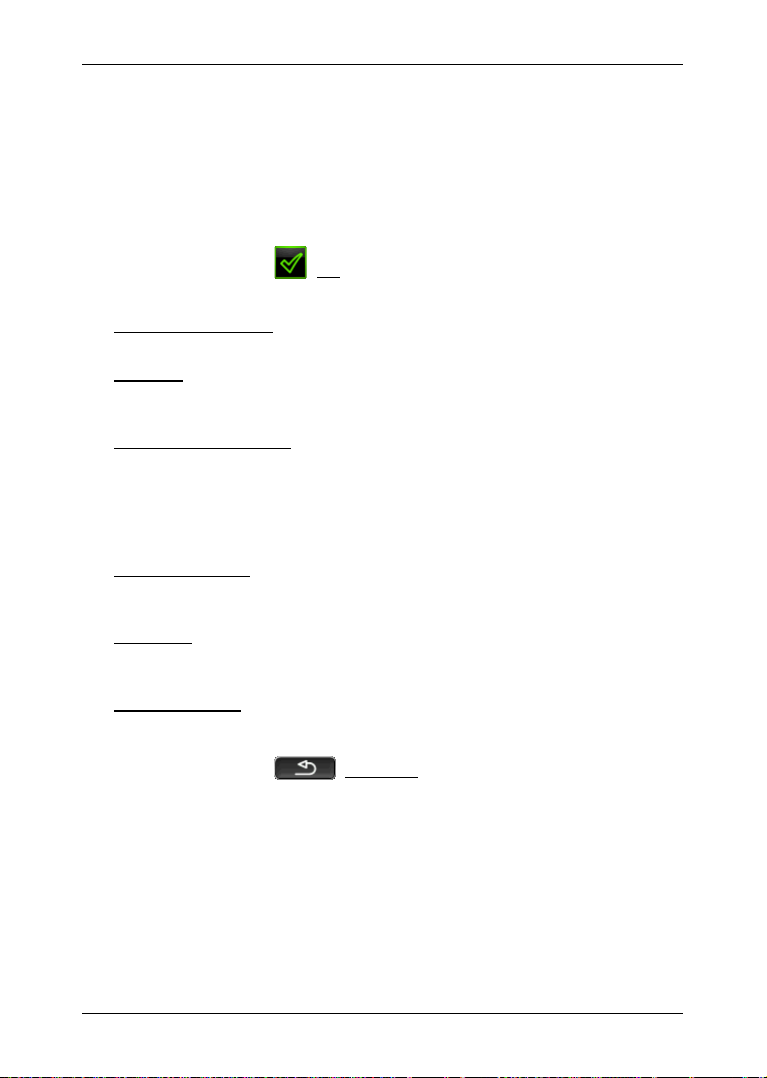
Manuel utilisateur Move&Fun
9.5.1 Travail au mode Rechercher destination
1. Tapez sur le point vers lequel vous désirez naviguer.
Le point de destination sur lequel vous avez tapé apparaît sous le
réticule.
Dans le champ du tiers inférieur de l'écran, les coordonnées
géographiques du point d'étape et de l'adresse correspondant sont
affichés.
2. Tapez sur (OK).
Des boutons de commandes à plusieurs fonctions s'affichent.
Naviguer vers ce point : démarre la navigation vers le point sélectionné. Si vous
vous trouvez en cours de navigation, celle-ci est annulée.
MyReport : ouvre la fenêtre M
modifications concernant des installations de contrôle routier et la
conduite de circulation auprès de NAVIGON.
Destination intermédiaire : indique le point sélectionné en tant qu'étape
intermédiaire. La navigation vous conduit d'abord à cette étape
intermédiaire. Vous pouvez ensuite poursuivre la navigation vers sa
destination initiale.
Cette fonction n'est disponible, que si vous vous trouvez en cours de
navigation.
Ajouter à l'itinéraire : ajoute le point sélectionné en tant que dernière étape de
l'itinéraire, de sorte que la conduite vers ce point d'étape se base sur la
destination d'origine ou sur les autres étapes.
Enregistrer : ouvre la fenêtre E
entrer une désignation sous laquelle le point indiqué est sauvegardé
dans la liste F
Dans les environs : ouvre la fenêtre A
rechercher dans celle-ci des destinations situées à proximité du point
indiqué (voir « Destination spéciale à proximité », page 39).
► Tapez sur (Précédent) pour quitter le mode Rechercher
destination. Vous retrouvez alors la fenêtre à partir de laquelle
vous avez démarré ce mode.
YREPORT. Vous pouvez y signaler des
NREGISTRER DESTINATION SOUS. Vous pouvez
AVORIS (voir « Enregistrer une destination », page 49).
DRESSE UTILE À PROXIMITÉ. Vous pouvez
- 74 - Travailler avec la carte
Page 75

10 Fonctions utiles
10.1 Profils d'itinéraires
Les profils routiers définissent les caractéristiques et particularités des
différents types de locomotion à prendre en compte lors du calcul
d'itinéraires. Un profil d'itinéraire pour les vélos par ex. ne tiendra pas
compte des autoroutes mais des routes interdites à d'autres véhicules.
De plus, les horaires d'arrivée pour un vélo différent de ceux pour une
moto, par ex.
10.1.1 Configurations des profils d'itinéraires
Un profil d'itinéraire comprend différents réglages :
► Profil de vitesse : définit le mode de locomotion (Vélo, Piéton,
Voiture, ... par ex.).
► Type d'itinéraire : définit le type d'itinéraire à calculer Itinéraire
court, Itinéraire rapide, ... par ex.).
► Prendre en compte les informations routières : définit la prise en
considération ou non d'informations routières lors du calcul de
l'itinéraire.
► Autoroutes, Ferries, Voies réservées aux riverains : définit
l'utilisation ou non de ce type de voie de circulation.
► Emprunt de routes à péages : définit l'utilisation ou non de voies de
circulation à vignettes ou à péage lors du calcul de l'itinéraire.
► Tapez sur la commande (Modifier).
La fenêtre EMPRUNT DE ROUTES À PÉAGES s'ouvre.
► Adaptez les différentes options à vos besoins (Oui, Non,
Demander à chaque fois) (voir aussi « Configurer le système de
navigation », page 136).
Quand vous activez la configuration Demander à chaque fois, il
vous est demandé à chaque fois de définir la/les
configuration(s) correspondante(s) quand votre itinéraire peut
vous conduire via une route à vignette obligatoire ou à péage.
A chaque configuration correspond un bouton de commande
(Aide). Tapez dessus pour obtenir une explication de la
configuration correspondante.
Le nombre des configuration possibles dépend du profil de vitesse
sélectionné. Pour le profil Piéton, les configurations Autoroutes et
Emprunt de routes à péages n'existent évidemment pas.
Manuel utilisateur Move&Fun
10.1.2 Profils de base NAVIGON
Pour tout profil de vitesse, un profil de base est déjà défini.
Fonctions utiles - 75 -
Page 76

Manuel utilisateur Move&Fun
Vélo
Piéton
Camion
Moto
Voiture
Le profil de vitesse d'un profil de base ne peut être modifié. Vous
pouvez par contre adapter les autres configurations à vos besoins.
Il n'est possible, ni d'attribuer un nouveau nom á un profil de base, ni de
le supprimer.
Vous pouvez créer vos propres profils d'itinéraires afin de disposer de
différents profils pour plusieurs voitures particulières, par ex.
10.1.3 Créer un nouveau profil d'itinéraire
Vous pouvez créer vos propres profils d'itinéraire. Ceci présente un
intérêt quand vous possédez deux camions par ex. et que seul un des
deux est doté d'une vignette pour les autoroutes autrichiennes.
1. Tapez sur Options > Configurations.
Quand la carte est ouverte au mode Standard, tapez alors sur
Options > Généralités > Configurations.
2. Tapez sur le bouton de commande (Profil d'itinéraire actuel).
Sur ce bouton de commande, un autre symbole peut se trouver
représenté aussi.
3. Tapez sur le nom du profil d'itinéraire devant vous servir de base
pour le nouveau profil.
4. Tapez sur Options > Copier.
5. Entrez un nom pour le profil d'itinéraire.
6. Tapez sur Enregistrer.
7. Adaptez le profil d'itinéraire à vos besoins.
8. Tapez sur OK.
Le nouveau profil d'itinéraire est affiché dans la liste PROFILS
D
'ITINÉRAIRES.
10.1.4 Sélectionner les profils d'itinéraire
1. Tapez sur Options > Configurations > (Profil d'itinéraire actuel).
Quand la carte est ouverte au mode Standard, tapez alors sur
Options > Itinéraire > Profil d'itinéraire actuel.
- 76 - Fonctions utiles
Page 77

2. Tapez sur le nom du profil d'itinéraire que vous désirez utiliser.
3. Tapez sur (Précédent).
10.1.5 Administrer les profils d'itinéraire
Les profils d'itinéraire peuvent être modifiés, supprimés et un nouveau
nom peut leur être attribué.
Modifier le profil d'itinéraire
1. Tapez sur Options > Configurations.
Quand la carte est ouverte au mode Standard, tapez alors sur
Options > Généralités > Configurations.
2. Tapez sur le bouton de commande (Profil d'itinéraire actuel).
Sur ce bouton de commande, un autre symbole peut se trouver
représenté aussi.
3. Tapez sur le bouton de commande (Modifier), à côté du profil
routier que vous désirez modifier.
4. Déterminez les options de route.
5. Tapez sur OK.
La configuration Emprunt de routes à péages comprend différentes
options. Pour chaque pays à autoroutes à vignette obligatoire, vous
pouvez définir l'utilisation ou non de ces voies de circulation, par ex.
1. Tapez sur ce bouton de commande (Modifier) à côté du
réglage Emprunt de routes à péages.
La fenêtre EMPRUNT DE ROUTES À PÉAGES s'ouvre.
2. Adaptez les différentes options à vos besoins (Oui, Non, Demander
à chaque fois).
Quand vous activez l'option Demander à chaque fois, il vous sera
demandé - à chaque fois que la présentation d'itinéraire sélectionne
une route à péage - si vous désirez utiliser le type correspondant de
routes à péage. Vous pouvez définir cette option aussi pour de
futurs trajets.
Renommer un profil d'itinéraire
1. Tapez sur Options > Configurations.
Quand la carte est ouverte au mode Standard, tapez alors sur
Options > Généralités > Configurations.
2. Tapez sur le bouton de commande (Profil d'itinéraire actuel).
Sur ce bouton de commande, un autre symbole peut se trouver
représenté aussi.
3. Tapez sur le nom du profil d'itinéraire que vous désirez renommer.
4. Tapez sur Options > Renommer.
Manuel utilisateur Move&Fun
Fonctions utiles - 77 -
Page 78

Manuel utilisateur Move&Fun
Remarque : il n'est pas possible d'attribuer un nouveau nom à un profil
5. Saisissez la nouvelle désignation pour le profil d'itinéraire.
6. Tapez sur Enregistrer.
de base.
Supprimer le profil d'itinéraire
1. Tapez sur Options > Configurations.
Quand la carte est ouverte au mode Standard, tapez alors sur
Options > Généralités > Configurations.
2. Tapez sur le bouton de commande (Profil d'itinéraire actuel).
Sur ce bouton de commande, un autre symbole peut se trouver
représenté aussi.
3. Tapez sur le nom du profil d'itinéraire que vous désirez supprimer.
4. Tapez sur Options > Supprimer.
5. Une boîte de dialogue vous demande de valider la suppression.
6. Tapez sur Oui.
Remarque : les profil de base ne peuvent être supprimés.
10.2 MyPOIs: Mes adresses utiles
Vous pouvez créer des fichiers contenant vos propres adresses utiles.
Ces fichiers doivent être disponibles à votre système de navigation
dans un dossier défini.
Si vous désirez sélectionner vos propres adresses utiles pour la
navigation, vous trouverez celles-ci dans les adresses utiles de la
catégorie MyPOIs. Tout fichier contenant de propres adresses utiles est
listé en tant que sous-.catégorie. Toute sous-catégorie peut être
caractérisée par une icône de votre création permettant de représenter
vos destinations sur la carte.
L'appareil de navigation peut enregistrer 10 000 adresses utiles au
maximum. Ces destinations doivent être réparties en 40 sous
catégories au maximum.
10.2.1 Créer ses propres destinations
1. Ouvrez un document vierge dans un éditeur pouvant enregistrer les
fichiers codés UTF8 (MS Notepad, Microsoft Word, par ex.).
- 78 - Fonctions utiles
Page 79

Manuel utilisateur Move&Fun
Remarque : la description suivante est basée sur l'utilisation de
MS Notepad en tant qu'éditeur. En cas d'utilisation d'un autre éditeur,
l'enregistrement et la codification UTF-8 du fichier (point
varier par rapport à cette description.
2. Créez pour chaque destination une phrase de données (une ligne)
4- 9) peuvent
sous la forme suivante :
► Longitude. Saisissez d'abord le signe moins, si vous désirez
entrer une latitude occidentale. La longitude doit être iindiquée
par un nombre décimal, le caractère de séparation pour la
décimale doit être un point.
► Virgule (en tant que caractère de séparation de liste)
► Latitude. Saisissez d'abord le signe moins si vous désirez
entrer une latitude méridionale. La latitude doit être indiquée en
tant que nombre décimal, le caractère de séparation décimal
doit être un point.
► Virgule (en tant que caractère de séparation de liste)
► Nom de la destination. Le nom est de libre choix mais ne doit
pas renfermer de virgule. Au cas où une virgule ne pourrait être
évitée, placez un slash ('/') avant la virgule.
► Virgule (en tant que caractère de séparation de liste)
► PHONENUMBER=
► Un numéro de téléphone. Cette donnée n'est pas obligatoire.
► Signe de répétition ('~')
► Une information supplémentaire. Cette donnée n'est pas
obligatoire.
► Enter (pour commencer une nouvelle phrase de données)
La phrase de données ne doit pas obligatoirement contenir
l'adresse. Elle est affichée automatiquement quand vous
sélectionnez cette destination pour la navigation.
Exemple :
9.94302,49.79906,NAVIGON AG,PHONENUMBER=+49 931~Best
Navigation Devices
3. Répétez l'étape
2 pour chaque destination que vous désirez
enregistrer dans ce fichier.
4. Cliquez sur Fichier > Enregistrer.
5. Sélectionnez le dossier dans lequel vous désirez enregistrer le
fichier.
6. Dans le champ Type de fichier, sélectionnez l'option Tous les
fichiers.
Fonctions utiles - 79 -
Page 80

Manuel utilisateur Move&Fun
7. Dans le champ Nom de fichier, entrez un nom de votre choix, suivi
de '.csv', 'XYZ.csv', par ex. Remarquez que le nom du fichier
apparaît en tant que sous-catégorie dans le système de navigation !
Si vous enregistrez un fichier sous le nom 'XYZ.csv', les
destinations de ce fichier apparaissent alors dans le fichier de la
sous-catégorie XYZ.
8. Dans le champ Codage, sélectionnez l'option UTF-8.
9. Tapez sur Enregistrer.
10.2.2 Icônes pour vos propres adresses utiles
Pour toute sous-catégorie de vos propres adresses utiles, vous pouvez
créer une icône permettant de représenter les destinations de cette
sous-catégorie sur la carte.
Ces icônes doivent être des fichiers graphiques comportant les
caractéristiques suivantes :
► Format de fichier bmp (Bitmap) ou png (Portable Network Graphic)
► Taille max. 40x25 pixels
Les fichiers graphiques doivent être enregistrés dans le même dossier
que les fichiers comportant les adresses utiles.
Le nom du fichier doit être le même que celui de la catégorie.
Exemple :
Les destinations de la sous-catégorie XYZ sont enregistrées dans le
fichier 'XYZ.csv'. Ils sont représentés sur la carte par l'icône 'XYZ.bmp'.
10.2.3 POI-Import : transmette les propres adresses utiles à l'appareil de navigation.
Les fichiers créés par vous, comportant vos propres adresses utiles
ainsi que les icônes correspondantes doivent être encore transmis à
l'appareil de navigation. Effectuez cette opération confortablement à
l'aide du logiciel NAVIGON Fresh que vous pouvez télécharger
gratuitement sur le site www.navigon.com/fresh.
10.3 Tracés GPS
Tout trajet effectué quel qu'il soit, peut être enregistré, même s'il se
trouve hors du réseau routier numérique.
Vous pouvez enregistrer une randonnée à vélo, par ex. et effectuer à
nouveau ce trajet une autre fois.
Les tracés GPS sont enregistrées au format KML. KML est un format
de données très répandu. Vous pouvez afficher vos tracés aussi dans
Google Earth sur votre PC, par ex.
- 80 - Fonctions utiles
Page 81

Manuel utilisateur Move&Fun
Remarque : pour la désignation de tracés GPS, seuls les lettres latines
Remarque : l'enregistrement d'un track est seulement interrompu par la
Remarque : tous les tracés GPS enregistrées dans le format KML
Remarque : quand vous naviguez le long d'un tracé enregistré, les
Enregistrer une tracé GPS
Vous pouvez enregistrer un tracé quand la carte est ouverte au mode
Navigation ou au mode Standard.
1. Tapez sur Options > Services > Démarrer l'enregistrement.
La fenêtre DÉMARRER L'ENREGISTREMENT s'ouvre.
2. Entrez un nom pour l'enregistrement prévu.
sont disponibles.
3. Tapez sur Démarrer l'enregistrement.
A partir de votre position actuelle, l'appareil de navigation enregistre
alors entièrement le trajet effectué.
Pendant l'enregistrement, l'icône (Enregistrement trace GPS)
est visible en haut à droite de l'écran.
Le trajet enregistré est sauvegardé dans la liste I
GPS ENREGISTRÉS au format de données KML. Depuis
TRACES
TINÉRAIRES ET
cette liste, il peut être chargé à tout moment ultérieurement.
Quitter un enregistrement
1. Tapez sur Options > Services > Arrêter l'enregistrement.
L'enregistrement se termine. Le trajet se trouve enregistré dans la
liste I
TINÉRAIRES ET TRACES GPS ENREGISTRÉS au format de
données KML. A partir de cette liste, il peut être chargé une
nouvelle fois à tout moment.
mise à l'arrêt de l'appareil de navigation. Si vous désirez stopper
l'enregistrement, vous devez obligatoirement procéder comme décrit cidessus.
Utiliser un tracé GPS pour la navigation
Il est possible de charger les tracés GPS dans le cadre d'une
planification d'itinéraire (voir « Charger l'itinéraire ou le tracé »,
page 54).
peuvent être intégrés à un itinéraire. Utilisez NAVIGON Fresh pour
charger sur votre système de navigation les tracés GPS d'autres
fournisseurs.
messages TMC entrants ne sont pas contrôlés pour savoir s'ils
concernent le tracé.
Fonctions utiles - 81 -
Page 82

Manuel utilisateur Move&Fun
10.4 Se garer à proximité de la destination
Quand vous approchez de votre destination, l'écran affiche le bouton de
commande (Parking). Ce bouton de commande reste visible
même après que vous ayez atteint votre destination, tant que vous vous
trouvez à proximité de la destination et que la carte n'est pas fermée.
Les situations suivantes sont prévisibles :
Poursuivre à pied
Vous trouvez un parking, garez votre véhicule et désirez continuer à
pied en direction de votre destination.
1. Tapez sur le bouton de commande (Parking).
2. Tapez sur Mode piéton.
Le message suivant s'affiche : « Votre position actuelle a été
enregistrée. Vous trouverez celle-ci dans la liste des 'Favoris' sous
'Mon véhicule'. Ceci vous permet de retrouver toujours facilement
votre véhicule. »
3. Tapez sur OK.
Sur la carte, la position actuelle de votre véhicule est caractérisée
par un petit drapeau avec une étoile.
La navigation se poursuit au mode Piéton jusqu'à destination.
Rechercher un parking
Vous désirez être conduit à un parking à proximité de votre destination.
A partir de là, vous choisissez de continuer à pied jusqu'à destination.
1. Tapez sur le bouton de commande (Parking).
2. Tapez sur Parking à proximité de la dest.
Une liste s'affiche. Elle contient les parkings possible classés selon
l'éloignement par rapport à votre destination.
3. Tapez sur le parking sur lequel vous souhaitez garer votre véhicule.
D'autres informations concernant ce parking sont affichées.
4. Tapez sur Ajouter.
5. La navigation vous guide alors jusqu'au parking dans le mode
correspondant au profil d'itinéraire sélectionné. Quand vous êtes
arrivé, le message suivant : « Votre position actuelle a été
enregistrée. Vous trouverez celle-ci dans la liste des 'Favoris' sous
'Mon véhicule'. Ceci vous permet de retrouver toujours facilement
votre véhicule. » s'affiche.
6. Tapez sur OK.
- 82 - Fonctions utiles
Page 83

Manuel utilisateur Move&Fun
Remarque : la fonction NAVIGON Clever Parking n'est pas disponible
Remarque : cette fonction n'est pas disponible quand la carte est
Sur la carte, la position actuelle de votre véhicule est caractérisée
par un petit drapeau avec une étoile.
La navigation se poursuit au mode Piéton jusqu'à destination.
Retour à destination
Vous avez atteint votre destination. La navigation est terminée. Pour
une raison ou une autre, vous avez toutefois poursuivi la route car vous
n'avez pas trouvé d'endroit où vous arrêter, par ex. Vous souhaitez
maintenant être reconduit à destination.
1. Tapez sur le bouton de commande ().Tapez sur le bouton de
commande (Parking).
2. Tapez sur Dernière destination.
La navigation vous guide alors à la destination initiale dans le mode
correspondant au profil d'itinéraire sélectionné.
NAVIGON Clever Parking: informations actuelles concernant les
possibilités de parking
Certains parkings sont caractérisés par une petite astérisque
(par ex. ). D'autres informations sont disponibles pour ces parkings,
comme par ex., les heures d'ouverture, ou le nombre de parkings pour
handicapés et pour femmes.
Ces informations sont disponibles pour des possibilités de parking de
plus en plus nombreuses. Vous pouvez obtenir facilement des mises à
jour régulières de ces informations au moyen du logiciel NAVIGON
Fresh. Vous pouvez télécharger gratuitement NAVIGON Fresh à partir
du site web www.navigon.com/fresh.
en mode standard. Mais vous pouvez l'acquérir facilement au moyen du
logiciel NAVIGON Fresh. Vous pouvez télécharger gratuitement
NAVIGON Fresh à partir du site web www.navigon.com/fresh.
10.5 À proximité
Pendant la navigation ou si vous avez ouvert la carte au-dessus du
bouton de commande Afficher carte, vous pouvez afficher une liste des
adresses utiles, favoris et informations routières pour la section de carte
visible.
ouverte à un des modes Rechercher destination, Présentation ou
Reality View.
Fonctions utiles - 83 -
Page 84

Manuel utilisateur Move&Fun
Remarque : cette fonction n’est disponible qu’au cours d’une
1. Tapez sur une icône de la carte représentant une adresse utile, un
favori ou une information routière.
La liste À
PROXIMITÉ s'affiche. Elle contient toutes les adresses
utiles, tous les favoris ou toutes les informations routières situés
dans un rayon proche du point sur lequel vous avez tapé.
2. Tapez sur une option de la liste pour obtenir de plus amples
informations.
Les possibilités suivantes sont à votre disposition :
► Tapez sur Destination intermédiaire pour définir le point sélectionné
comme destination intermédiaire. La navigation vous conduit
d'abord à cette étape intermédiaire. Vous pouvez ensuite
poursuivre la navigation vers sa destination initiale. Le bouton de
commande Destination intermédiaire n'est disponible que pendant
une navigation.
► Tapez sur Démarrer navigation pour naviguer vers le point désiré.
► Tapez sur Annuler pour refermer la liste.
10.6 MyBest POI: Adr. utiles sur la route
navigation au mode Véhicule (voir « Navigation au mode Véhicule »,
page 64).
Vous pouvez définir 3 catégories d'adresses utiles pour la fonction Adr.
utiles sur la route. Au cours de la navigation, vous pouvez indiquer
rapidement et sélectionner en tant que destination intermédiaire les
adresse utiles situées sur votre itinéraire et correspondant à une de ces
catégories.
10.6.1 Afficher les adresses utiles sur votre itinéraire
1. Tapez sur le bouton de commande (Adr. utiles sur la route)
indiqué en haut à gauche dans la carte (voir point 2 dans
« Navigation au mode Véhicule », page 64).
La barre Adr. utiles sur la route apparaît.
Elle présente les icônes des 3 catégories d'adresses utiles
indiquées. Pour chaque catégorie, la distance jusqu'à l'adresse utile
suivante est indiquée. De plus, la signalisation sur l'itinéraire
indique la situation de l'adresse utile dans le sens de la marche à
droite ( ) ou à gauche ( ).
- 84 - Fonctions utiles
Page 85

Manuel utilisateur Move&Fun
Remarque : la barre Adr. utiles sur la route se referme au bout de
Remarque : si la commande vocale n'est pas disponible dans la langue
quelques secondes.
Si la barre doit rester ouverte, tapez sur le bouton de commande
(Fixer). Le bouton de commande se modifie en (Fixé).
2. Tapez sur une des catégories pour afficher une liste comportant
d'autres adresses utiles de cette catégorie.
La liste A
DR. UTILES SUR LA ROUTE s'affiche.
1 Le bord supérieur de l'écran affiche des icônes de la catégorie dont les
adresses utiles sont disponibles. L'icône de la catégorie sélectionnée
du moment est mise en valeur.
► Tapez sur l'icône de la catégorie dont vous souhaitez afficher les
adresses utiles.
2 La liste contient les 5 adresses utiles suivantes de votre itinéraire dans
la catégorie indiquée et classées en ordre décroissant selon la distance
(à vol d'oiseau). L'adresse utile suivante se trouve donc en dernière
option de la liste.
3 Commande vocale : Ouvre la fenêtre C
OMMANDE VOCALE dans laquelle
vous pouvez lancer la recherche d'adresses utiles par commande
vocale (voir aussi « Commande vocale », page 29).
de l'interface utilisateur, le bouton de commande Commande vocale est
désactivé.
4 Pour chaque adresse utile de la liste, de plus amples informations
peuvent être affichées.
Fonctions utiles - 85 -
Page 86

Manuel utilisateur Move&Fun
► Tapez sur le bouton de commande (Info) situé à droite de
l'adresse utile (voir aussi « Informations concernant la destination »,
page 43).
5 Sur le bord gauche de l'écran, l'itinéraire et votre position actuelle sont
représentés schématiquement. Les signalisations sur l'itinéraire
indiquent la distance des destinations listées par rapport à votre votre
position. Les signalisations indiquent la position dans le sens de la
marche à droite ( ) ou à gauche ( ) de la destination concernée.
10.6.2 Naviguer vers une des destinations
► Dans la liste, tapez sur l'adresse utile vers laquelle vous désirez
naviguer.
La destination sélectionnée est ajoutée en tant que destination
intermédiaire. Le système calcule l'itinéraire à nouveau. Après que
l'on a atteint la destination intermédiaire, la navigation est
poursuivie vers la destination initiale.
10.6.3 Définir les catégories
Vous pouvez configurer les 3 catégories ou sous-catégories devant être
disponibles pour les adresses utiles sur l'itinéraire.
1. Dans la liste A
La fenêtre CONFIGURATIONS : ADR. UTILES SUR LA ROUTE s'ouvre.
2. Tapez sur le bouton de commande (Liste) situé près de la
catégorie que vous désirez modifier.
La liste des catégories d'adresses utiles s'affiche.
Quand il existe des sous-catégories pour une catégorie, le bouton
de commande (Liste) s'affiche à nouveau à gauche de celle-ci.
Tapez sur le bouton de commande pour afficher les souscatégories.
3. Sélectionnez une catégorie.
4. Tapez sur OK.
La fenêtre CONFIGURATIONS : ADR. UTILES SUR LA ROUTE s'ouvre.
5. Tapez sur OK.
6. La liste ADR. UTILES SUR LA ROUTE s'affiche. Si pour la catégorie
nouvellement sélectionnée, des adresses utiles existent sur
l'itinéraire, celles-ci sont déjà affichées dans la liste.
7. Tapez sur (Précédent) pour refermer la liste.
La carte s'affiche.
DR. UTILES SUR LA ROUTE, tapez sur Configurations.
- 86 - Fonctions utiles
Page 87

Manuel utilisateur Move&Fun
Remarque : les remarques ne sont possibles que lors d'une navigation
Remarque : à la livraison, l'appareil ne contient qu'un nombre limité de
10.7 NAVIGON Sightseeing
Les sites touristiques NAVIGON Sightseeing représentent une
catégorie spéciale d'adresses utiles.
ou quand la carte est ouverte au mode Standard.
Activer les remarques sur les sites touristiques NAVIGON
Sightseeing
Vous pouvez configurer un signalement ou non de sites touristiques
NAVIGON Sightseeing et le cas échéant, le mode de celui-ci.
1. Dans la fenêtre N
Navigation > Info concernant les destinations 'NAVIGON
Sightseeing'.
2. Sélectionnez une des configurations suivantes :
► Non : les sites touristiques NAVIGON Sightseeing ne vous
seront pas signalés.
► Seulement à l'écran : quand vous vous approchez d'un site
touristique NAVIGON Sightseeing, le bouton de commande
AVIGATION tapez sur Options > Configurations >
permettant d'ouvrir la fenêtre INFORMATIONS SUR LA
(NAVIGON Sightseeing) s'affiche sur la carte, vous
DESTINATION
► Info vocale pour les destinations importantes : pour les sites
.
touristiques de rayonnement suprarégional, une description est
lue dès que le bouton de commande (NAVIGON
Sightseeing) apparaît.
► Info vocale pour toutes les destinations : pour tous les sites
touristiques de la catégorie, une description est lue dès que le
bouton de commande (NAVIGON Sightseeing)
apparaît.
curiosités NAVIGON Sightseeing. Vous pouvez obtenir facilement une
mise à jour comprenant de nombreuses curiosités dans 18 pays
européens et des informations particulièrement détaillées pour tout site
touristique NAVIGON Sightseeing au moyen du logiciel NAVIGON
Fresh. Vous pouvez télécharger gratuitement NAVIGON Fresh à partir
du site webwww.navigon.com/fresh.
Fonctions utiles - 87 -
Page 88

Manuel utilisateur Move&Fun
Remarque : les descriptions ne peuvent pas être lues dans toutes les
Remarque : pendant une navigation au mode Piéton, vous n'obtenez
langues. Dans ce cas, les deux configurations Info vocale pour les
destinations importantes et Info vocale pour toutes les destinations ne
sont pas disponibles.
un signalement que si votre destination est une destination NAVIGON
Sightseeing et que vous vous approchez de cette destination.
Afficher des informations concernant un site touristique
NAVIGON Sightseeing
► Vous avez configuré le système afin d'être informé des sites
touristiques par NAVIGON Sightseeing (voir « Activer les
remarques sur les sites touristiques NAVIGON Sightseeing »,
page 87).
► La carte est ouverte au mode Navigation ou au mode Standard.
Quand vous approchez d'un site touristique NAVIGON Sightseeing, le
bouton de commande (NAVIGON Sightseeing) apparaît sur
la carte. Il indique la distance jusqu'à la destination (à vol d'oiseau).
Suivant la configuration, une description de la destination est lue.
► Tapez sur le bouton de commande (NAVIGON
Sightseeing).
La fenêtre INFORMATIONS SUR LA DESTINATION s'ouvre. En plus d'une
description, elle renferme aussi des informations supplémentaires
telles, adresse, numéro de téléphone ou horaires d'ouverture, par ex.
Les possibilités suivantes sont à votre disposition :
► Tapez sur (Info vocale) pour démarrer ou stopper la lecture de
la description.
► Tapez sur (Afficher sur la carte) pour afficher le site touristique
sur la carte.
► Tapez sur (Enregistrer destination) pour enregistrer le site
touristique dans la liste FAVORIS.
► Tapez sur la représentation du site touristique pour afficher l'image
au mode plein écran.
Tapez à nouveau sur l'image pour refermer le mode plein écran.
► Au cours d'une navigation : tapez sur Destination intermédiaire pour
ajouter le site touristique en tant que destination intermédiaire.
- 88 - Fonctions utiles
Page 89

► Quand une navigation n'est pas en cours : tapez sur Démarrer
Remarque : le logiciel de navigation ne comporte qu'un nombre limité
navigation pour démarrer la navigation vers cette destination.
► Tapez sur Fermer pour refermer la fenêtre INFORMATIONS SUR LA
DESTINATION et retourner à la visualisation de carte.
10.8 Itinéraires à visites
Itinéraires à visites sont des itinéraires prédéfinis incluant des
destinations d'excursions aux paysages intéressants ou à caractère
culturel ou touristique, classés selon différentes catégories.
de visites de sites touristiques. Voius pouvez acquérir une mise à jour
de plus de 100 visites de sites touristiques via NAVIGON Fresh. Vous
pouvez télécharger gratuitement le logiciel NAVIGON Fresh à partir du
site web www.navigon.com/fresh.
1. Dans la fenêtre NAVIGATION, tapez sur Options > Itinéraires à
visites.
La fenêtre ITINÉRAIRES À VISITES s'ouvre.
2. Indiquez le pays dans lequel vous désirez rechercher des circuits
touristiques (voir « Indiquer destination », page 33).
3. Indiquez la catégorie dans laquelle vous désirez trouver un
itinéraire.
La liste N
itinéraires pour la catégorie indiquée.
4. Tapez sur le nom de l'itinéraire.
La fenêtre I
s'ouvre.
Elle affiche le nom de l'itinéraire, la longueur de l'itinéraire, la durée
présumée du trajet ainsi qu'une courte description de l'itinéraire.
► Tapez sur Info pour obtenir une description détaillée de
Tapez sur Fermer pour ouvrir à nouveau la fenêtre I
DÉTAILLÉES RELATIVES À L'ITINÉRAIRE.
Sur le bouton de commande Commencer par…, le point d'itinéraire où
l'itinéraire commence est indiqué.
► Le premier : Depuis votre position actuelle vous êtes guidé vers le
point de départ prévu du circuit touristique.
► Le + proche : depuis votre position actuelle, vous êtes guidé vers le
point de départ le mieux adapté au circuit touristique sélectionné.
Là, la navigation commence sur le circuit sélectionné.
Le point de départ le mieux adapté est représenté par
► pour un circuit touristique, l'étape la plus proche.
OM s'affiche. Elle contient par ordre alphabétique les
NDICATIONS DÉTAILLÉES RELATIVES À L'ITINÉRAIRE
l'itinéraire.
Manuel utilisateur Move&Fun
NDICATIONS
Fonctions utiles - 89 -
Page 90

Manuel utilisateur Move&Fun
Remarque : le listing des points d'itinéraire dans la fenêtre ITINÉRAIRES
Des informations détaillées concernant le démarrage de la navigation et
► pour un autre type de voyage, le point d'arrivée le plus proche
(départ ou destination) de l'itinéraire.
5. Tapez sur Commencer par… pour sélectionner l'autre configuration
correspondante.
6. Tapez sur Planifier un itinéraire.
La fenêtre ITINÉRAIRES ET TRACES GPS s'ouvre (voir aussi « Tracés
et itinéraires à étapes », page 52).
Là, vous pouvez obtenir un aperçu des différentes étapes sur le
circuit sélectionné ainsi que de l'ordre de visite des étapes sur le
parcours.
ET TRACES GPS n'a qu'un but d'orientation. Là, vous ne pouvez ni
modifier l'ordre des points d'itinéraire, ni effacer ou ajouter de nouveaux
points d'itinéraire.
► Tapez sur Indiquer itinéraire.
La carte s'ouvre au mode Présentation et vous pouvez démarrer la
navigation sur l'itinéraire.
la carte au mode Présentation sont disponibles au chapitre « Carte au
mode Présentation », page 62.
10.9 Aide d'urgence
Quand vous arrivez sur les lieux d'un accident ou que vous avez une
panne, il est souvent nécessaire d'appeler vite à l'aide et de pouvoir
communiquer la position actuelle à votre interlocuteur.
► Dans la fenêtre NAVIGATION, tapez sur Options > Aide d'urgence.
Si vous êtes en cours de navigation :
► tapez sur Options > Services > Aide d'urgence.
La fenêtre AIDE D'URGENCE s'ouvre.
Dès que la réception GPS est suffisante pour le calcul de position,
l'adresse et les coordonnées géographiques de votre position actuelle
momentanée sont affichées.
► Tapez sur (Afficher sur la carte) si vous désirez visualiser
votre position actuelle sur la carte.
Les boutons de commande pour 4 catégories : Station-service,
Commissariat de police, Hôpital, Pharmacie sont situés dans la partie
inférieure de la fenêtre.
► Tapez sur le bouton de commande correspondant.
- 90 - Fonctions utiles
Page 91

Manuel utilisateur Move&Fun
Remarque : seuls sont indiqués les postes d'assistance situés dans un
Remarque : le blocage n'est valide que pour la navigation en cours.
Le service d'assistance de la catégorie sélectionnée le plus proche
est affiché. Le nom, l'adresse, le numéro de téléphone (le cas
échéant) la distance et la direction dans laquelle le poste
d'assistance se situe vous sont communiqués.
Les possibilités suivantes sont à votre disposition :
► Tapez sur le bouton de commande Carte pour visualiser la
destination sur la carte. Vous pouvez ainsi à tout moment obtenir
un aperçu du trajet.
► Tapez sur Démarrer navigation. Vous serez alors conduit
directement vers le service d'assistance indiqué.
► A l'aide des boutons de commande (Vers le haut) et (Vers
le bas), vous pouvez sélectionner d'autres postes d'assistance de la
catégorie sélectionnée.
Les postes d'assistance sont classés suivant l'éloignement par
rapport à votre position momentanée.
► En passant par le bouton de commande (Précédent), vous
retournez à la fenêtre AIDE D'URGENCE.
rayon de 50 km autour de votre position actuelle.
10.10 État GPS, enregistrer la position actuelle
Dans la fenêtre ÉTAT GPS, vous trouverez un aperçu des données que
le système de navigation a calculées à partir des signaux GPS captés.
Il est possible d'accéder à l'état GPS par les options de différentes
fenêtres.
► Tapez sur Options > État GPS.
La position actuelle peut être enregistrée dans la liste FAVORIS.
1. Tapez sur Enregistrer position.
La boîte de dialogue ENREGISTRER DESTINATION SOUS s'ouvre.
2. Entrez un nom de destination.
3. Tapez sur Enregistrer.
10.11 Bloquer
Pendant la navigation, vous pouvez à tout moment bloquer un tronçon
situé votre itinéraire, c'est-à-dire faire calculer un itinéraire contournant
ce tronçon, ayant appris par la radio par ex., la présence d'un
embouteillage sur ce tronçon.
Lors d'une nouvelle navigation, il n'est plus en fonction.
Fonctions utiles - 91 -
Page 92

Manuel utilisateur Move&Fun
Remarque : si vous vous trouvez momentanément sur une autoroute,
Vous êtes en cours de navigation. La carte est ouverte au mode
Navigation.
1. Tapez sur Options.
Des boutons de commandes à plusieurs fonctions s'affichent.
2. Tapez sur Bloquer.
Le menu BLOQUER s'affiche. Il renferme des boutons de commande
avec différentes indications de distances.
3. Indiquez la distance que vous désirez bloquer.
l'itinéraire de contournement commence à la prochaîne sortie. Les
boutons de commande indiquent le point de jonction jusqu'auquel le
blocage est valable.
Le système calcule l'itinéraire à nouveau. Le tronçon bloqué est
contourné. Il est caractérisé sur la carte (en rouge.).
Débloquer
► Tapez sur Options > Débloquer.
Le blocage est éliminé. Le système calcule l'itinéraire à nouveau.
Le tronçon dont le blocage a été éliminé peut à nouveau être
intégré aux calculs.
10.12 Description d'itinéraire
Avant de démarrer la navigation, ou à tout moment en cours de
navigation, vous pouvez afficher une description détaillée de l'itinéraire
calculé. Dans cette liste, toutes les instructions de conduite sont
représentées sous forme de tableau.
La carte est ouverte au mode Présentation
► Tapez sur Options > Description d'itinéraire.
La carte est ouverte au mode Navigation ou au mode Reality View
► Tapez sur Options > Itinéraire > Description d'itinéraire.
- 92 - Fonctions utiles
Page 93

Manuel utilisateur Move&Fun
La fenêtre DESCRIPTION D'ITINÉRAIRE s'ouvre.
1 Représentation schématique du prochain croisement où vous devez
tourner.
2 Distance jusqu'à ce croisement.
3 Instruction de conduite et le cas échéant nom de la rue dans laquelle
vous devez tourner.
4 Indique votre choix d'emprunter ou non le tronçon d'itinéraire
correspondant.
(Autoriser) : la section correspondante peut être incluse à
l'itinéraire.
(Interdire) : l'itinéraire ne doit pas inclure ce tronçon.
Bloquer tronçons d'itinéraire
1. Tapez sur les sections d'itinéraire par lesquelles vous ne désirez
pas passer pour faire apparaître près de celles-ci l'icône
(Interdire).
2. Tapez sur (Modifier l'itinéraire).
Le système de navigation calcule un itinéraire de contournement
des tronçons d'itinéraire. La fenêtre D
affiche les nouvelles instructions de conduite.
3. Tapez sur (Précédent) pour refermer la fenêtre
DESCRIPTION D'ITINÉRAIRE.
ESCRIPTION D'ITINÉRAIRE
Débloquer et utiliser l'itinéraire d'origine
Il est possible à tout moment de débloquer des tronçons.
Fonctions utiles - 93 -
Page 94

Manuel utilisateur Move&Fun
Remarque : dans de nombreux pays d'Europe, TMC est disponible
► Dans la fenêtre DESCRIPTION D'ITINÉRAIRE, tapez sur Options >
Calculer l'itinéraire initial.
10.13 TMC (Informations routières)
Grâce à son récepteur TMC intégré, votre système de navigation
dispose d'informations routières actuelles. Il peut, en cas de besoin
modifier lui-même l'itinéraire pour, par ex. contourner un embouteillage.
gratuitement. Dans quelques pays, Premium TMC payant est proposé
(exclusivement ou en supplément) et promet une plus grande rapidité et
une meilleure actualité.
Les services PremiumTMC de TrafficMaster (R.U.) et ViaMichelin (F)
font déjà partie de la livraison.
Vous pouvez vous abonner facilement par le biais du logiciel NAVIGON
Fresh. Vous pouvez télécharger gratuitement NAVIGON Fresh à partir
du site web www.navigon.com/fresh.
10.13.1 Présentation TMC
Quand pendant la navigation, un nouvelle information routière apparaît
concernant votre itinéraire, un bouton de commande Informations
routières s'affiche à droite de votre écran.
Nouveau calcul: Automatiquement
Si pour la configuration Nouveau calcul vous avez sélectionné
Automatiquement, alors le bouton de commande ne contient pas
d'indication de distance. La perturbation routière sera automatiquement
contournée si, impliquant une difficulté limitée, elle permet d'obtenir un
gain de temps. Autrement, elle sera ignorée.
Nouveau calcul: Sur demande
Si vous avez sélectionné Sur demande, alors la distance jusqu'à
l'obstacle routier signalé est indiquée sur le bouton de commande. Le
bouton de commande est rouge quand la distance est inférieure à 50
km.
► Tapez sur le bouton de commande (Informations
routières).
La fenêtre PRÉSENTATION TMC s'ouvre. Elle affiche une section de
carte comprenant une partie du trajet concerné par l'information. Si
- 94 - Fonctions utiles
l'information laisse supposer une perte de temps considérable, une
possibilité de contournement est alors indiquée.
Page 95

Manuel utilisateur Move&Fun
Remarque : quand vous tapez sur un symbole routier (sur l'illustration :
Eloigner : la section de carte représentée est plus vaste, mais elle
comporte moins de détails.
Zoomer : la section de carte représentée est plus réduite, mais elle
comporte plus de détails.
Section de carte initiale
: la section de carte initiale est représentée à
nouveau.
► Tapez sur le bouton de commande de l'itinéraire que vous désirez
suivre.
- ou -
► Tapez sur le bouton de commande Détails.
La fenêtre INFORMATIONS ROUTIÈRES s'ouvre (voir « Afficher
Informations routières », page 96).
) dans la section de carte de la fenêtre PRÉSENTATION TMC, une
fenêtre s'ouvre renfermant des informations de détail relatives à cette
information (voir « Afficher en détail un message individuel », page 97).
Nouveau calcul: Sur demande
Quand vous avez sélectionné le point Sur demande, alors le bouton de
commande peut apparaître aussi en couleur verte. Dans ce cas, il
n'existe plus d'obstacle routier à contourner.
► Tapez sur le bouton de commande (Informations
routières).
Fonctions utiles - 95 -
Page 96

Manuel utilisateur Move&Fun
La fenêtre PRÉSENTATION TMC s'ouvre (voir ci-dessus). Vous
pouvez vous faire reconduire sur l'itinéraire initial ou continuer sur
l'itinéraire de déviation.
10.13.2 Afficher Informations routières
Les informations routières en vigueur momentanément sont accessibles
par les options de plusieurs fenêtres.
► Dans la fenêtre NAVIGATION, tapez sur Options > Circulation.
La fenêtre INFORMATIONS ROUTIÈRES s'ouvre.
A l'aide des boutons de commande (Vers le haut) et (Vers le
bas), vous pouvez feuilleter la liste des messages.
► Tapez sur (Précédent) pour refermer la fenêtre
INFORMATIONS ROUTIÈRES.
1 La commande Informations routières indique le type d'informations
routières listées et le nombre d'informations de ce type disponibles.
► Tapez sur Informations routières pour déterminer les informations
routières devant être affichées.
2 Cette marque indique que le message concerné provient d'un
fournisseur TMC Premium.
3 Vous visualisez ici l'ampleur de la perturbation :
Rouge : le tronçon concerné n'est pas accessible ou moyennant une
perte de temps considérable (plus de 30 minutes). Ceci peut être le
cas, par ex. lors du barrage de plusieurs voies de circulation ou à la
suite d'un accident.
- 96 - Fonctions utiles
Page 97

Manuel utilisateur Move&Fun
Remarque : la plupart des stations de radio signalent uniquement les
Le système de navigation lit l'information routière correspondante
Jaune : le tronçon n'est pas inaccessible en raison de la perturbation,
mais il faut s'attendre à des retards (10-30 minutes). Ceci peut être le
cas, lors de circulation ralentie, par ex.
Pas de couleur : la perturbation est classée parmi les perturbations
secondaires. Ceci peut être le cas, quand une circulation ralentie est
signalée sur un court tronçon, quand des postes d'appels d'urgence se
trouvent hors service ou quand l'accès à certains parkings est bloqué,
par ex.
4 Vous visualisez ici la distance à laquelle vous vous trouvez de la
perturbation. Si la perturbation n'est pas située sur votre itinéraire ou si
un itinéraire de contournement a déjà été calculé pour cette
perturbation, seule la distance à vol d'oiseau est indiquée.
5 Vous visualisez ici le pays dans lequel la perturbation se produit.
perturbations routières à l'intérieur de leur pays.
6 Là, la perturbation signalée est représenté en tant que panneau routier.
7 Vous visualisez ici la section de trajet sur lequel la perturbation
apparaît.
8 Le système de navigation peut Contourner ( ) ou Ignorer
perturbations sur l'itinéraire. La commande indique le statut
corespondant. Tapez sur la commande pour sélectionner une autre
configuration.
9 La route concernée s'affiche ici.
10
(Afficher sur la carte) : ce bouton n'est disponible que lorsqu'un
des messages affichés concerne votre itinéraire. Tapez sur cette
commande pour ouvrir la fenêtre P
RÉSENTATION TMC (voir
« Présentation TMC », page 94).
10.13.3 Afficher en détail un message individuel
► Tapez sur un message pour obtenir qu'il soit affiché en détail.
quand la fenêtre de détail s'ouvre. La lecture à haute voix n'est toutefois
pas disponible dans toutes les langues.
► Tapez sur le bouton de commande (Afficher sur la carte) pour
visualiser la section concernée sur la carte.
10.13.4 Configurations TMC
► Dans la fenêtre INFORMATIONS ROUTIÈRES, tapez sur Configurations.
Fonctions utiles - 97 -
( ) des
Page 98

Manuel utilisateur Move&Fun
Dans la fenêtre CONFIGURATIONS TMC, vous pouvez programmer et
configurer l'émetteur TMC pour définir l'influence ou non sur votre
itinéraire d'une information routière concernant votre itinéraire.
Mode tuning
Tapez sur Mode tuning et déterminez la configuration de l'émetteur
destiné à recevoir les informations routières.
► Automatique : à l'aide des boutons de commande à flèches dans le
domaine de l'émetteur, vous pouvez programmez aussi un autre
émetteur. Le système cherche un autre émetteur quand la
réception se détériore.
► Garder station : à l'aide des boutons de commande à flèches dans
le domaine de l'émetteur, vous pouvez programmez aussi un autre
émetteur. Le système cherche le même émetteur sur une autre
fréquence quand la réception se détériore.
► Garder fréquence : à l'aide des boutons à flèches dans le domaine
de l'émetteur, vous pouvez régler une autre fréquence. L'émetteur
ne cherche pas d'autre émetteur quand la réception se détériore.
Nouveau calcul
Tapez sur Nouveau calcul et définissez la manière dont les nouvelles
informations routières concernant votre itinéraire doivent être prises en
considération.
► Automatiquement : un itinéraire de contournement est calculé
automatiquement. Vous serez informé du nouveau calcul
d'itinéraire.
► Sur demande : un message parlé de l'appareil de navigation vous
signale une information concernant votre itinéraire. Sur l'écran, le
champ Informations routières indique la distance jusqu'à la
perturbation annoncée.
Tapez sur le champ Informations routières. Vous pouvez définir
alors le calcul d'un itinéraire de déviation.
10.14 Carnet de route
Vous pouvez demander à votre appareil de navigation de tenir un
carnet de route. Le carnet de route est enregistré dans le fichier
« Logbook.xls ». Il peut être ouvert par Microsoft Excel.
Le fichier « Logbook.xls » est créé dans le répertoire
« NAVIGON\Logbook », lors du premier enregistrement d'un itinéraire.
Si vous supprimez, déplacez ou renommer ce fichier, un nouveau
fichier sera créé lors du prochain enregistrement d'un itinéraire.
Faire enregistrer les trajets
Vous pouvez faire enregistrer automatiquement tous les trajets.
- 98 - Fonctions utiles
Page 99

Manuel utilisateur Move&Fun
Le système de navigation enregistre aussi des trajets quand vous ne
1. Dans la fenêtre NAVIGATION, tapez sur Options > Configurations >
Navigation.
2. Configurez Carnet de route sur Oui.
3. Tapez sur OK.
A partir de maintenant, tout trajet sera enregistré jusqu'à ce que vous
configuriez à nouveau Carnet de route sur Non. Vous pouvez toutefois
exclure certains trajets de l'enregistrement.
naviguez pas. La condition en est bien sûr, que le système de
navigation soit en marche et qu'il reçoive les signaux GPS.
Avant de prendre la route
Si vos trajets sont enregistrés dans le carnet de route, une fenêtre
s'ouvre avant le départ, vous permettant d'entrer les indications
nécessaires concernant ce trajet. Mais vous pouvez décider aussi de
ne pas enregistrer ce trajet et configurer le réglage en conséquence.
► Si vous ne souhaitez pas enregistrer ce déplacement, tapez sur
(Annuler).
- ou -
1. Dans le champ Motif du déplacement, tapez sur une des raisons
possibles du voyage.
2. Dans le champ Entrée dans le carnet, entrer un nom pour cette
option , par ex. « Visite au client X ».
3. Tapez sur Kilométrage au compteur.
4. Entrez le kilométrage de votre véhicule.
5. Tapez sur Démarrer.
La navigation commence.
11 Véhicule
Quand le support est correctement installé dans le véhicule et que
l'appareil de navigation est en marche, il vous offre de nombreuses
fonctions nouvelles vous permettant de contrôler les données du
véhicule et d'évaluer votre style de conduite.
Vous pouvez utiliser cette fonction quand les conditions suivantes sont
remplies :
► le support de l'appareil de navigation est correctement placé dans
le véhicule (voir « Montage de l'appareil de navigation », page 13).
► l'appareil de navigation est correctement placé dans le support (voir
« Installation du support », page 13).
► le véhicule est à l'allumage.
Véhicule - 99 -
Page 100

Manuel utilisateur Move&Fun
11.1 Avertissement de réservoir
l'avertissement de réservoir est actif, quand la carte est ouverte au
mode Standard ou au mode Navigation. Elle apparaît dès que
l'affichage de réservoir s'affiche sur l'instrument combiné du véhicule.
La distance restant à parcourir dépend de la consommation
momentanée.
► Tapez sur Non, si vous désirez faire le plein plus tard.
Pendant une navigation (carte au mode Navigation)
1. Tapez sur Oui, si vous désirez maintenant naviguer vers une
station-service.
La liste A
affiche les stations-services les plus proches sur votre itinéraire.
2. Tapez sur le nom de la station-service vers laquelle vous désirez
naviguer.
La station-service est ajoutée en tant que destination intermédiaire.
La navigation vers ce point est démarrée. Quand avez pris de
l'essence, la navigation se poursuit vers la destination initiale.
DR. UTILES SUR LA ROUTE s'affiche. La liste s'ouvre. Elle
Sans navigation (carte au mode Standard)
1. Tapez sur Oui, si vous désirez naviguer maintenant vers une
station-service.
La fenêtre A
stations-services aux alentours.
2. Tapez sur le nom de la station-service vers laquelle vous désirez
naviguer.
La navigation vers la station-service est démarrée.
- 100 - Véhicule
DRESSE UTILE À PROXIMITÉ s'ouvre. Elle affiche les
